Page 1
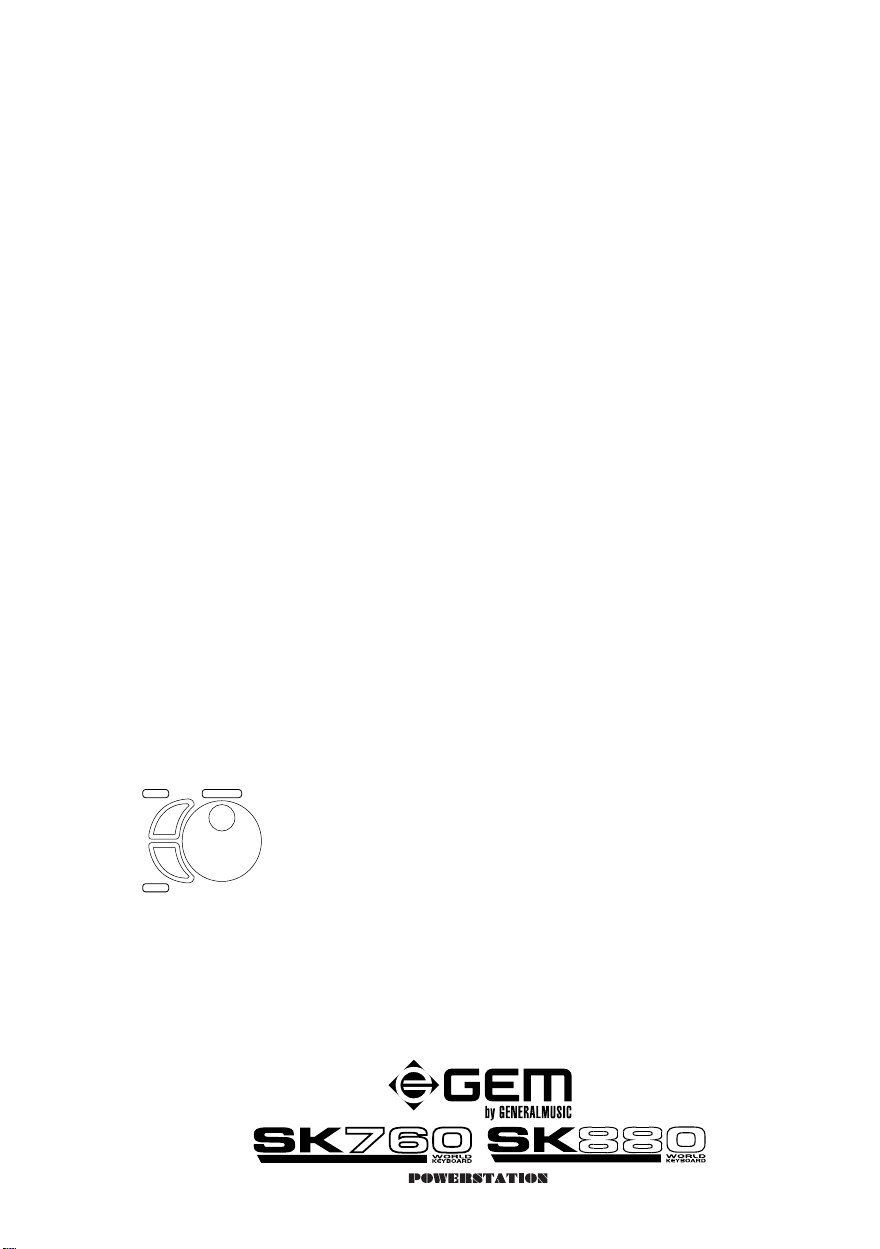
IMPOR TANT
ENTER
TEMPO
/DA
TA
ESCAPE
A Lire Avant d’Utiliser le Clavier!
Félicitations et merci d’avoir acheté le nouveau clavier GEM WK760/WK880 World Keyboard
du Generalmusic. Cet instrument est doté d’une Flash-ROM, c’est à dire une mémoire que
l’on peut mettre à jour par le biais de disquettes; ceci permet d’ajourner l’instrument avec les
dernières nouveautés opérationnelles, ainsi que les nouvelles fonctions. Avant d’allumer pour
la première fois l’instrument, lire attentivement ces instructions afin de garantir son correct
fonctionnement. Adressez-vous à votre revendeur Generalmusic agréé afin de tout savoir sur
les futures nouveautés à charger dans la Flash-ROM.
PHASE 1
PHASE 2
PHASE FINALE
ENTER
TEMPO
/DA
TA
ESCAPE
Dial Position des contrôles Dial, Enter & Escape.
Avec l’instrument éteint (interrupteur d’allumage en position OFF),
introduire dans le lecteur la disquette contenant le système opération-
nel “SK Operating System Disk” (fourni avec l’instrument. Après avoir
introduit la disquette, allumer l’instrument (position ON).
L’écran affiche le message suivant:
Loading OS-DISK clears ALL MEMORY!! <Enter to Load/Escape to
abort>
Appuyer sur ENTER et attendre environ 3 minutes, jusqu’à ce que le
système opérationnel soit chargé. Quand le chargement est terminé,
l’écran affiche le message suivant:
Loading Successful!! <Enter to continue>
Appuyer de nouveau sur ENTER pour compléter la normale pr océdure
d’allumage. Quand celle-ci est terminée, éteindre l’instrument (OFF)
avant la phase finale de ré-initialisation.
IMPORTANT: EXTRAIRE DU LECTEUR LA DISQUETTE CONTENANT LE SYSTEME OPERATIONNEL AV ANT DE PR OCEDER A LA
PHASE FINALE DE RE-INITIALISATION!
Allumer l’instrument en appuyant sur POWER et simultanément
TOURNER LE DIAL jusqu’à ce que l’écran affiche le message suivant:
!!WARNING!! Dial on Power-Up Requests Memory Clear!!
<Enter to clear/Escape to abort>
Appuyer sur ENTER. Maintenant la procédure de ré-initialisation est
terminée et votre clavier World Keyboard Generalmusic est mis à jour
de manière permanente.
Note: Lors de l’allumage, l’écr an p eut afficher le message de Batterie tampon épuisée. Ce message ne sera pas affiché si l’on a soin de mettre l’instrument sous tension quelques heures avant
de l’allumer. En effet, pendant ce laps de temps, la batterie tampon qui conserve les nouvelles
données dans la mémoire se recharge. En attendant, il suffit d’appuyer sur ENTER ou sur ESCAPE pour effacer le message d’avertissement et continuer avec la procédure d’allumage.
271248
Page 2
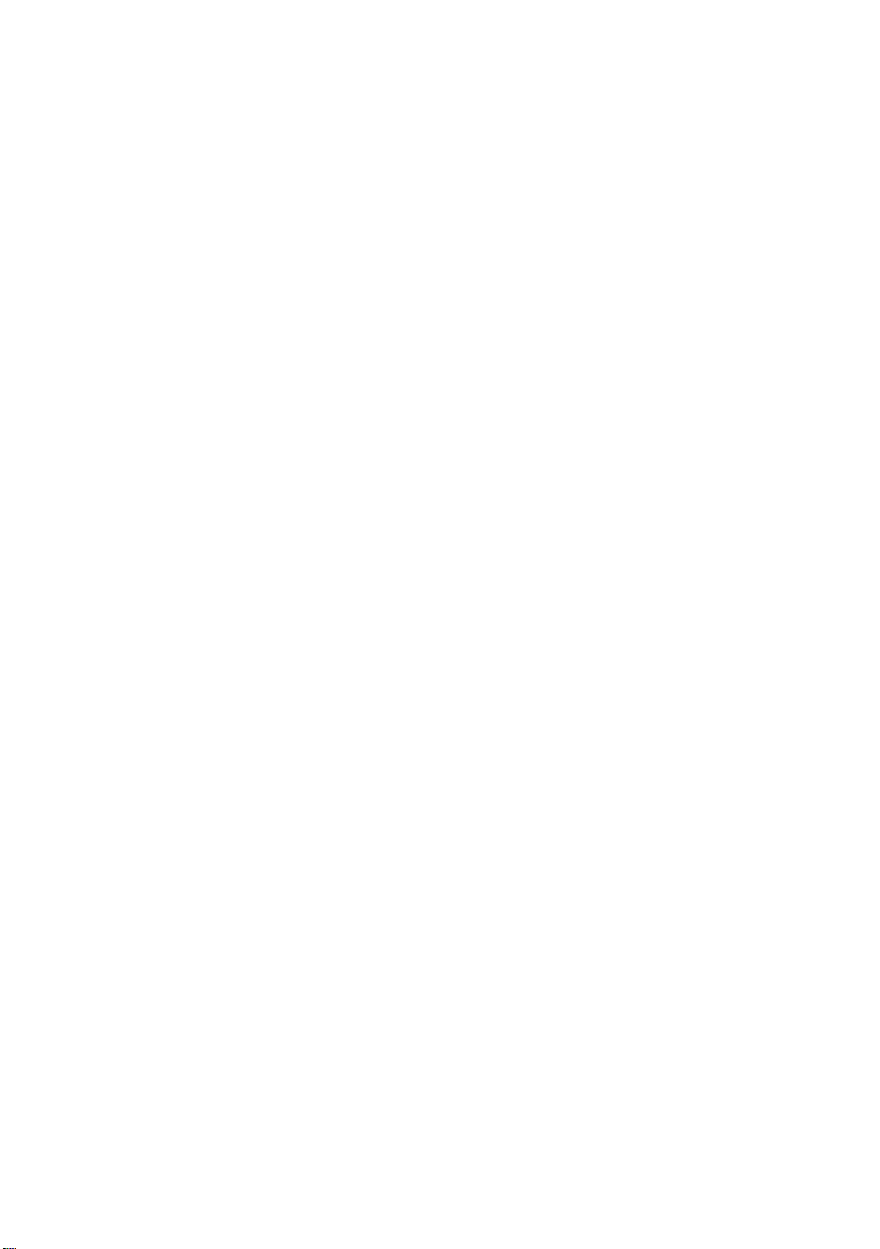
Page 3
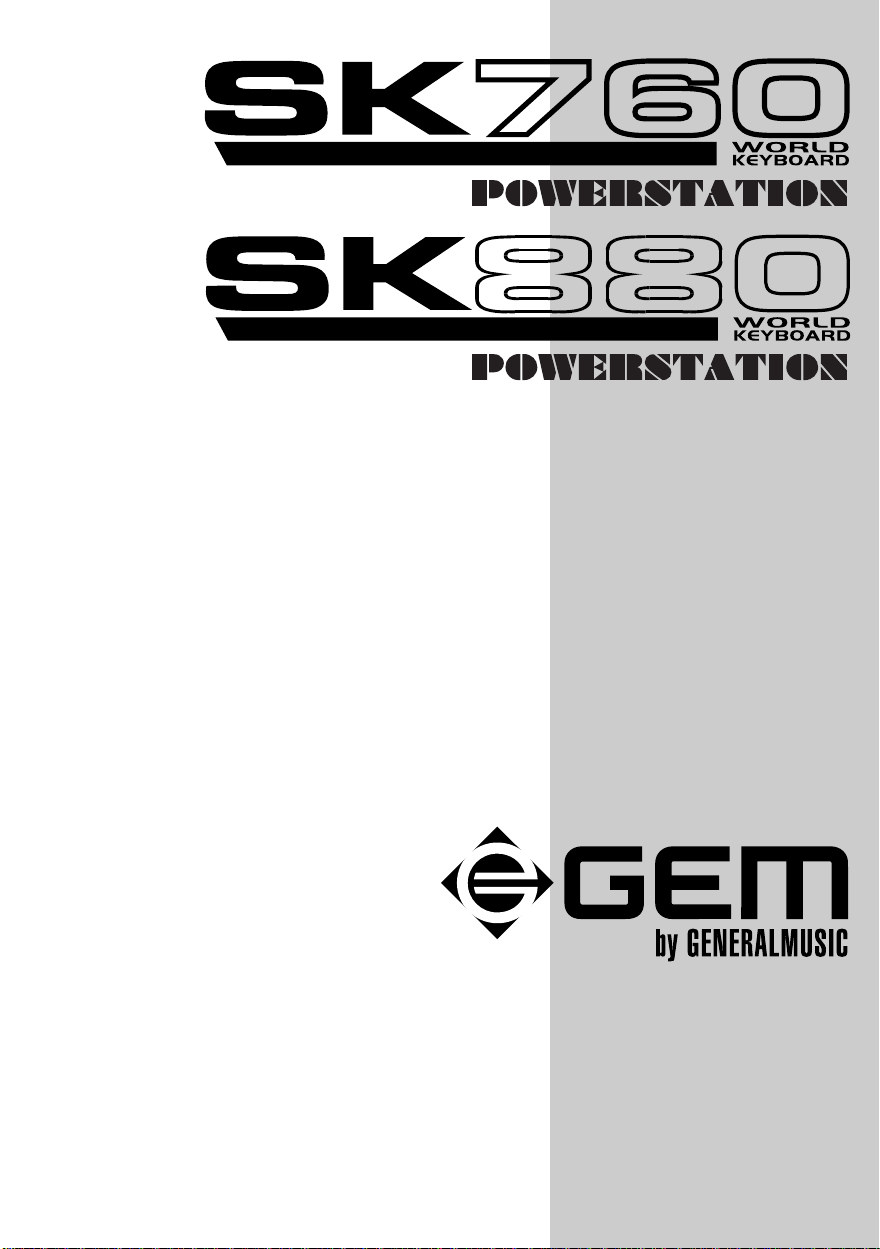
Mode d’emploi
Cod. 271248
Français
Page 4
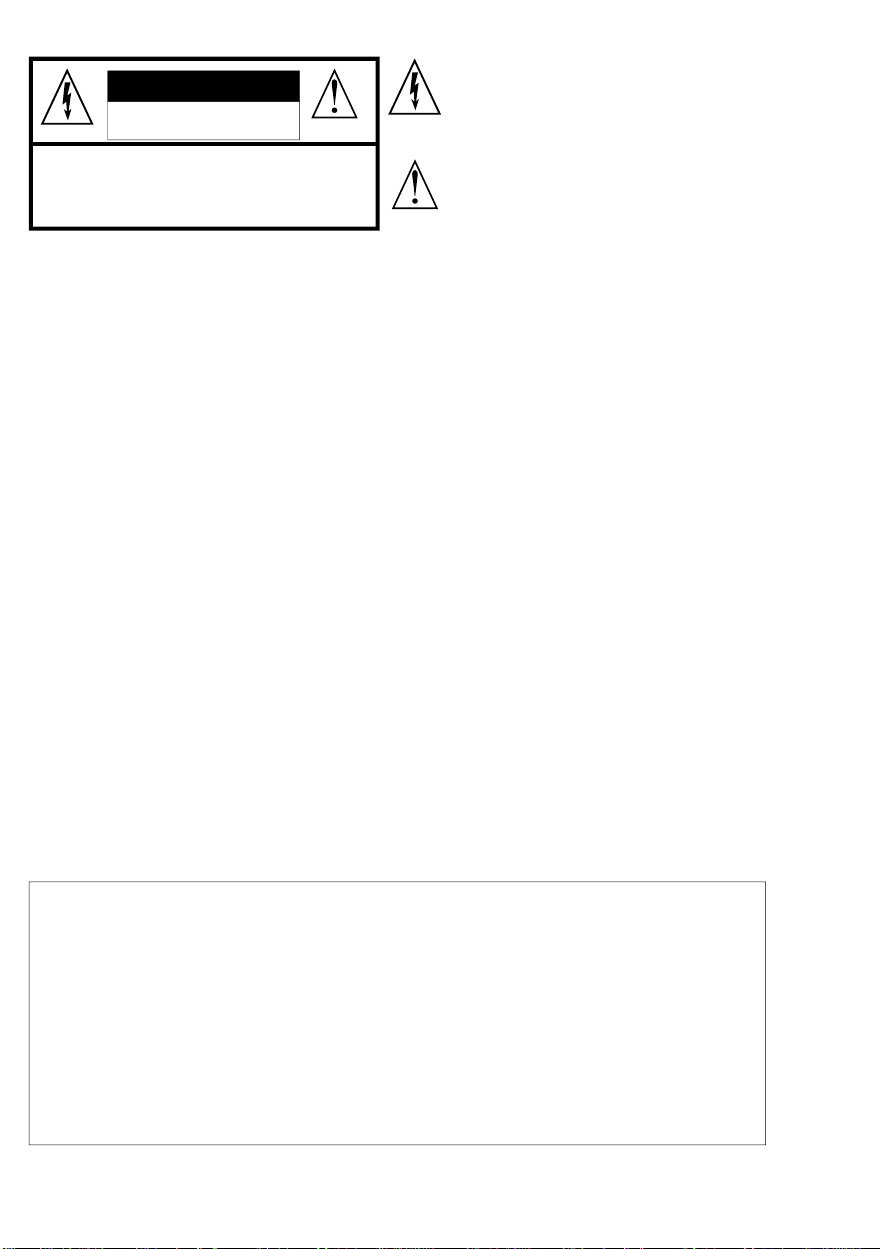
L ’éclair à l’interne d’un triangle équilatéral signale à l’uti-
CAUTION
RISK OF ELECTRIC SHOCK
DO NOT OPEN
CAUTION: TO REDUCE THE RISK OF ELECTRIC
SHOCK, DO NOT REMOVE COVER (OR BACK). NO
USER-SERVICEABLE PARTS INSIDE. REFER
SERVICING TO QUALIFIED SERVICE PERSONNEL.
lisateur la présence d’une tension électrique dangereuse
à l’intérieur de l’instrument. Cette tension peut être suffisante pour provoquer un risque d’électrocution.
Le point d’exclamation à l’intérieur d’un triangle équilatéral est destiné à prévenir l’utilisateur de la présence
d’instructions importantes et spécifiques concernant le
matériel et sa maintenance. Ces instructions se trouvent
dans les modes d’emploi ou documents annexés à ce
produit.
PRECAUTIONS
INSTRUCTIONS CONCERNANT LES RISQUES D’INCENDIE, D’ELECTROCUTION, OU DE BLESSURE
1. Avant d’allumer l’instrument, il faut attentivement lire les instructions pour la sécurité listées dans le mode d’emploi (Précautions, Installation, Normes FCC si prévues par la loi en vigueur dans le pays dans lequel l’appareil est en vente).
2. En aucun cas l’appareil ne doit être en contact de l’eau. Ne pas l’utiliser près d’une baignoire, d’un évier, d’un endroit humide
ou près d’une piscine, etc... Ne pas l’exposer à la pluie.
3. Le Fabricant recommande d’utiliser cet instrument avec le support conseillé ou celui fourni en dotation. Lire attentivement les
instructions listées dans ce mode d’emploi et se reporter aux “Instructions d’Assemblage” avant de l’utiliser.
4. L’écoute prolongée de l’appareil, tant seul que combiné à un amplificateur, haut-parleurs amplif iés ou casque stéréo, représente
un danger certain pour l’ouïe. Ne pas l’utiliser à fort volume pendant de longues périodes, ce qui pourrait provoquer des troubles
de l’audition et nécessiterait part la suite la consultation d’un médecin.
5. ATTENTION: Le câble d’alimentation ne doit jamais être écrasé par l’instrument ou autre objet lourd. Prenez garde à ce que les
câbles n’encombrent pas le passage des personnes. Ne transportez pas des objets lourds sur les câbles en les écrasant.
6. Positionner l’appareil de manière à lui assurer une parfaite ventilation.
7. Utiliser l’appareil loin de toute source de chaleur tels que radiateurs, climatiseurs à air chaud ou autres dispositifs de réchauffement.
8. Utiliser uniquement le type d’alimentation conseillée par le Fabricant ou celle fournie avec l’appareil.
9. Pour des motifs de sécurité, il faut utiliser pour le câble d’alimentation une prise polarisée (cette fiche est plus grande de celles
normalement utilisées). Ne pas modifier la prise fournie avec l’instrument si elle ne correspond pas à votre prise secteur, mais
faites modifier votre prise secteur murale par un électricien qualifié. Ne renoncez pas à la sécurité fournie par ce type de prise!
10. Lors d’une non utilisation prolongée, veillez à débrancher du secteur le câble d’alimentation.
11. Ne pas renverser des liquides ou autres objets sur et dans l’appareil.
12. L’appareil doit être confié à un technicien agréé lorsque:
a) le câble d’alimentation ou la prise ont été endommagés;
b) des objets ou des liquides ont pénétrés ou sont tombés dans l’instrument;
c) l’instrument a été exposé à la pluie;
d) ses performances semblent s’être modifiées;
e) l’instrument a subi en choc en tombant ou son boîtier a été endommagé.
13. Ne pas essayer d’intervenir sur l’instrument au-delà des instructions fournies par ce mode d’emploi. Toute autre intervention
doit être effectuée sous le contrôle d’un service technique agréé.
14. Certains produits Generalmusic sont dotés, soit de série soit en option, de tabourets ou de pupitres. Vérifier qu’ils soient corr ectement assemblés et bien stables avant de les utiliser.
15. Interférences électromagnétiques (RFI). Cet appareil utilise une technologie numérique de forme d’onde échantillonnée (Sample
Wave Processing, SWP) qui peut produire des interférences avec les récepteurs de radio ou les postes TV. Lire les informations
complémentaires listées à l’intérieur de la couverture de ce mode d’emploi.
CONSERVER LE MODE D’EMPLOI
Site Internet Generalmusic: http://www.generalmusic.com
Les informations listées dans ce Mode d’emploi ont été soigneusement rédigées et vérifiées. Toutefois nous
n’assumons aucune responsabilité envers d’éventuelles inexactitudes. Tous les droits sont réservés et ce document
ne peut être ni copié, ni photocopié, ni reproduit intégralement ou en partie sans le préalable consentement par
écrit de Generalmusic S.p.A. Generalmusic se réserve le droit d’effectuer toute modification esthétique,
fonctionnelle et de design qu’elle considère nécessaire sur ces produits, sans préavis. Generalmusic n’assume
aucune responsabilité concernant les dommages provoqués à des choses ou à des personnes suite à un usage erroné
de l’appareil.
Copyright Generalmusic © 1997. Tous droits réservés.
Les produits ou marques cités dans ce Mode d’emploi (Kurzweil, Akai, Sound Designer, Aiff, Sample Vision, Wave, Apple,
IBM, Macintosh, Microsoft, MS-DOS, Windows) sont des marques enregistrées par les respectifs Fabriquants.
Page 5
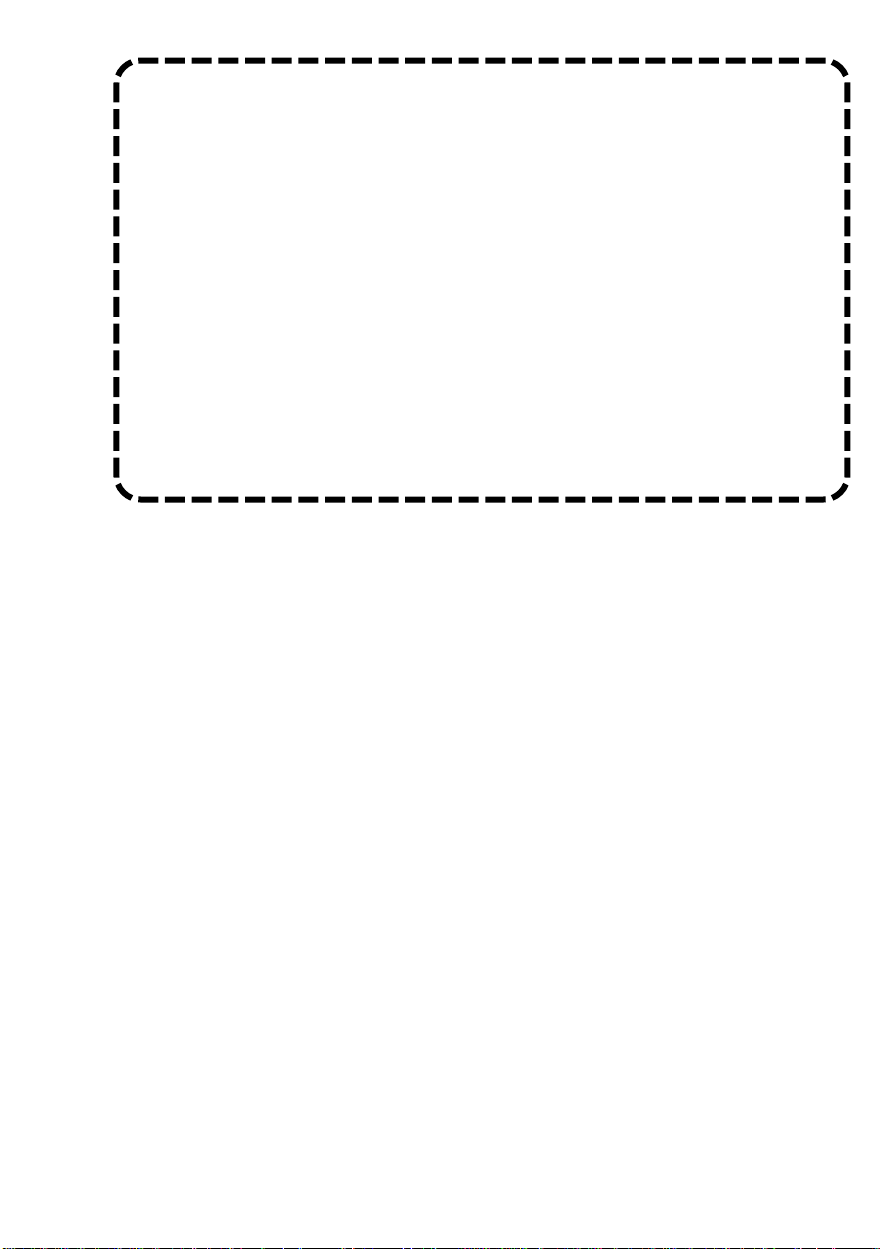
FEDERAL COMMUNICATIONS COMMISSION (USA)
Nota: Questa apparecchiatura è stata testata e dichiarata compatibile con le limitazioni imposte per i dispositivi
digitali appartenenti alla Classe B, secondo quanto dichiarato nella Parte 15 della Normativa FCC. I limiti
descritti in detta normativa garantiscono un’adeguata protezione contro le interferenze nei complessi residenziali. Questa apparecchiatura produce, utilizza e irradia radiofrequenze e, non installata secondo le istruzioni,
può causare pericolose interferenze. Non è comunque garantito che in particolari condizioni non si verifichino
interferenze. Se le interferenze dovessero manifestarsi, in particolar modo accendendo e spegnendo l’apparecchiatura, l’utente può cercare di correggere l’errore in uno dei modi seguenti:
- Correggere l’orientamento dell’antenna.
- Allontanare l’apparecchiatura dall’antenna.
- Collegare l’apparecchiatura ad una presa di corrente appartenente ad una linea diversa.
- Rivolgersi al negoziante o ad un tecnico specializzato in apparecchiatura radiotelevisive.
ATTENZIONE: Interventi e modifiche al prodotto non espressamente approvate dal costruttore possono
far decadere ogni diritto all’assistenza tecnica.
Page 6
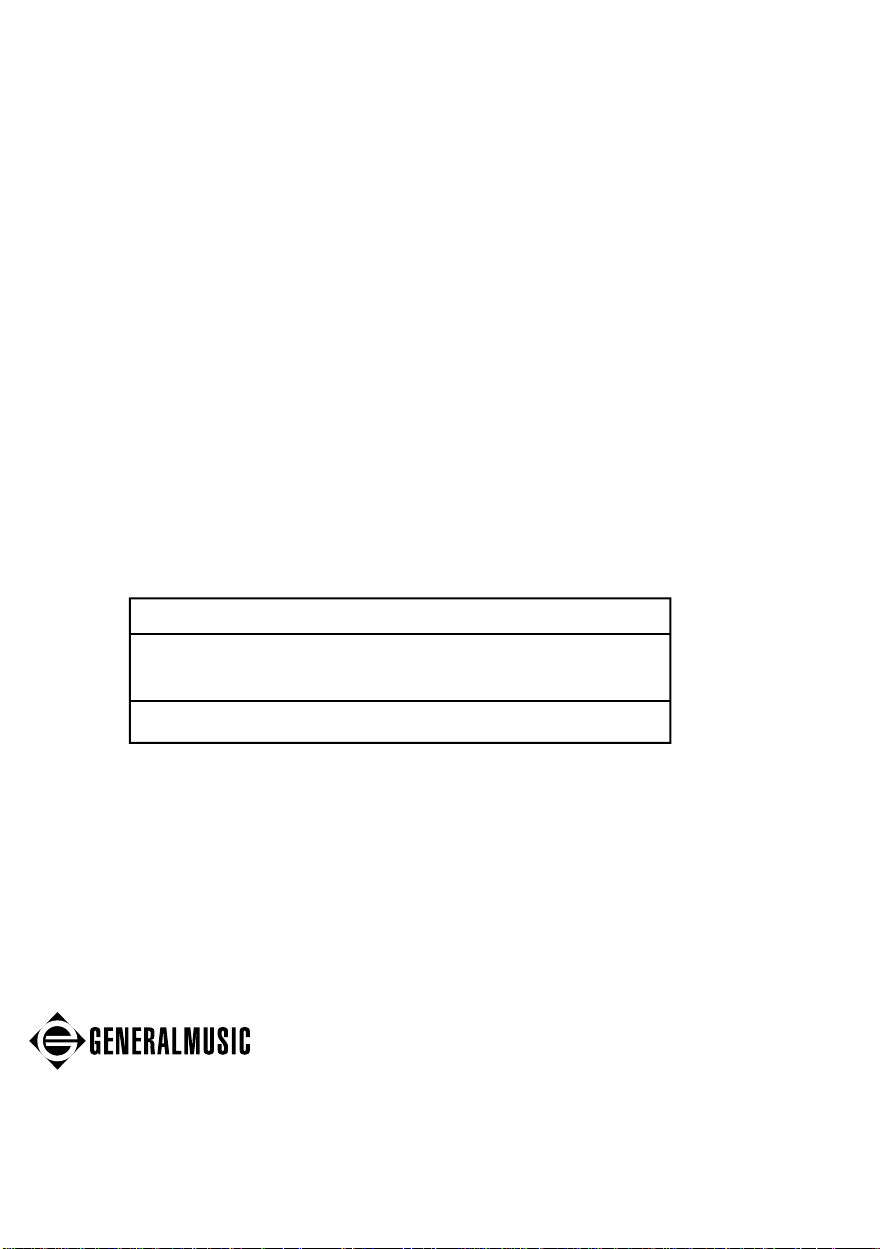
Stock Code 271248
Les spécifications sont sujettes à modifications sans préavis.
PRINTED IN ITALY
Ufficio vendite: I -47048 S.Giovanni in Marignano (RN) - Italy – Via delle Rose,
12 Tel. +39 541 959511 – fax +39 541 957404 – tlx 550555 GMUSIC I
Sito Internet: http://www.generalmusic.com
Page 7
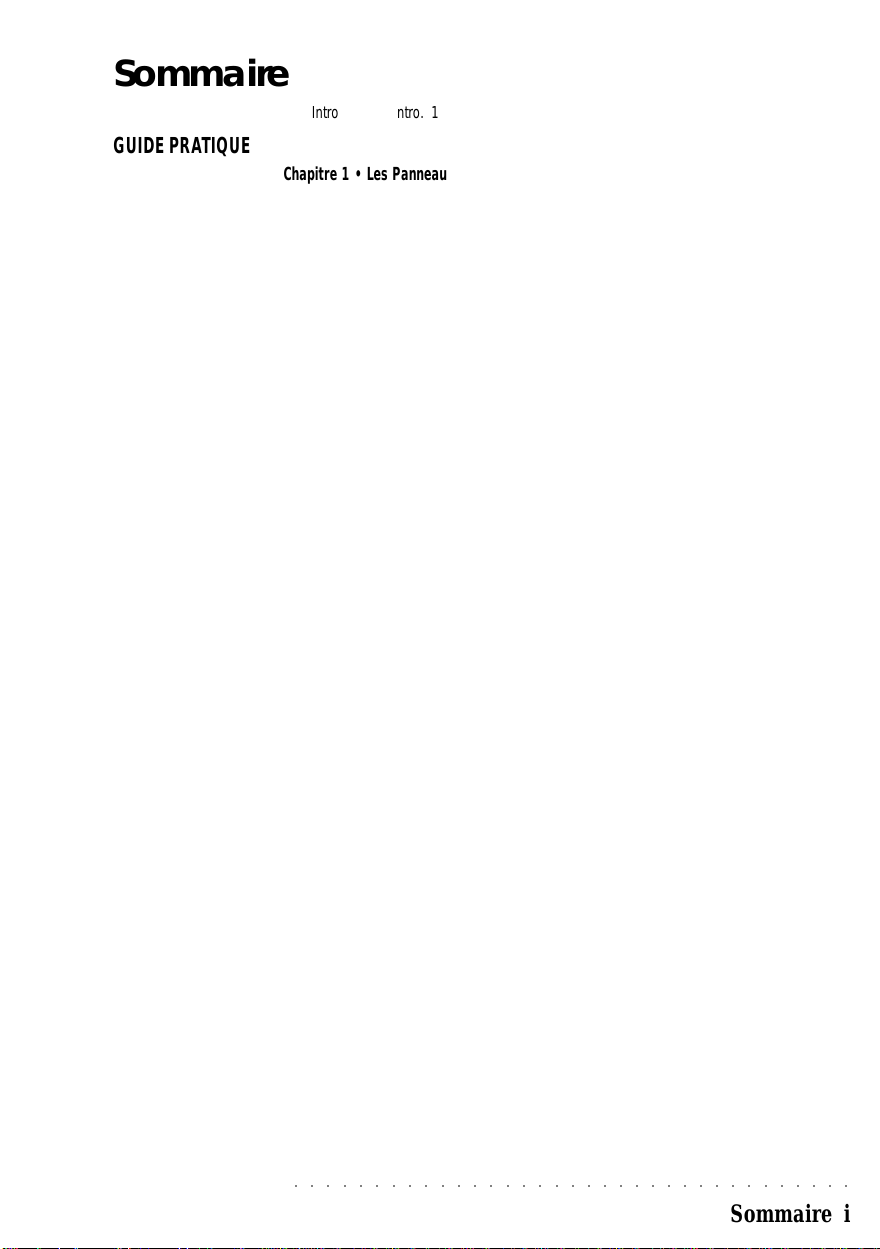
Sommaire
GUIDE PRATIQUE
Introduction Intro. 1
Chapitre 1 • Les Panneaux et l’Ecran 1. 1
Panneau avant 1. 1
Panneau Arrière (Connexions) 1. 2
L’Ecran 1. 3
Chapitre 2 • A lire absolument 2. 1
MIse sous tension 2. 1
1 • Les modes d’activité du WK6/8 2. 2
Mode Style/RealTime 2. 2
Mode Song (morceau) 2. 2
2 • Essayez les sons du clavier du WK6/8 (mode Style/RealTime) 2. 3
Mode Full keyboard 2. 3
Mode Upper/Lower keyboard (clavier supérieur/inférieur) 2. 4
Ajoutez un second son dans la section gauche 2. 5
Activez ou désactivez un ou plusieurs sons 2. 5
Mode Multi keyboard 2. 7
3 • Régler le volume des sons 2. 8
Régler le volume général 2. 8
Réglage séparé des volumes sonores (balance) 2. 8
4 • Transposition 2. 9
Transposition d’une piste par pas d’une octave 2. 10
Utiliser les pads programmables 2. 11
Utiliser le casque 2. 11
Utiliser les pédales 2. 12
Utiliser les molettes 2. 12
5 • Écouter les démos (All, Song, Style) 2. 13
6 • Les Performances 2. 15
Présentation des Performances 2. 15
7 • Sélection des sons du WK6/8 2. 17
Présentation des sons du WK6/8 2. 17
Sélectionnez et essayez les sons de la banque 1 (GM) 2. 18
Sélectionnez et jouez des variations sonores (Banques 2, 3, etc.) 2. 19
Sélectionner les sons a l’aide du pavé numérique 2. 20
La touche SOLO - isolation d’un son unique 2. 21
8 • Maintien d’affichage (Display Hold) 2. 22
Maintien de l’affichage lors des procédures de sélection 2. 22
9 • Les Styles 2. 23
Les Styles du WK6/8 2. 23
Jonglez avec les styles 2. 24
Sélectionnez et écoutez les Flash User Styles 2. 27
Lancer UN Style à l’aide de la fonction Key Start 2. 29
Lancer un Style a l’aide de la fonction Tap Tempo 2. 30
les fonctions des styles 2. 31
Sélectionner les Performances 2. 32
Sélectionner un Style sans modifier les sons du clavier 2. 34
10 • Le mode Arrange et les modes de reconnaissance
des accords 2. 35
Sélection des options du mode Arrange 2. 37
Modifier le point de SPLIT (split point) 2. 38
11 • Le Processeur Numérique de Signal (DSP) 2. 39
Modifier les effets affectés a une performance 2. 39
○○○○○○○○○○○○○○○○○○○○○○○○○○○○○○○○○○○
Sommaire i
Page 8
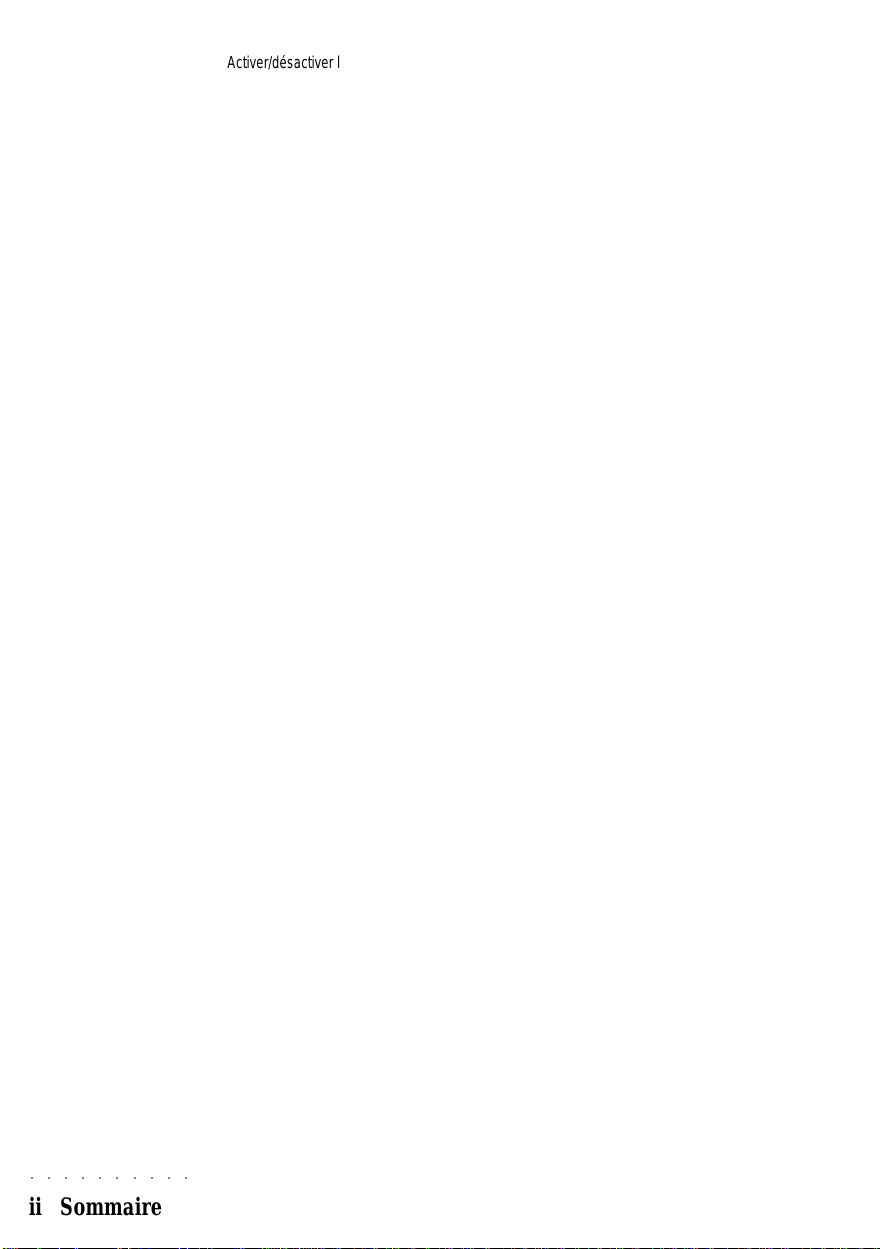
GUIDE DE RÉFÉRENCE
Activer/désactiver les effets 2. 41
12 • Sauvegarder sur la Performance (Store Performance) 2. 42
Sauvegarder sur la Performance en cours 2. 43
Sauvegarder sur une Performance différente 2. 44
Récupérer les programmations originales de la Performance 2. 47
13 • Chargez et jouez la démo fournie 2. 48
Chargement du morceau de démonstration 2. 48
Ecouter du morceau de DÉmonstration 2. 50
14 • Préchargement (Preload) 2. 52
15 • Multimedia 2. 54
Affichage des paroles 2. 54
16 • Enregistrement d’un Morceau (Quick Rec.) 2. 56
Jouez en même temps que le morceau enregistré 2. 61
Jouez des morceaux en utilisant la fonction Jukebox 2. 62
17 • Sauvegardez vos données programmées sur disquette 2. 64
Opérations de sauvegarde (SAVE) 2. 64
Récupérer tous les morceaux d’usine 2. 67
18 • Le MIDI 2. 68
Présentation du midi 2. 68
les canaux midi 2. 69
La configuration MIDI 2. 70
Le port ordinateur 2. 71
Filtres midi 2. 72
verrouillage MIDI (MIDI LOCK) 2. 72
MIDI Panic 2. 73
Chapitre 3 • Disquette et disque dur 3. 1
La procédure générale de chargement 3. 9
Opérations de chargement (Load) 3. 9
Opérations de sauvegarde (Save) 3. 18
Opérations de effacement (Erase) 3. 27
Opérations de Copier (Copy) 3. 29
Opérations de Déplacer (Move) 3. 31
Utilitaire (Utility) 3. 33
Informations générales relatives à la manipulation des disquettes 3. 43
La fonction PRELOAD 4. 1
Chapitre 4 • Preload 4. 1
Jouer tous les fichiers midi ou les morceaux d’une disquette 4. 1
Créer une liste 4. 2
Chapitre 5 • Sélection/Help 5. 1
Sélection 5. 1
Maintien de l’affichage (Display Hold) 5. 9
Effects Off 5. 9
Aide (Help) 5. 10
Chapitre 6 • Enregistrement des Morceaux 6. 1
Un morceau, qu’est-ce que c’est? 6. 1
Un fichier Standard MIDI, qu’est-ce que c’est? 6. 1
Ecouter les Morceaux /Jukebox 6. 2
Paramàtres PlayView 6. 2
Touches de fonction Play View 6. 5
Touches de fonction Jukebox 6. 6
Enregistrement des Morceaux 6. 7
Enregistrer avec la méthode Record 6. 8
La page de «Record View» en détail 6. 11
ii Sommaire
○○○○○○○○○○
Page 9
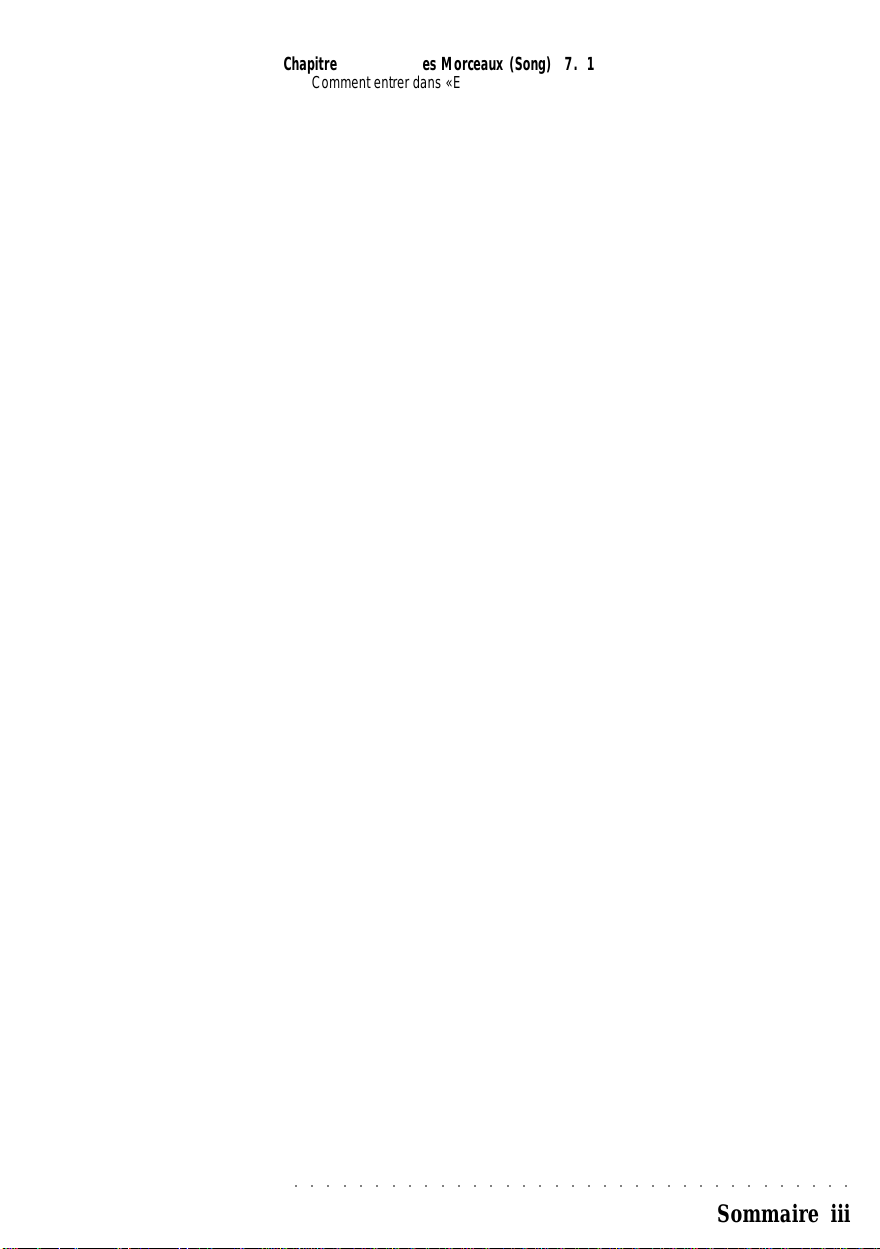
Chapitre 7 • Edition des Morceaux (Song) 7. 1
Comment entrer dans «Edit Song» 7. 1
Erase (Effacer) 7. 3
Move (Déplacer) 7. 5
Copy (Copier) 7. 6
Quantize (Quantification) 7. 8
Insert measure (Introduire des mesures) 7. 10
Delete measure (Effacer des mesures) 7. 11
Velocity (Vélocité) 7. 12
Transpose (Transposition) 7. 13
Microscope 7. 14
Delete (F6) (effacer) 7. 16
Master Track 7. 17
Score & Edit Score 7. 20
Score Controls 7. 21
Video controls 7. 21
Edit Score (Edition du Score) 7. 22
Chapitre 8 • Enregistrement des Styles User 8. 1
Enregistrement 8. 2
Rétablir la mémoire des Styles User 8. 4
Scale Converter 8. 6
Tableaux du Scale Converter 8. 7
Chapitre 9 • Edition des Styles 9. 1
Erase (Effacer) 9. 3
Move (Déplacer) 9. 5
Copy (Copier) 9. 6
Quantize (Quantifier) 9. 8
Insert measure (Introduire des mesures) 9. 10
Delete measure (Effacer des mesures) 9. 11
Velocity (Dynamique) 9. 12
Transpose (Transposition) 9. 13
Microscope 9. 14
Delete (F6) (effacer) 9. 16
Chapitre 10 • Edition des Effets 10. 1
Effects type (type d’effet) 10. 1
Send Level 10. 2
General Eff1 Balance (balance générale eff1) 10. 2
Effects Programming (programmation des effets) 10. 3
Effect 1 - Tableau des Rèverbèrations 10. 5
Effect 2 - Tableau des effets Modulants 10. 6
Vocal Processor (Edit Effect) 10. 7
Chord 10. 9
Vocoder 10. 10
Unison 10. 11
Edit 10. 11
Chapitre 11 • Edition du MIDI 11. 1
MIDI Channels (canaux midi) 11. 1
Configuration 11. 2
MIDI filters (filtres midi) 11. 3
General settings (programmations générales) 11. 3
Common Channel/Arrangement 11. 6
MIDI Dump... 11. 7
Local ON, local Off 11. 9
MIDI lock 11. 9
Chapitre 12 • Edition du Mixer 12. 1
Volume 12. 1
Pan (panoramique) 12. 1
Random pan (panoramique aléatoire) 12. 2
○○○○○○○○○○○○○○○○○○○○○○○○○○○○○○○○○○○
Sommaire iii
Page 10

Audio Out 12. 2
3D Effect 12. 3
Chapitre 13 • Edition des Controllers/Pads 13. 1
Wheels (molettes) 13. 1
Pedals programming (programmation des pédales) 13. 2
Pedals assignment (attribution des pédales) 13. 2
Pads 13. 3
Ped./Pad (Pedals/Pads Lock) (blocage des pédales et des pads) 13. 3
Les fonctions Switch Pedal 13. 4
Les fonctions de la pédale continue 13. 5
Chapitre 14 • Edit Tracks 14. 1
Transpose (transposition) 14. 1
Master transpose enable/disable (enclenchement/déclenchement de la transposition
générale) 14. 1
Detune (accordage précis) 14. 2
Random pitch (variation aléatoire l’accordage) 14. 2
Mode/Priority (priorité) 14. 2
Velocity curve (courbe de vélocité) 14. 3
Velocity range (plage de valeurs de la vélocité) 14. 3
Harmony (harmonie) 14. 4
Delay (retard) 14. 5
Key range (extension de la piste) 14. 5
Create track (créer une piste) 14. 6
Copy track (copier une piste) 14. 6
Erase track (effacer une piste) 14. 6
Chapitre 15 • Edition de Perf Sound/Sound Patch 15. 1
Edit Perf Sound 15. 2
Edit Sound Patch 15. 5
Chapitre 16 • Edit Sound (Edition des Sons) 16. 1
Waveform 16. 9
Volume et Balance 16. 12
Volume Tracking 16. 13
Amplitude Envelope et Balance Envelope 16. 16
Filter 16. 24
Pitch Envelope 16. 29
LFO (Low Frequency Ocillator) 16. 32
Pan 16. 34
Sample Translator 16. 37
Algorithm 16. 37
Load 16. 43
Charger les échantillons 16. 43
Save (F2) 16. 46
Sauvegarder les Samples 16. 46
Delete (F3) 16. 47
Effacer les échantillons 16. 47
Assign (F4) 16. 48
Attribuer des échantillons 16. 48
Deassign (F5) 16. 49
Annuler l’attribution 16. 49
Edit (F6) 16. 50
La modification de l’échantillon 16. 50
Abort (F8) 16. 54
Chapitre 17 • Edition Générale 17. 1
Contrôles Généraux 17. 2
Keyboard Scale (Clés) 17. 2
Tuning/Scale (Accordage fin) 17. 2
Pedalboard/Computer 17. 4
Date & Time (Date & Heure) 17. 5
Display controls 17. 6
○○○○○○○○○○
iv Sommaire
Page 11
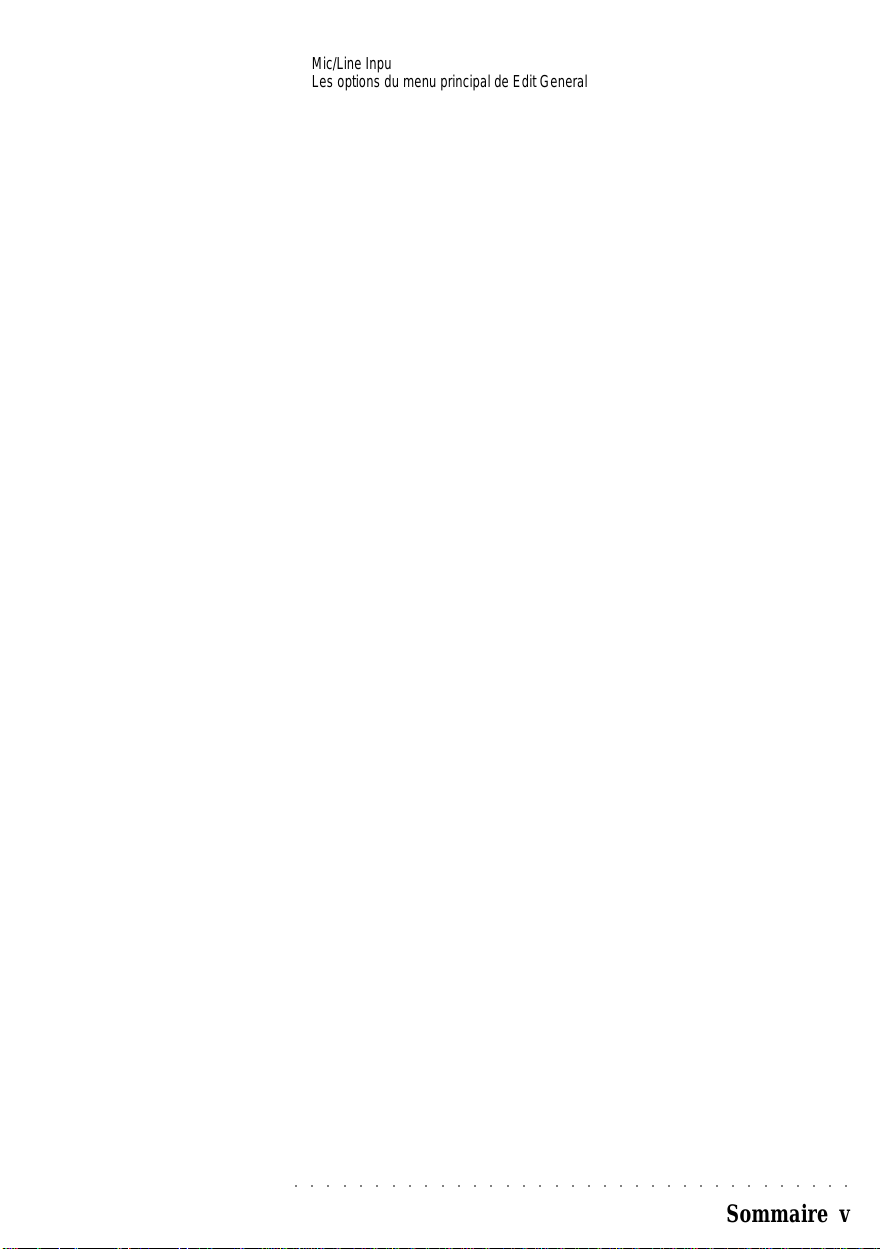
APPENDIX
Mic/Line Inputs 17. 6
Les options du menu principal de Edit General 17. 9
Restore 17. 9
Restore All 17. 10
Restore Styles 17. 10
Restore Performance 17. 10
Restore Songs 17. 10
Restore Style-Performance 17. 10
Fonction Restore Sounds 17. 10
Tableaux Sons ROM A. 2
Tableaux Drumkit A. 10
Tableaux ROM Style A. 20
Tableaux Performance tables A. 21
Tableaux Effects A. 21
Tableaux Wave A. 22
MIDI Implementation chart A. 24/25
Messages de Control Change reconnus A. 26
Implementation System Exclusive A. 27
Index A. 47
○○○○○○○○○○○○○○○○○○○○○○○○○○○○○○○○○○○
Sommaire v
Page 12
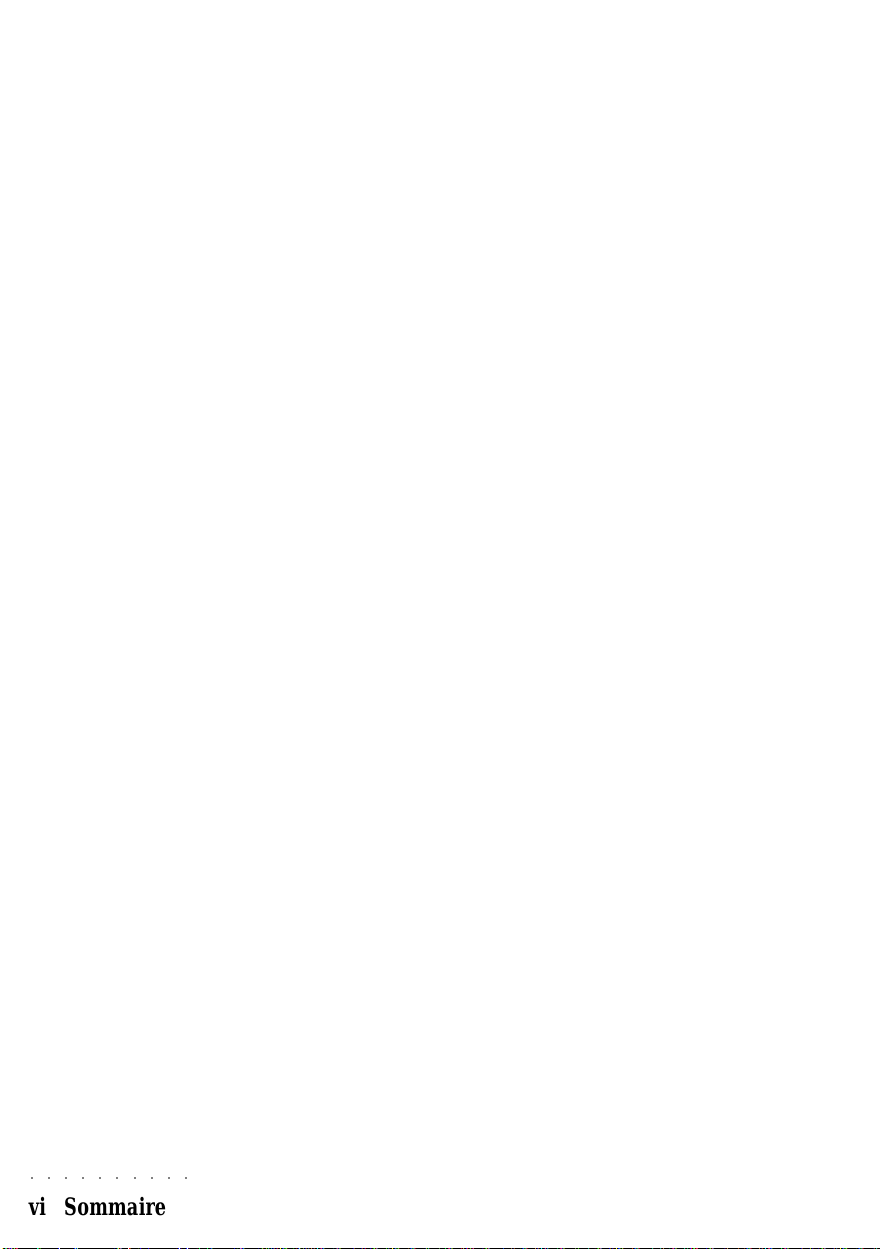
vi Sommaire
○○○○○○○○○○
Page 13
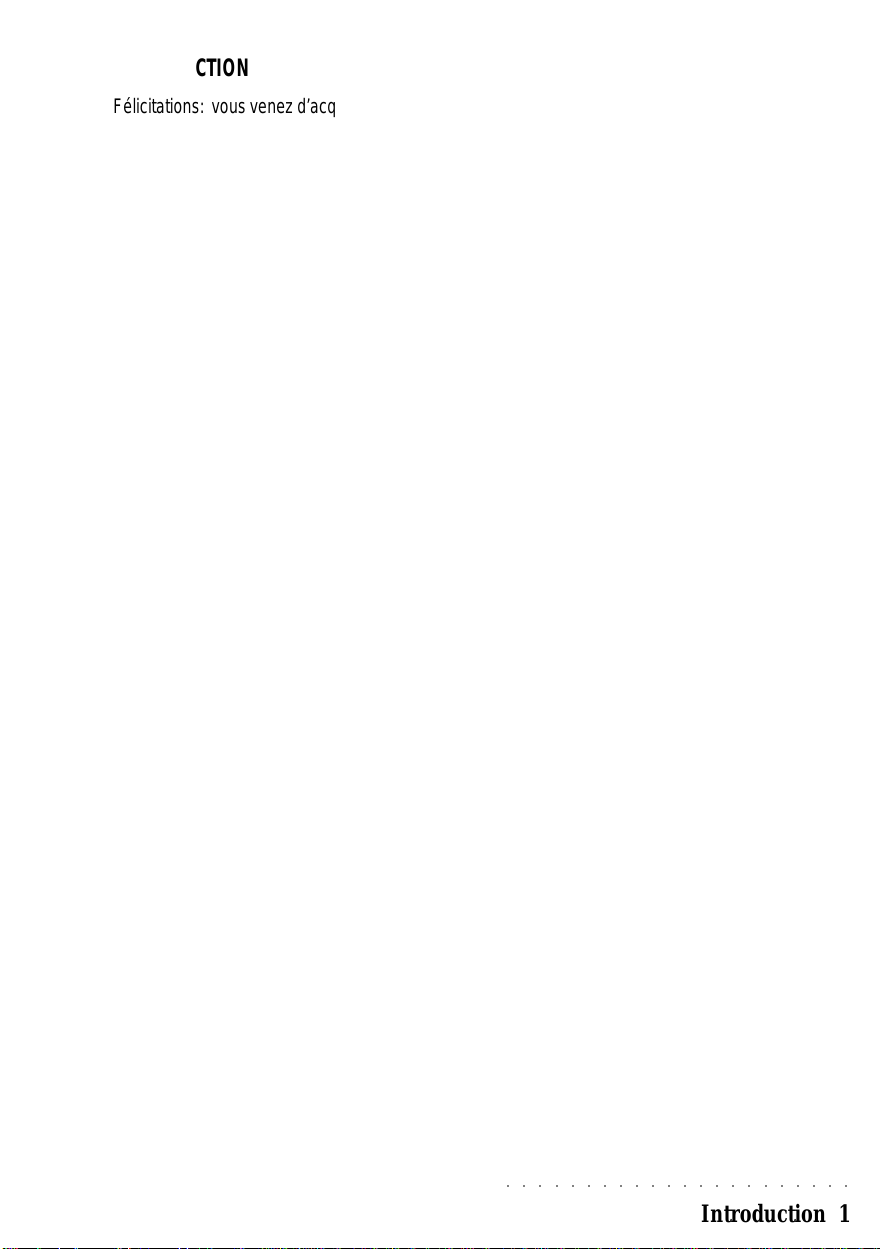
INTRODUCTION
Félicitations: vous venez d’acquérir le poste de travail multimédia GEM SK760/SK880 World Keyboard
de Generalmusic!
Plus qu’un simple clavier, il s’agit d’un poste multimédia. Le SK760/880 va devenir le centre de vos
soirées musicales animées. Pendant qu’un musicien joue au clavier, un guitariste peut connecter son
instrument au SK760/880, jouer les accords affichés sur un moniteur connecté aux sorties vidéo du
SK760/880 et mixer son propre son avec celui du synthétiseur. Vos amis pourront chanter en karaoké
le texte affiché à l’écran connecté au SK760/880.
DEUX VERSIONS D’UN PUISSANT POSTE DE TRAVAIL
Les séries SK World Keyboard existent en deux versions : le SK760 standard, le SK760 Power Station, le SK880 standard et le SK880 Power Station. Les trois versions comprennent une
mémoire ROM Flash qui vous permet de remettre l’appareil à jour à l’aide de disquettes contenant les
modifications les plus récentes et les nouvelles fonctions.
Le système d’exploitation principal, qui offre une fonction d’édition sonore performante et un convertisseur d’échantillon, est commun aux trois versions. Le SK760/880 Power Station présente un disque
dur monté en usine qui contient une vaste bibliothèque de morceaux et de Styles utilisateur . Le SK760/
SK880 peut être équipé d’un port SCSI : vous pouvez l’installer grâce au kit SCSI optionnel de General
Music.
Le modèle standard peut être équipé des aménagements Power Station grâce aux kits disponibles en
option. De plus, tous les modèles peuvent être équipés d’un port SCSI.
MODE D’EMPLOI : LE GUIDE
Afin de ne pas chercher en vain à comprendre le fonctionnement de l’appareil, nous vous conseillons
de prendre le temps de lire le mode d’emploi. Ce mode d’emploi se présente sous forme d’un classeur
à anneaux contenant toutes les instructions nécessaires.
La première partie du mode d’emploi s’articule en plusieurs Guides Pratiques, eux-mêmes divisés en
plusieurs chapitres, qui vous décrivent en détail le panneau de commandes et l’affichage et vous mènent pas à pas à travers la réalisation des différentes opérations. Pour une meilleure compréhension,
toutes les explications sont illustrées par des schémas numérotés.
La seconde partie du mode d’emploi présente les chapitres de référence qui décrivent de manière
détaillée toutes les fonctions de l’appareil et vous exposent tout le potentiel de votre SK760/SK880
World Keyboard.
A la fin du mode d’emploi, se trouvent les Annexes qui comprenent plusieurs tableaux ainsi qu’un index
alphabétique.
○○○○○○○○○○○○○○○○○○○○○○
Introduction 1
Page 14
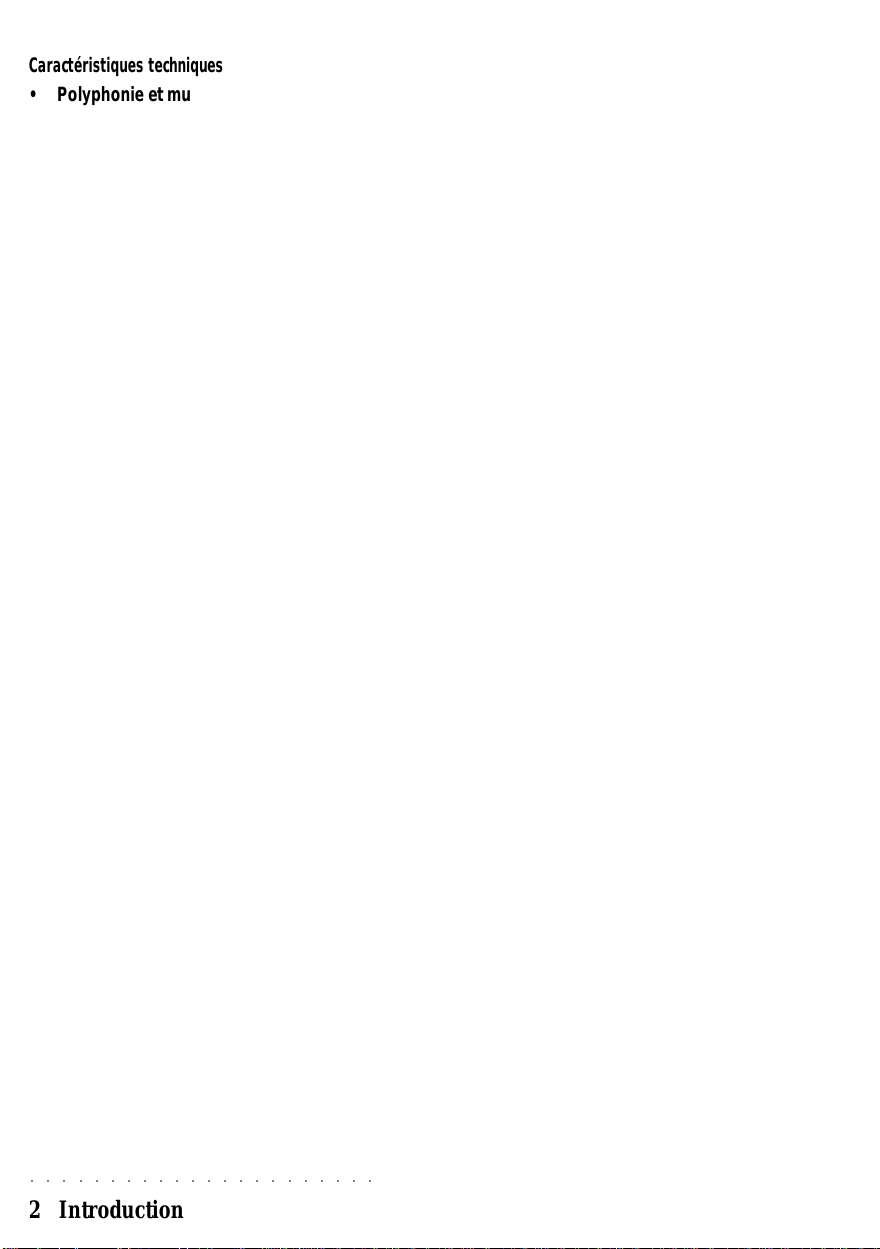
Caractéristiques techniques
• Polyphonie et multitimbres
Polyphonie maximum : 64 voix. Multitimbres:
16 (mode Style/RealTime) ou 32 parties
(mode Song). Chaque section de timbre est
attribuée à une piste. En mode Style/RealTime, 8 pistes sont attribuées au clavier et 8 à
l’accompagnement automatique.
• Générateur de son
Les sons (Sounds) sont basés sur des formes
d’onde échantillonnées (Waves), élaborées
par des filtres numériques programmables
(DCF, Digitally Controlled Filters). Les formes
d’onde sont attribuées individuellement ou par
paires à un maximum de 3 strates (Layers),
afin d’obtenir des sons constitués d’un maximum de 6 formes d’onde par voix.
• Sons ROM (ROM-Sounds)
La ROM (mémoire morte) contient 8 Mo
d’échantillons qui forment la base des
1000 sons ROM
disponibles
.
• Sons RAM (RAM-Sounds)
A partir de disquettes, vous pouvez charger
des sons RAM basés sur des échantillons
contenus dans la ROM. Les sons RAM peuvent être crées par General Music, mais aussi
par d’autres fabriquants ou par l’utilisateur luimême, à l’aide de versions appropriées du
système d’exploitation. Vous pouvez charger
les sons RAM depuis des disquettes SK, WK,
ou WX2/SX2. En ajoutant de la RAM supplémentaire, vous avez la possibilité de créer de
nouveaux sons RAM.
• Fonction Edit Perf-Sound/Sound Patch
(edition des sons de Performance/Patch
sonores)
La fonction “Edit Perf Sound/Sound Patch”
permet de modifier rapidement les sons et les
kits de batterie. Ces modifications sont conservées dans les pistes de la Performance;
ainsi, le morceau, le style ou la Real-Performance contiennent les sons corrects.
• Puissante édition sonore
Le SK760/880 est doté d’une section d’édition sonore très puissante et polyvalente qui
permet d’explorer tous les aspects de la synthèse sonore. Vous pouvez créer des enveloppes, contrôler les formes d’onde et visualiser les filtres sous forme de représentations
graphiques haute définition.
• RAM d’échantillon non tamponnée
(en
option)
Il est possible d’installer jusqu’à 32 Mo de RAM
pour des échantillons, sous forme de barrettes SIMM standards.
• Processeurs numériques de signal
Quatre processeurs numériques de signal,
contrôlables en temps réel, enrichissent le son
des effets (réverbérations et modulations). Une
matrice polyvalente permet d’attribuer des effets différents à chaque piste.
• Séquenceur
Le séquenceur 32 pistes, 250,000 événements/16 morceaux (Songs), est doté des
fonctions Microscope
et Score
(affichage de la partition, des accords
et des paroles). La fonction QuickRecord
(édition microscopique)
permet d’enregistrer rapidement un morceau à
l’aide des styles, sans devoir programmer note
après note les parties d’accompagnement.
• Fonctions Jukebox et (Pré-chargement)
Preload
La fonction Jukebox permet de programmer
une succession de morceaux sauvegardés
dans la mémoire et de les exécuter à l’aide
d’une seule commande. La fonction Preload
permet de créer des listes de morceaux ou de
fichiers MIDI sur disquette et de les envoyer
en exécution à l’aide d’une seule commande,
sans devoir charger au préalable toutes les
données en mémoire.
• Accompagnements automatiques
Les styles contenus dans la ROM se composent de 8 pistes et offrent des accompagnements musicaux automatiques. Chaque style
se décline en 4 variations. Vous pouvez également charger jusqu’à 32 Styles programmables par l’utilisateur à partir de disquettes. Il
sont alors automatiquement sauvegardés
dans la mémoire alimentée par batterie. Vous
pouvez automatiquement reconfigurer chaque
Style grâce à 8 Performances de Style.
• Lecteur de disquette
Les données peuvent être sauvegardées sur
des disquettes de type 3,5” HD, au format
SK760/880 étendu (1.6 Mo), standard MSDOS (1.44 Mo) ou Atari ST/Falcon
(720 Ko).
Le SK760/880 peut formater les disquettes
pour tous les formats. Vous pouvez charger
des sons RAM, des Styles et des morceaux
sauvegardés sur disquettes WK, SK Series,
2 Introduction
○○○○○○○○○○○○○○○○○○○○○○
Page 15
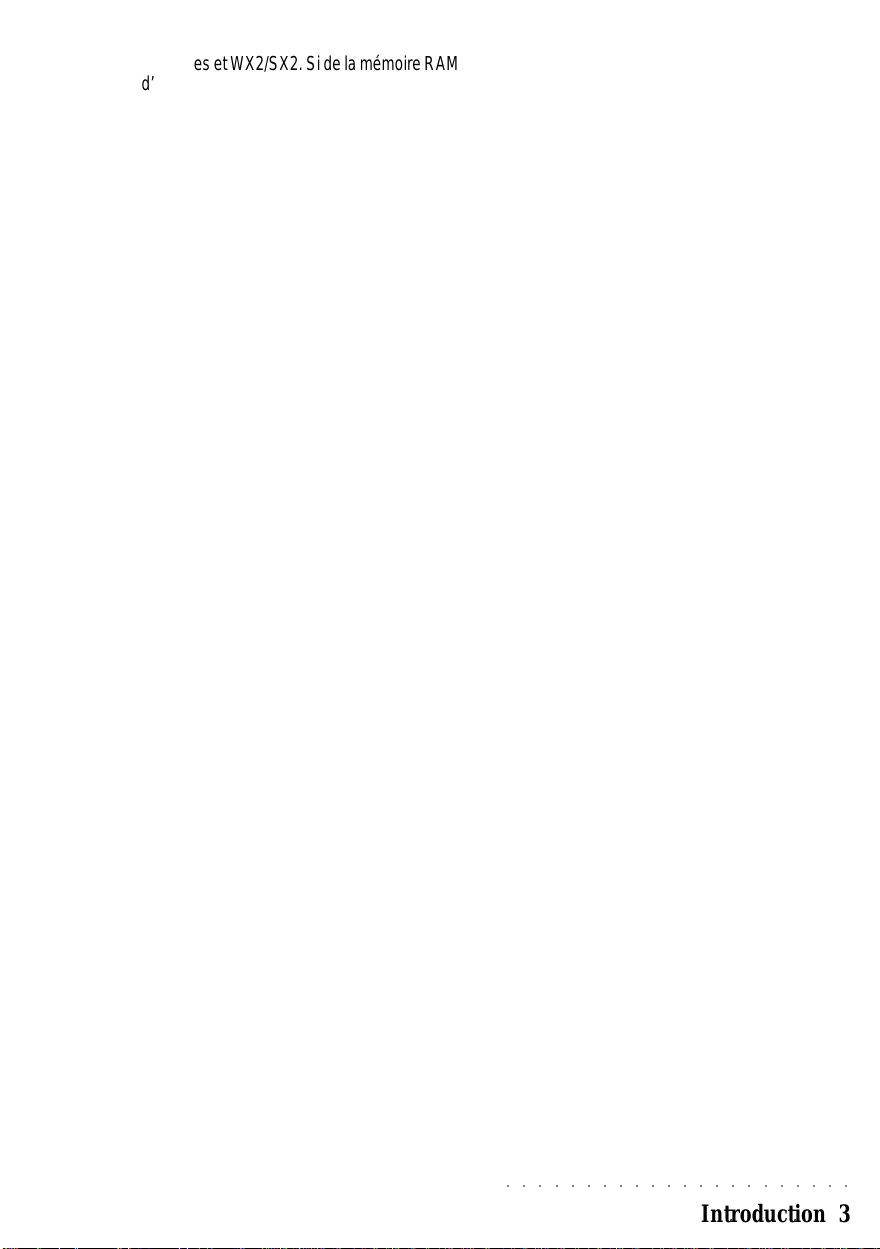
PS Series et WX2/SX2. Si de la mémoire RAM
d’échantillon est installée, vous pouvez également charger de nouveaux échantillons
(sous forme de sons RAM) à partir de disquettes. La compatibilité avec le format MS-DOS
permet d’échanger des fichiers MIDI avec des
ordinateurs ou d’autres instruments de musique.
• Disque dur
Le SK760/880 (Power Station) peuvent être
équipé d’un disque dur interne 2.5” IDE ou EIDE (max. 2 Go). Vous pouvez améliorer le
modèle standard grâce au kit optionnel d’installation de disque dur General Music disponible dans les magasins agrées
General music. Il est indispensable de faire
installer ce kit par un technicien qualifié. V ous
trouverez les disques dur compatibles IDE
dans la plupart des magasins d’informatique.
• Affichage des partitions et des textes
L’écran peut afficher la partition d’une ligne
mélodique, le texte, le sigle des accords. La
carte Audio/V idéo GeneralMusic (optionnelle)
permet de connecter le SK760/880 à un système vidéo (grand écran, télévision ou circuit
vidéo fermé) afin d’afficher les lignes mélodiques et les textes, et permettre à tous de chanter en même temps que le musicien joue.
• Carte Audio/Vidéo avec processeur vocal
Le kit optionnel d’installation de la carte Audio/
Vidéo permet le traitement du signal Micro/Ligne grâce au processeur interne d’effets de
l’instrument et la projection des textes sur un
système vidéo externe (télévision, moniteur,
etc.). Il permet également d’ajouter des harmonies vocales à votre Performance, grâce
au processeur vocal.
Les versions standard et Power Station du SK
peuvent toutes deux être équipées du kit
Audio/Vidéo et processeur vocal (A/V + VP).
• Gestion MIDI avancée et SysEx (System
Exclusive)
Le SK760/880 dispose de deux lignes MIDI
indépendantes (A et B), pour un total de 32 canaux MIDI. L’instrument est également doté
des fonctions MIDI Merge, MIDI Thru et SysEx.
• Connexion directe à un ordinateur
Le connecteur ordinateur (COMPUTER) permet de connecter tous les types d’ordinateurs
au SK760/880 à l’aide d’un simple câble.
• Port SCSI (optionnel)
Pour la sauvegarde hors ligne, vous pouvez
équiper le SK760/880 d’un port SCSI. Vous
pouvez ainsi sauvegarder vos données sur un
lecteur ou disque externe, relié à l’ordinateur
grâce au port SCSI (ZIP™, JAZ™, disques
durs, etc.). Cela vous permet également de
charger des fichiers à partir d’un lecteur CDROM. T ous les modèles peuvent être équipés
d’un port SCSI à l’aide du kit optionnel d’installation SCSI de General Music, disponible
dans tous les magasins agrées General Music.
L’installation doit être effectuée par les services des centres General Music agrées.
• Système d’exploitation multitâches
Le système d’exploitation permet d’effectuer
simultanément plusieurs opérations. Vous
pouvez, par exemple, modifier des sons pendant l’exécution d’un morceau, charger un
morceau pendant qu’un autre morceau est
exécuté, formater une disquette pendant l’exécution d’un morceau.
• Système d’exploitation (mise à jour par
disquettes)
Le système opérationnel réside dans une
mémoire ROM Flash. Ceci permet de le faire
évoluer selon vos besoins grâce aux mises à
jour disponibles sur disquettes. Ces mises à
jour vous permettent d’ajouter de nouvelles
fonctions à l’instrument.
○○○○○○○○○○○○○○○○○○○○○○
Introduction 3
Page 16

NOTES PRELIMINAIRES
TEMPO
/DA
TA
ENTER
ESCAPE
NE JAMAIS POSER DES DISQUETTES SUR LES HAUT -PARLEURS - Ne jamais poser des disquettes sur des haut-parleurs, des aimants, des appareils électroménagers. Les données enregistrées sur
support magnétique s’endommagent.
MODELES DOTES DE DISQUE DUR - Le disque dur peut sembler particulièrement lent quand on
ouvre pour la première fois son répertoire. Le retard de l’affichage du répertoire dépend des opérations
d’organisation interne des données et des diagnostics effectués relativement à l’intégrité du dispositif.
Ce retard disparaît au fur et à mesure que l’on accède de nouveau au disque dur . Le disque dur installé
en usine est protégé, pour des motifs de sécurité, contre l’effacement accidentel des fichiers. On
enlève cette protection dans la page Hard Disk Utility de l’environnement Disk.
MISE A JOUR DU SYSTEME OPERATIONNEL - Une disquette contenant le système opérationnel est
fournie avec l’instrument. Il se peut que le système opérationnel contenu dans la disquette soit une
version mise à jour du système opérationnel sauvegardé dans la mémoire Flash ROM de l’instrument.
Plus spécifiquement, il se peut que la disquette contienne l’Aide (Help) dans la langue du Pays dans
lequel l’instrument est vendu. Pour charger le système opérationnel contenu dans la disquette, procéder comme suit:
(1) éteindre l’instrument, (2) introduire la disquette dans le lecteur , (3) allumer l’instrument, (4) appuyer
sur ENTER quand l’écran affiche le message «Loading OS-DISK clears all memory !! - Enter to load,
Escape to abort», (5) attendre que le système opérationnel soit chargé, (6) quand l’écran affiche le
message «Installation succesful !! - Enter to continue», appuyer sur ENTER. Procéder ensuite à la
réinitialisation de l’instrument comme suit:
REINITIALISATION LORS DE L’ALLUMAGE - Si les données contenues dans la mémoire ont été
endommagées par un champ magnétique ou par une erreur de système, l’instrument peut se bloquer
lors de l’allumage à cause de la structure des données endommagées. Pour effacer les données, procéder comme suit:
1) A vec l’instrument éteint, appuyer sur POWER pour l’allumer et
simultanément tourner le DIAL (TEMPO/DATA), (2) quand l’écran affiche le message «WARNING !! Dial on power-up requests MEMORY
CLEAR !! - Enter to clear, Escape to abort», appuyer sur ENTER.
1
!!WARNING!! Dial on Power-Up
2
Requests MEMORY CLEAR !!
< ENTER to CLEAR / ESCAPE to abort >
+
4 Introduction
○○○○○○○○○○○○○○○○○○○○○○
Page 17
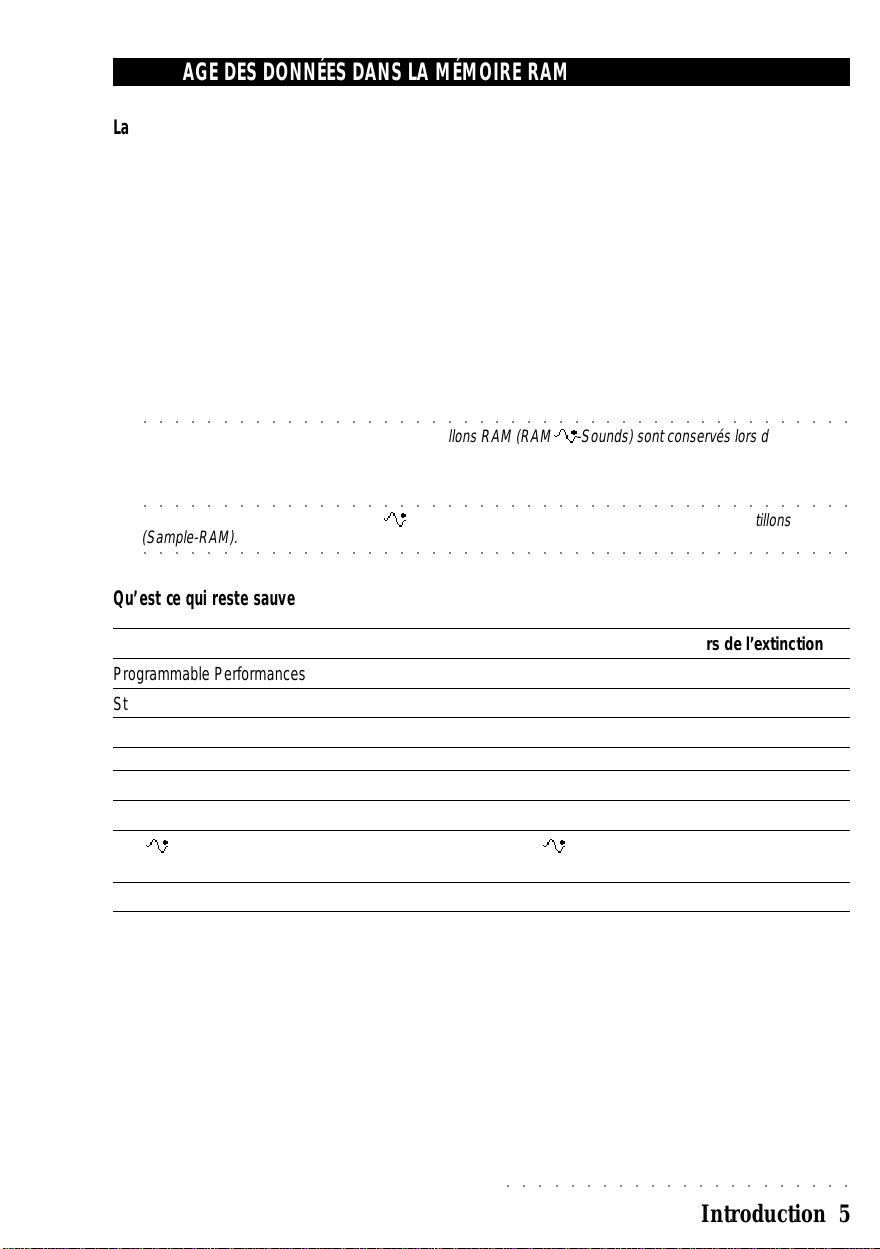
STOCKAGE DES DONNÉES DANS LA MÉMOIRE RAM
La batterie tampon
Les données sauvegardées dans la mémoire System-RAM sont conservées même lors de l’extinction
de l’instrument grâce à une batterie tampon. La batterie tampon se recharge pendant que l’instrument
est allumé.
Quand l’instrument est éteint et que la charge de la batterie est au maximum, les données sont conservées dans la RAM pendant environ deux semaines. A vec l’instrument allumé, chaque heure d’allumage
correspond à la durée d’une journée de la charge. Si la batterie se décharge, pour la recharger il faut
laisser l’instrument, sans interruption, sous tension pendant environ quinze heure de temps.
On conseille, pour augmenter l’efficacité de la batterie rechargeable, d’effectuer une complète opération de chargement au moins une fois par mois. Néanmoins, le normal usage de l’instrument assure le
fonctionnement de la batterie.
○○○○○○○○○○○○○○○○○○○○○○○○○○○○○○○○○○○○○○○○○○○○○
©
ATTENTION - Les Sons basés sur des échantillons RAM (RAM -Sounds) sont conservés lors de l’extinction
de l’instrument uniquement si ce dernier est doté de la Sample-RAM permanente (Backed S-RAM). Si l’instrument
est doté uniquement de la Sample-RAM normale (Volatile S-RAM), les Sons et les échantillons seront perdus lors
de l’extinction. Si nécessaire, il faut charger ces Sons depuis disquette lors de l’allumage.
○○○○○○○○○○○○○○○○○○○○○○○○○○○○○○○○○○○○○○○○○○○○○
©
Note: On ne peut charger des RAM -Sounds que si l’instrument est doté de RAM pour échantillons
(Sample-RAM).
○○○○○○○○○○○○○○○○○○○○○○○○○○○○○○○○○○○○○○○○○○○○○
Qu’est ce qui reste sauvegardé et qu’est ce qui est perdu
Données conservées lors de l’extinction Données non conservées lors de l’extinction
Programmable Performances
Style-Performances modifiées
Style programmables (poussoirs USER)
Song
Setup (programmations générales)
RAM-Sounds (basés sur échantillons dans ROM)
RAM -Sounds (basés sur échantillons dans RAM -Sounds (basés sur échantillons
Backed S-RAM
Echantillons dans
) dans
Backed S-RAM
Echantillons dans
Volatile S-RAM
)
Volatile S-RAM
En outre, le statut des poussoirs ARRANGE ON/OFF, ARRANGE MEMORY, LOWER MEMORY, TEMPO LOCK, MIXER LOCK, BASS TO LOWEST reste conservé, de même que les programmations de
ARRANGE MODE.
○○○○○○○○○○○○○○○○○○○○○○
Introduction 5
Page 18
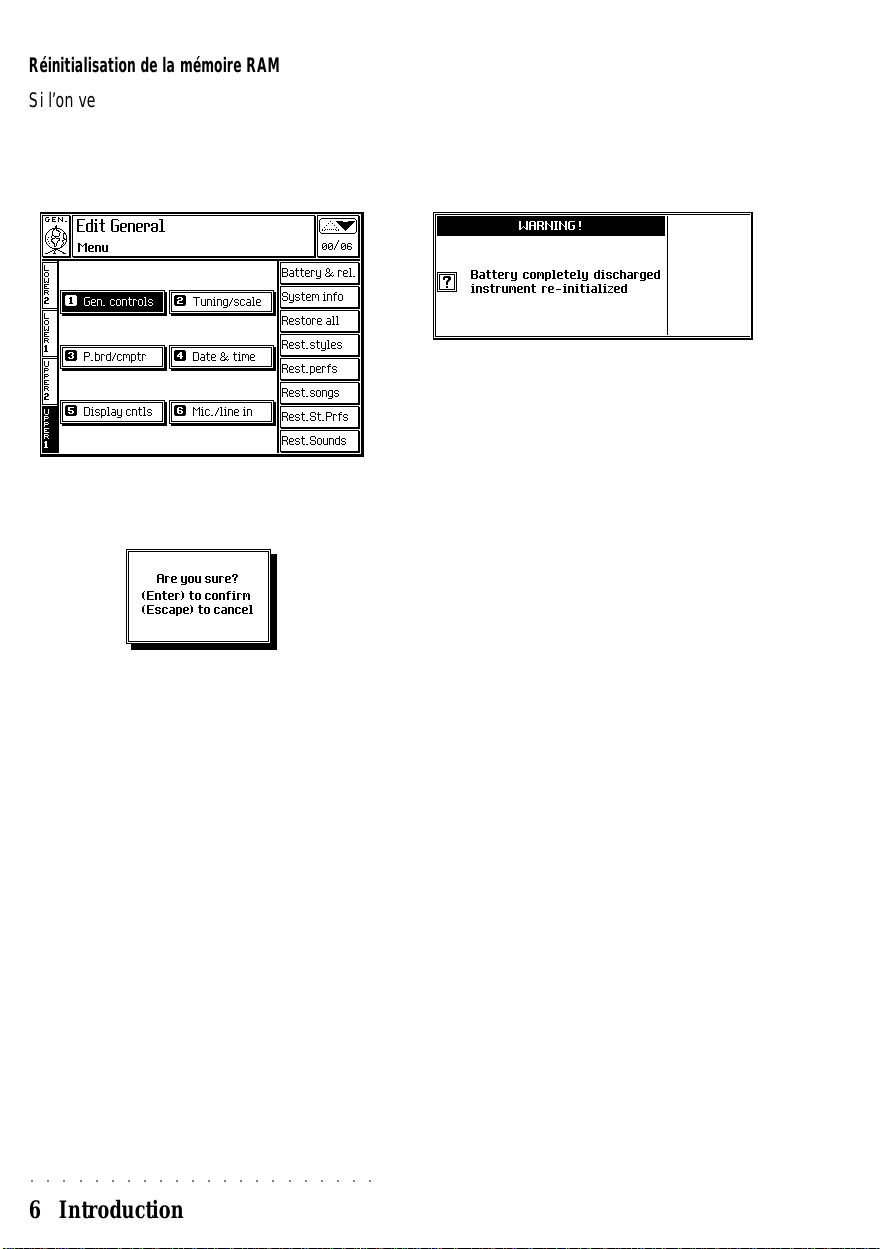
Réinitialisation de la mémoire RAM
Message de batterie épuisée
Si l’on veut rétablir les programmations d’usine,
il faut ‘réinitialiser’ la RAM tamponnée.
1. Appuyer sur GENERAL disponible dans la
section EDIT pour afficher l’environnement
“Edit General”.
Si l’instrument reste inutilisé pendant de longues
périodes, le niveau de charge de la batterie peut
se réduire au minimum. Lors de l’allumage,
l’écran affiche le message suivant:
Les données sauvegardées dans la mémoire
System-RAM ont été complètement effacées. Le
2. Appuyer sur F4 pour sélectionner la commande «Restore all». L’écran af fiche la fenêtre de
dialogue suivante:
message disparaît automatiquement après quelques secondes.
Mettre l’instrument pendant quelques heures
sous tension pour recharger la batterie. (Chaque journée d’allumage correspond à un jour de
durée de la charge - max. 15 jours).
Si l’on est sûr et certain de ne pas utiliser l’instrument pendant une longue période, on conseille
3. Appuyer sur ENTER pour confirmer la réinitialisation ou sur ESCAPE pour annuler la procédure. Si celle-ci est confirmée, après quelques instants l’instrument est de nouveau opérationnel.
de sauvegarder toutes les données programmées
(Performance, User Style, Sound et Song) sur
disquette afin d’éviter de malencontreuses pertes de données.
La batterie est totalement épuisée
instrument réinitialisé
Informations importantes
1. Vérifier que la boite est intacte et contient:
a) L’instrument;
b) 2 Disquettes (1 Operating System (OS)-Disk, 1 Demo disk);
c) Le Mode d’emploi (classeur et fascicules d’instructions).
2. En contactant le revendeur ou le service technique agréé Generalmusic, il faut indiquer au technicien
le nom du modèle et le numéro de série de l’instrument (estampillé sur la plaquette signalétique).
3. Site Internet Generalmusic:
http://www.generalmusic.com
○○○○○○○○○○○○○○○○○○○○○○
6 Introduction
Page 19
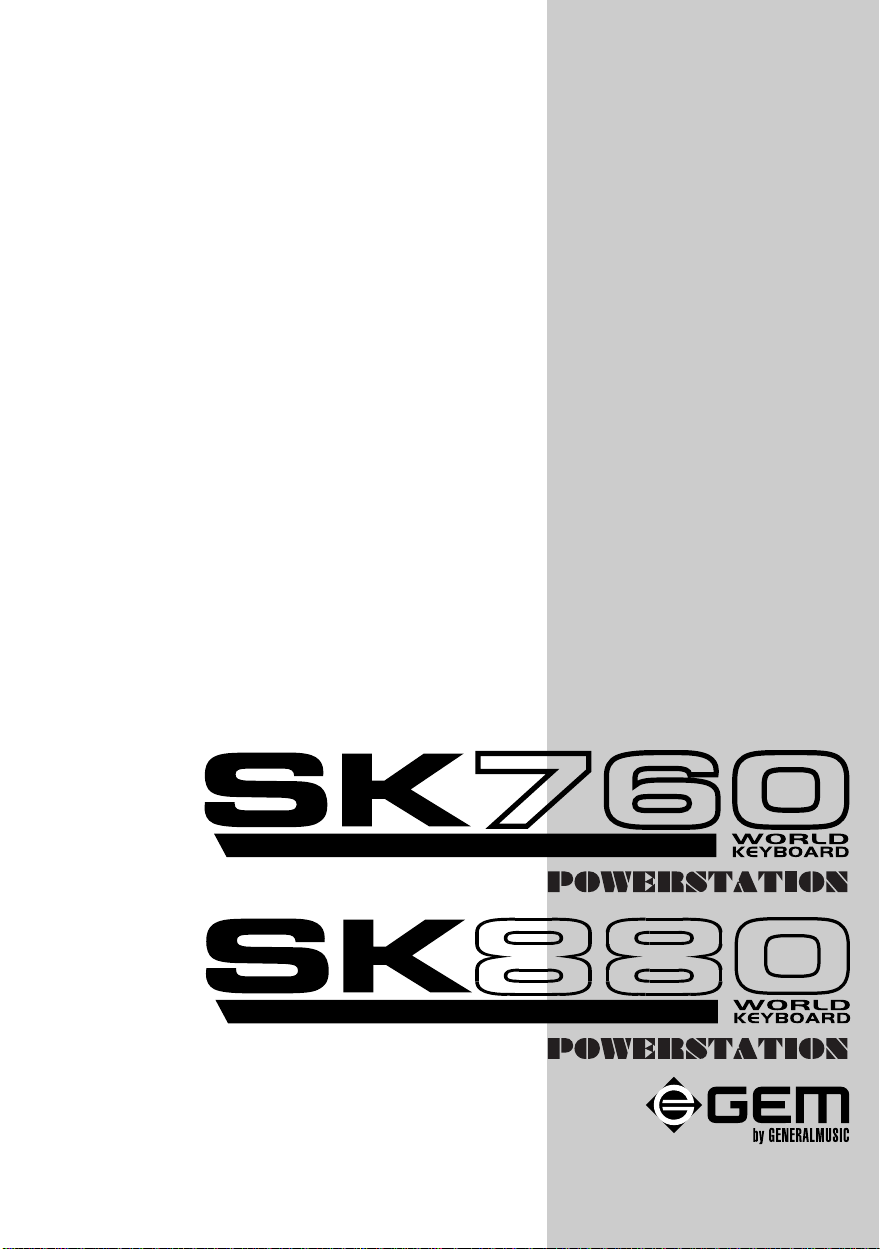
Guide
pratique
• 1 Panneau at l’Ecran
• 2 A lire absolument
Page 20
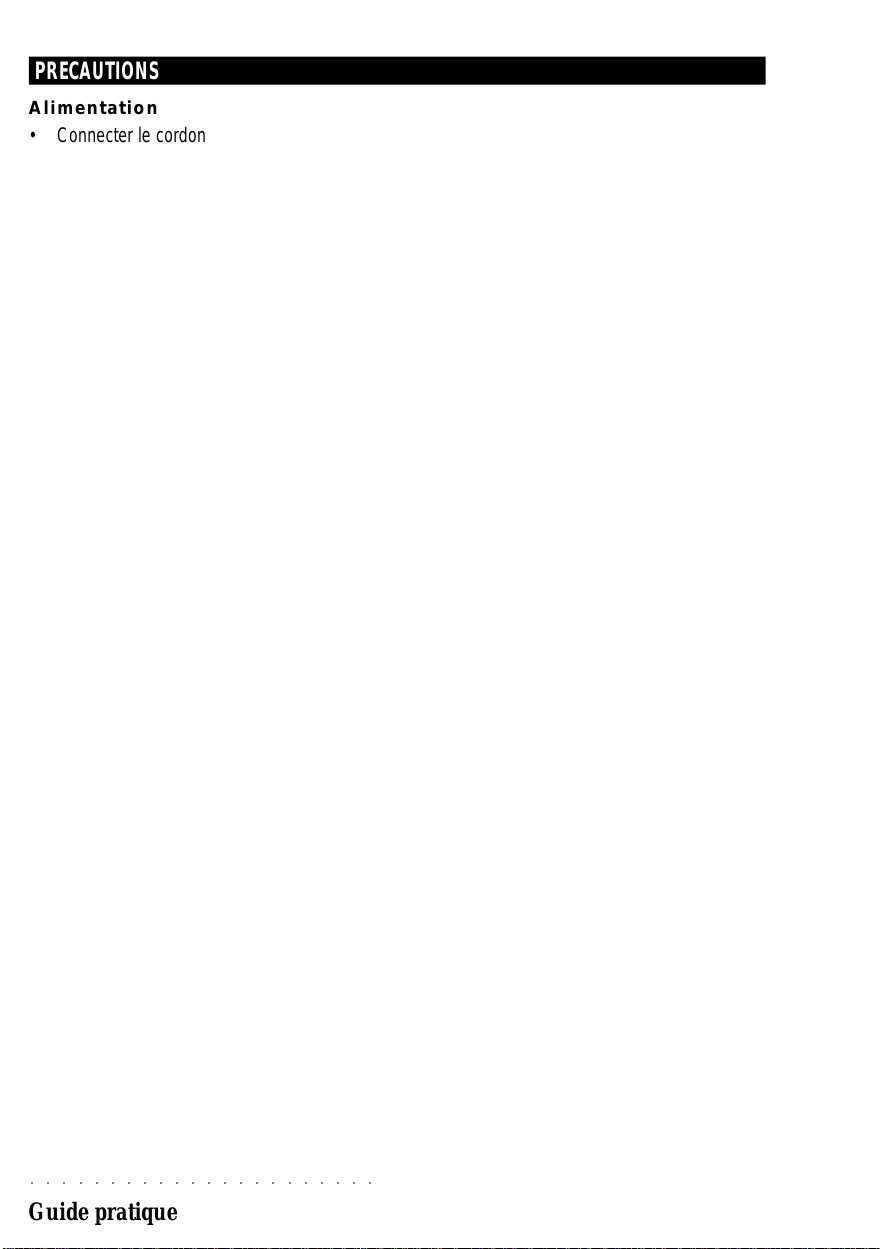
PRECAUTIONS
Alimentation
• Connecter le cordon d’alimentation à une prise secteur; vérifier que le voltage du secteur corresponde à celui indiqué sur la plaquette signalétique positionnée à côté du connecteur d’alimentation
de l’instrument.
• Utiliser une prise à courant alternatif (CA) et non à courant continu (CC).
• Si vous n’utilisez pas votre instrument pour de longues périodes, ou si un violent orage est en cours,
il faut déconnecter la fiche de la prise secteur.
Comment manipuler le cordon d’alimentation
• Ne jamais toucher le cordon d’alimentation, la fiche ou la prise avec les mains mouillées.
• Pour déconnecter la fiche de la prise secteur, ne jamais tirer sur le cordon mais empoigner directement la fiche.
• Ne jamais plier le cordon d’alimentation.
• Un cordon endommagé, coupé ou craquelé peut provoquer des courts-circuits, des risques d’électrocution et des incendies. Par conséquent, ne jamais utiliser des cordons endommagés et les faire
remplacer par du personnel qualifié.
Si des liquides ou des objets pénètrent dans l’appareil
• Ne pas renverser des liquides ni aucun objet sur et dans l’appareil. Si des liquides ou des objets
solides ont pénétrés dans l’appareil, déconnecter tout de suite la fiche de la prise secteur et contacter le service technique agréé.
• Ne jamais ouvrir l’appareil, ni toucher les circuits internes.
Si les performances de l’appareil ne correspondent plus à celles originales
• Eteindre l’instrument, déconnecter le cordon d’alimentation du secteur et contacter tout de suite le
service technique agréé le plus proche.
• Ne pas utiliser l’instrument car le dommage pourrait s’aggraver.
Notes diverses
• Installer votre instrument sur un support approprié ou une surface plane et stable.
• Ne pas poser des objets lourds, ni n’exercer aucune pression sur l’instrument.
• Avant d’allumer l’appareil, régler le volume sur un niveau acceptable (curseur M.VOL. à environ
moitié de sa course).
• Avant d’effectuer d’autres connexions, on conseille d’éteindre tous les appareils à connecter, de
manière à éviter des dérangements audio ou des surcharges de courant.
Entretien ordinaire
• Nettoyer l’instrument avec un chiffon moelleux et propre. Essuyer à l’aide d’un chiffon moelleux et
sec.
• En aucun cas il ne faut utiliser des solvants, des détergents ou des substances abrasives; ces
produits peuvent endommager les finitions de l’instrument.
• Après usage, éteindre l’instrument. Eviter de l’allumer et de l’éteindre en rapide succession car cela
peut endommager les composants électriques.
Guide pratique
○○○○○○○○○○○○○○○○○○○○○○
Page 21

Chapitre 1 • Les Panneaux et l’Ecran
ENTER
TEMPO
/DATA
ESCAPE
TRANSPOSE
OCTAVE
b
#
_
+
PAD 4
PAD 3PAD 2PAD 1
SOUND GROUP
STRINGS
BRASS
ENSEMB
SFX
PERC.
ETHNIC
BASS
SYN. FIX
SYN. PAD
SYN. LD
GUITAR
ORGAN
CHROM.
PIPE
REED
PIANO
SEQUENCER
SCORE
SONG
STOP
PLAY
RECORD
ST. / SONG
STYLE
REALTIME
EFFECTS
MIDI
MIXER
EDIT / NUMBER
CNT / PADS
TRACKS
SOUND
ST. / SONG
SYNTH
GENERAL
DEMO
PRELOAD
DISK
H. D.
1
2
3
4
5
6
7
8
9
0
+
_
UNDO
HELP
D.HOLD
KEYPAD
TRACKSCROLL
A
B
C
D
E
F
G
H
F8
F7
F6
F5
F4
F3
F2
F1
PERFORMANCEGROUP
ST.LOCK
1
2
3
4
5
6
7
8
STYLE P.
INTRO
KEY START
ENDING
START / STOP
USER.2
USER.4
USER.3
USER.1
DANCE.2
DANCE.1
LATIN.2
LATIN.1
TRAD.2
TRAD.1
FUNK
ROCK
16.BEAT
8.BEAT
US.TRAD
JAZZ
STYLE
GROUPS
FILL
FILL
FILL
VAR.4
VAR.3
VAR.2
VAR.1
FADE
I/O
TAP
TEMPO
ARRANGE
ON / OFF
ARRANGE
MEMORY
LOWER
MEMORY
TEMPO
LOCK
MIXER
LOCK
BASS TO
LOWEST
HARMONY
ON / OFF
ARRANGE
MODE
EFFECTS
BYPASS
SINGLE
TCH.PLAY
SOLO
STORE
PERF.
M.VOL
MIC/LINE
DRUMS
BASS
ACC.1/3
ACC.4/6
LOWER.1
LOWER.2
UPPER.2
UPPER.1
MAX
MIN
A
B
C
D
E
F
G
H
CAPS
SPACE
DELETE A
I/O
BCDEFGHIJKLMNOPQR
12
STU
345
VWX6Y7Z
,
890
.
'
CONTRAST
PANNEAU AVANT
1. Curseurs : M.Vol (volume principal), Mic/Line
(Micro/Ligne), Drum (Batterie/Percussions),
Bass, Acc 1/3, Acc 4/6, Lower 2, Lower 1,
Upper 2, Upper 1 correspondent aux fonctions
[A, B, C, D, E, F, G, H].
2. Arrange On/Off, Arrange Memory, Lower
Memory, Arrange Mode, Tempo Lock
(verrouillage du tempo), Mixer Lock
(verrouillage de la console de mixage), Bass to
Lowest, Harmony On/Off.
3. Effets : Bypass, Solo, Single Touch Play, Store
Perf (sauvegarde de la Performance).
4. Affichage VGA (rétroéclairé), touchesTrack
Scroll (touches de défilement de piste), touches
de sélection de page, Soft buttons (touches de
fonction) de A à H, de F1 à F8.
5. Contrast, Undo (annulation), Help (Aide), D.
Hold (maintien de l’affichage), Key Pad (pavé
numérique).
6. Séquenceur : Record St./Song, <<, >>, Score,
Song, Stop, Play, Style/Real Time.
7. Sound Groups (groupes de son).
8. LED : Edit/Number : Effects, MIDI, Mixer (console de mixage), Cnt/Pads, Tracks (pistes),
Sound (son), St./Song, Synth, General, Demo,
1
2
9. Lecteur de disq
10. Molettes (Pitch Bend, Modulation).
11. Headphones (Casque stéréo) (2).
12. Keyboard (clavier)
13. Configuration alphanumérique - chaque note
14. Fade In/Out, Var 1, Var 2, Var 3, Var 4, Fill <,
15. Style Groups (groupes de style).
16. Start/Stop, Intro, Key Start (début de la note),
17. Style Lock (verrouillage du style), Performance
18. Enter, Escape, Tempo/Data Dial.
19. Touches du curseur de navigation.
20. Pad 1, Pad 2, Pad 3, Pad 4.
21. Octave –/+, Transpose b/# (n
4356
Preload (préchargement), Disk (disquette),
Hard Disk (disque dur).
uette.
(SK760: E1-A7, SK880: C0-
C8) - répond au messages de note transmis à
l’entrée MIDI pour les notes allant de C-1 à G-9
(numéros de notes : 0 - 127). Grâce à la fonction
Transpose, vous pouvez pleinement exploiter
votre clavier pour la plage allant de C-1 à G-9.
correspond à une lettre ou un numéro et vous
permet de saisir du texte.
Fill ><, Fill >.
Ending (fin de la note).
Groups (groupes de Performance), Style P.
(Performances de Style).
°
).
8
7
M.VOL
MIC/LINE
ACC.4/6
LOWER.2
ACC.1/3
BASS
DRUMS
MAX
MIN
B
C
D
A
ARRANGE
LOWER
ARRANGE
ARRANGE
ON / OFF
MEMORY
MODE
MEMORY
BASS TO
MIXER
HARMONY
TEMPO
LOWEST
LOCK
ON / OFF
LOCK
STYLE
GROUPS
ROCK
FUNK
DANCE.1
8.BEAT
16.BEAT
TRAD.1
LATIN.1
TRAD.2
US.TRAD
JAZZ
FADE
I/O
VAR.1
VAR.2
VAR.3
VAR.4
I/O
CAPS
DELETE A
BCDEFGHIJKLMNOPQR12STU
SPACE
14
TRACKSCROLL
UPPER.1
UPPER.2
LOWER.1
E
F
EFFECTS
BYPASS
SINGLE
TCH.PLAY
DANCE.2
USER.1
LATIN.2
USER.3
FILL
FILL
A
B
C
D
G
H
E
SOLO
F
G
STORE
H
PERF.
USER.2
INTRO
KEY START
ENDING
USER.4
ST.LOCK
FILL
STYLE P.
START / STOP
TAP
TEMPO
ENTER
PERFORMANCEGROUP
1
2
3
4
5
6
7
8
ESCAPE
17 18 191615910 12
○○○○○○○○○○○○○○○○○○○○○○
CONTRAST
F1
F2
F3
F4
F5
RECORD
ST. / SONG
F6
F7
STYLE
F8
REALTIME
PIANO
TEMPO
/DATA
REED
Les Panneaux et l’Ecran 1•1
UNDO
CHROM.
PIPE
201311
HELP
SEQUENCER
SONG
ORGAN
SYN. LD
PAD 3PAD 2PAD 1
D.HOLD
KEYPAD
SCORE
PLAY
STOP
SOUND GROUP
BASS
GUITAR
SYN. PAD
SYN. FIX
PAD 4
345
EDIT / NUMBER
MIDI
EFFECTS
MIXER
3
1
2
SOUND
CNT / PADS
TRACKS
4
6
5
ST. / SONG
SYNTH
GENERAL
8
9
7
DEMO
DISK
PRELOAD
H. D.
_
+
0
STRINGS
ENSEMB
BRASS
ETHNIC
SFX
PERC.
_
OCTAVE
+
b
TRANSPOSE
VWX6Y7Z
21
#
890
,
.
'
Page 22
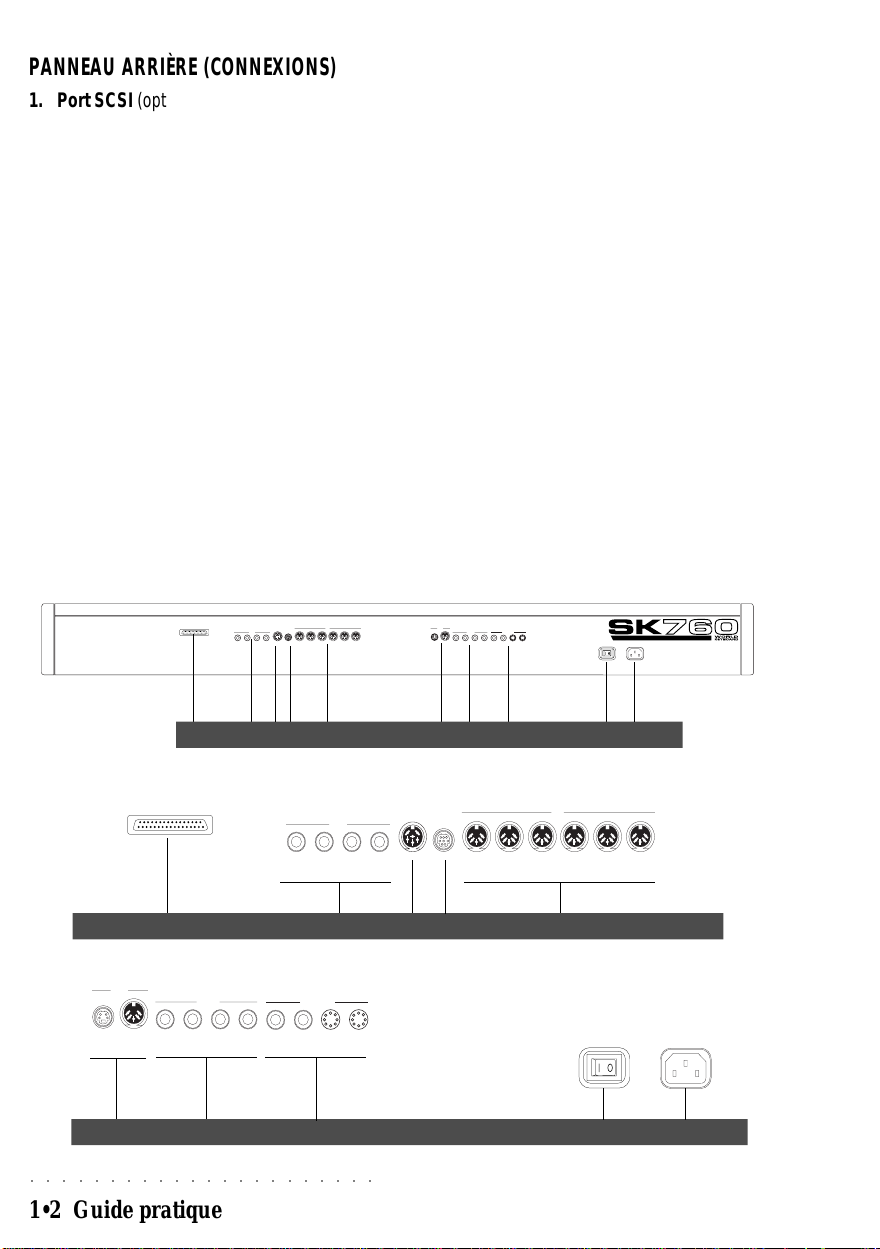
PANNEAU ARRIÈRE (CONNEXIONS)
DAMPER
21
PEDAL
VOLUME PEDALB. COMPUTER THRU B IN BOUT B IN AOUT ATHRU A
MIDI
SCSI PORT
MIC / LINE IN
212121
RIGHTLEFT
OUTPUT
RGB
S-VHS
VIDEO
DAMPER
21
PEDAL
VOLUME PEDALB. COMPUTER THRU B IN BOUT B IN AOUT ATHRU A
MIDI
MIC / LINE IN
212121
RIGHTLEFT
OUTPUT
RGB
S-VHS
VIDEO
SCSI PORT
1. Port SCSI (optionnel).
2. Pédales : Damper (pédale de sourdine), 1,
2, Volume.
3. Connecteur pédalier.
4. Computer port (port ordinateur) - port de
série pour une connexion ordinateur directe
(compatible Apple Macintosh or IBM PC).
5. Interface MIDI : (MIDI IN A/B (entrée MIDI
A/B), MIDI THRU A/B, MIDI OUT A/B (sortie
MIDI A/B).
6. Vidéo RGB, SVHS: RGB (Sortie Vidéo en
RGB / standard Vidéo Composite), SVHS
(sortie Vidéo en SVHS/ standard Vidéo
Composite). Ces deux sorties ne fonctionnent
qu’avec l’interface Audio/Vidéo (en option).
Les modèles qui ne sont pas équipés de
l’interface Audi/V idéo sortent d’usine avec un
ruban adhésif placé sous ces sorties et
portant la mention : “NO VIDEO INTERFACE
INSTALLED” (aucune interface vidéo n’est
installée).
7. Outputs (sorties) Left (gauche), Right
(droite), 1, 2. Pour la reproduction Mono,
utilisez indifféremment le cordon de type jack
de droite ou de gauche. Les sorties auxiliaires
émettent des sons secs (c’est-à-dire
dépourvus d’effets).
8. Mic/Line In (entrée Micro/Ligne) : 1, 2, Gain
2/1 (entrées audio pour le signal micro ou
ligne et commande de gain pour le signal
d’entrée). Vous aurez besoin de l’interface
Audio/Vidéo pour la majorité des applications
de traitement externe (en option pour les
modèles WK6 standard et Power Station).
9. Interrupteur d’allumage ON/OFF.
10. Embase secteur : Insérez le cordon
d’alimentation dans cette embase.
1532
1•2 Guide pratique
67 108
15467298
3
4
○○○○○○○○○○○○○○○○○○○○○○
10
9
Page 23
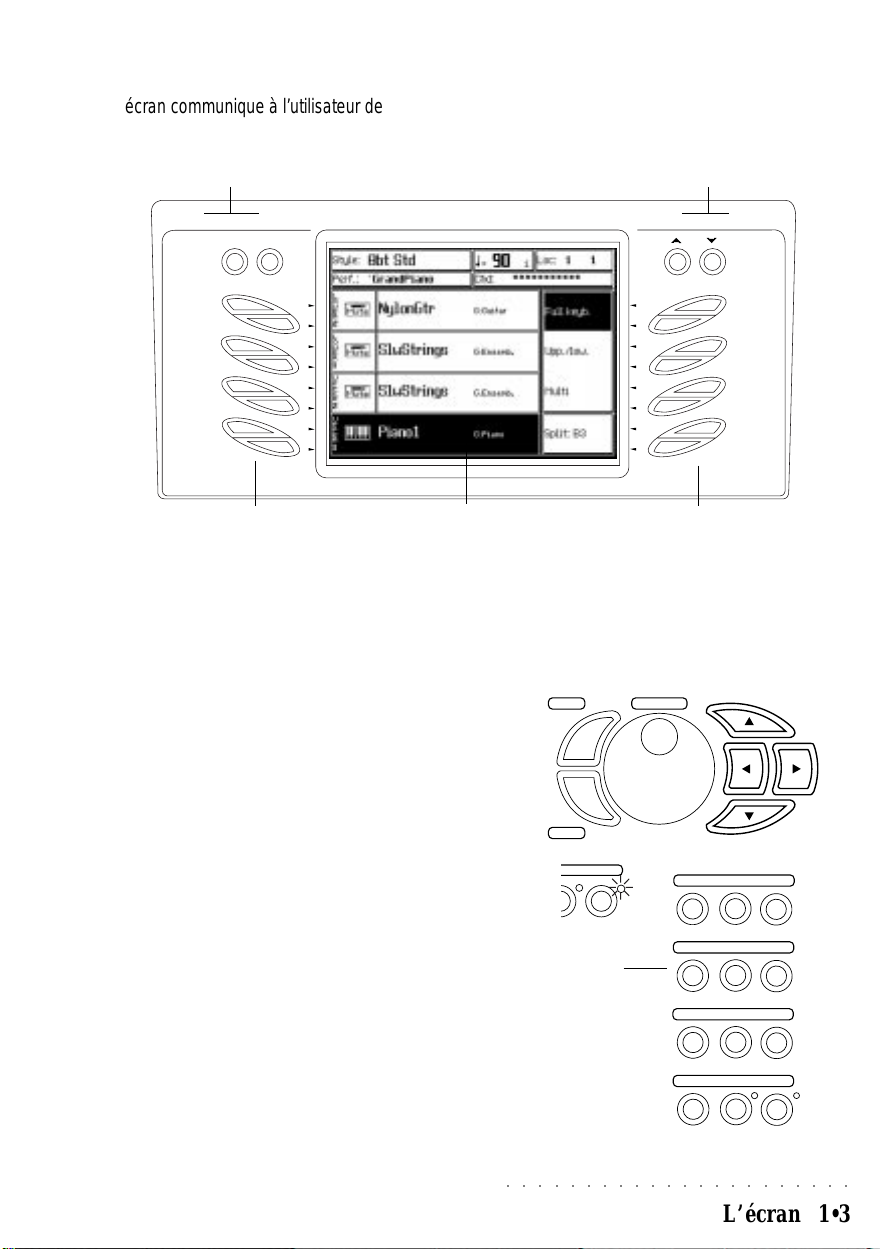
L’ÉCRAN
TRACK
SCROLL
A
B
C
D
E
F
G
H
F8
F7
F6
F5
F4
F3
F2
F1
ENTER
TEMPO
/DA
TA
ESCAPE
EFFECTS
MIDI
MIXER
EDIT
/ NUMBER
CNT
/ P
ADS
TRACKS
SOUND
ST
. / SONG
SYNTH
GENERAL
DEMO
PRELOAD
DISK
H. D.
1
2
3
4
5
6
7
8
9
0
+
_
OLD
KEY
PAD
L’écran communique à l’utilisateur des informations relatives au statut opérationnel de l’instrument.
Touches de défilement
de piste
SCROLL
TRACK
A
B
C
D
E
F
G
H
TOUCHES DE
FONCTIONS A … H
CURSEUR D’AFFICHAGE
EN SURBRILLANCE
Touches de défilement
des écrans (MENU)
F1
F2
F3
F4
F5
F6
F7
F8
TOUCHES DE
FONCTIONS F1 … F8
NAVIGA TION, SAISIE DE DONNÉES, CONFIRMA TION/ANNULA TION
Les principales commandes de navigation sont
les flèches du curseur (flèches directionnelles)
et la principale interface de saisie des données
est la molette DIAL (sélecteur manuel rapide).
Les interfaces de navigation secondaires sont les
touches de fonctions à gauche et à droite de
l’écran et, au dessus, les touches de défilement
de piste et de défilement des écrans (menu)
(TRACK SCROLL and PAGE (MENU) SCROLL
buttons). Le pavé numérique est une interface
de saisie de données secondaire (la section
EDIT/NUMBER), qui permet de saisir des nombres absolus lorsque la LED du pavé numérique
est activée.
Le curseur d’affichage est une zone en
surbrillance qui peut être déplacée grâce aux
curseurs. Vous pouvez modifier le paramètre
sélectionné à l’aide de la molette ou du pavé
numérique. La confirmation ou l’annulation d’une
opération d’affichage s’effectue à l’aide des touches ENTER ou ESCAPE.
ENTER/ESCAPE
ET DIAL
ENTER
ESCAPE
LD
TEMPO
/DA
PAD
KEY
SECTION EDIT/
NUMBER
○○○○○○○○○○○○○○○○○○○○○○
TA
EFFECTS
CNT
ST
. / SONG
DEMO
1
/ P
4
7
_
EDIT
ADS
FLÈCHES DU
CURSEUR
/ NUMBER
MIDI
2
TRACKS
5
SYNTH
8
PRELOAD
0
MIXER
3
SOUND
6
GENERAL
9
DISK
+
H. D.
L’écran 1•3
Page 24
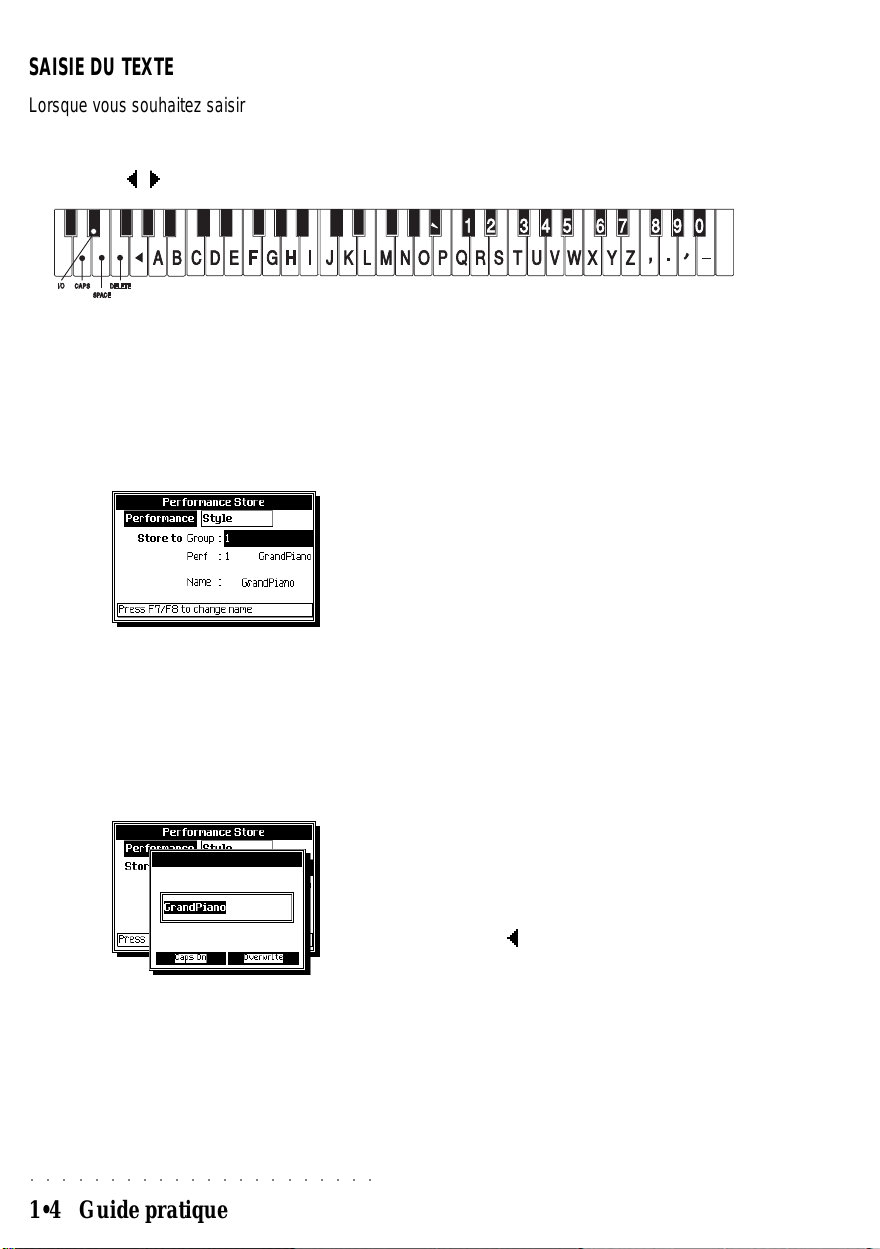
SAISIE DU TEXTE
Lorsque vous souhaitez saisir du texte (nom de Performance, nom de morceau, etc.), le clavier active
une source de données alphanumériques. A chaque note du clavier musical correspond un caractère
alphabétique ou un numéro. Vous pouvez déplacer le point d’introduction sur la ligne de saisie à l’aide
des curseurs
/ ou en tournant la molette.
L’exemple ci-dessous explique comment modifier
le nom d’une Performance.
4. Saisissez les caractères souhaités à l’aide
1. Appuyez sur la touche STORE PERFORMANCE. Cela indique l’état de la Performance en cours :
2. Appuyez sur la touche F7 ou sur F8 pour
activer la fonction de modification du nom
«Change name...». L’écran af fiche la fenêtre
de dialogue pour la saisie du nom. Le nom
est entièrement sélectionné (il est affiché en
surbrillance).
5. Vous pouvez retourner en arrière grâce au
3. Si vous voulez l’effacer, saisissez immédiatement le premier caractère et tout le nom
s’efface. Si vous ne souhaitez changer que
6. Appuyez sur la touche ENTER pour confir-
quelques caractères, déplacez le point de
saisie à l’aide des curseurs.
du clavier musical. A chaque note correspond
un caractère ou une donnée de contrôle.
Deux indicateurs sont affichés sous les noms
: «Caps On/Caps Off» (majuscules/minuscules) et «Insert/Overwrite» (insertion/remplacement) ; vous pouvez les activer/désactiver
en appuyant sur les notes D2 et D#2.
Les notes situées à l’extrême gauche du clavier sont des caractères de contrôle:
• D2 : CAPS - commutateur Caps On /
Caps Off.
• D#2: INS/OVER - commutateur Insert /
Overwrite.
• E2 : SPACE - espace.
• F2 : DELETE - effacement du caractère
sélectionné ou du suivant.
• G2 : <— (BACKSPACE) - effacement du
caractère précédent.
curseur
et ainsi corriger les caractères erronés. En mode Overwrite, les caractères
sélectionnés (en surbrillance) sont remplacés par les caractères saisis.
mer et fermez la fenêtre de dialogue, ou sur
la touche ESCAPE pour effacer la saisie et
fermer la fenêtre de dialogue.
1•4 Guide pratique
○○○○○○○○○○○○○○○○○○○○○○
Page 25
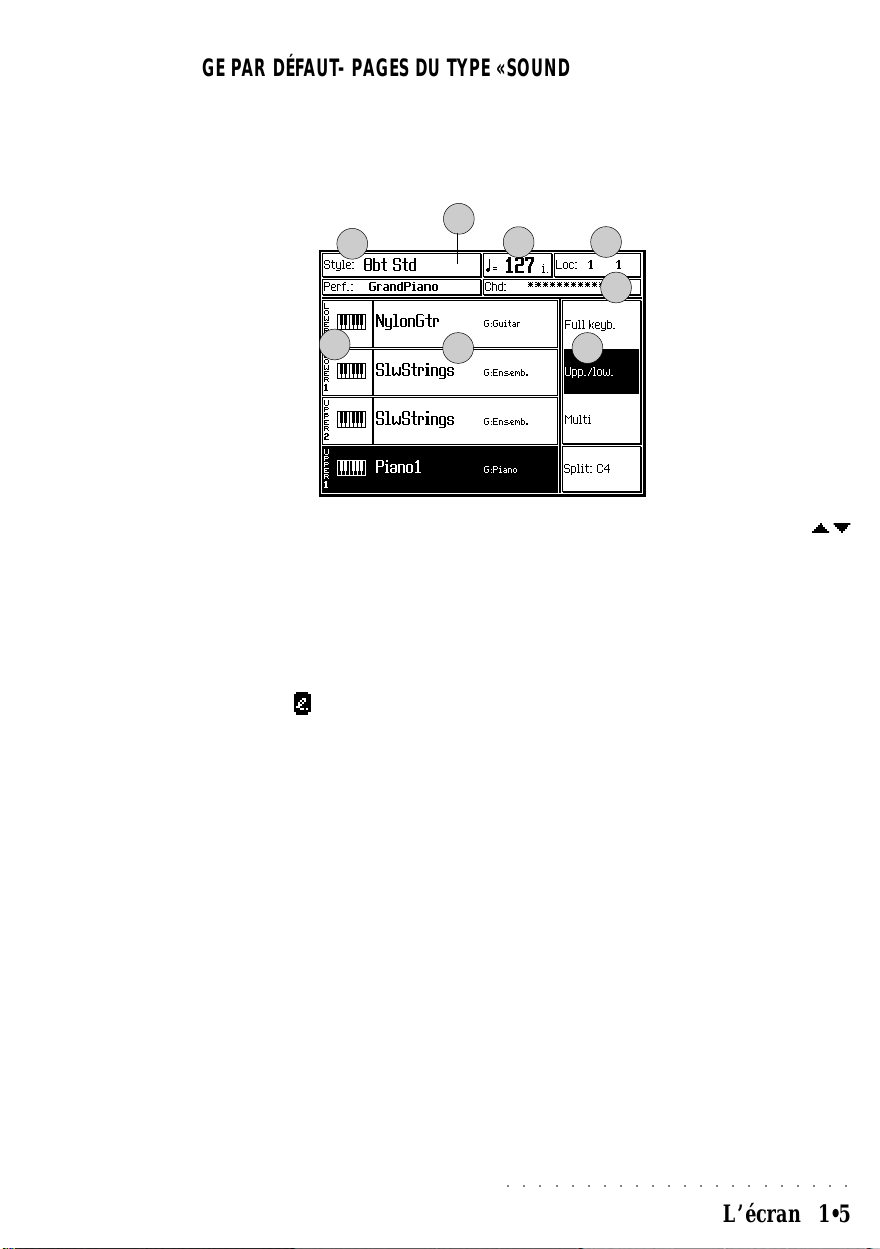
L’AFFICHAGE PAR DÉFAUT- PAGES DU TYPE «SOUND VIEW»
Ce type de pages permet d’afficher les sons attribués aux différentes pistes. «Sound View» est le mode
d’affichage par défaut. Chaque mode exécutif (Style/Real Time et Song) et d’enregistrement (Style et
Song) a sa propre page du type «Sound View» qui est légèrement différente des autres). L’exemple
illustre la page initiale du mode Style/RealTime.
d
e
f
g
h
a
a. Icône de statut des pistes. Appuyez sur les touches de fonction de A à H ou sur les touches /
pour sélectionner les pistes.
b. Noms des sons. Le nom du groupe auquel le son appartient est affiché à côté du nom du son ou
(dans l’ordre) les numéros de ProgramChange, BankSelect MSB, BankSelect LSB. Les pistes qui
n’utilisent pas les sons internes affichent une série de tirets au lieu du nom correspondant au son
(———).
Si la piste a été modifiée à l’aide de la fonction d’édition sonore, le nom du son s’accompagne du
sigle correspondant ( ).
c. Menu. Il s’agit des options que vous pouvez sélectionner à l’aide des touches de fonction de F1 à
F8. En mode Style/Preset, les touches de fonction sont associées par paires (F1/F2, F3/F4, F5/F6,
F7/F8) et le menu affiche les options permettant de sélectionner :
• le statut des pistes
• le Split Point (c’est à dire le point de Split du clavier au-dessous duquel les accords sont reconnus
pour l’accompagnement automatique).
d. Barre de statut. Informations générales.
e. Mode Style/Real Time : Nom du Style et de la Performance (Performance ou Performance de
Style, selon que la touche SINGLE TOUCH PLAY est allumée ou éteinte). Mode Song : nom du
morceau (Song) et de la Performance de morceau.
La Performance modifiée, mais pas encore sauvegardée à l’aide de la touche STORE PERFOR-
MANCE, est précédée du symbole [‘]. Le Style ROM avec la Performance de Style modifiée est
suivi du symbole [*].
f. Tempo (modifiable en tournant la molette).
g. Locator (pointeur: indicateur de mesure et de noire). Dans les Styles, il affiche les mesures du riff
de manière cyclique.
h. Accord reconnu.
b c
○○○○○○○○○○○○○○○○○○○○○○
L’écran 1•5
Page 26
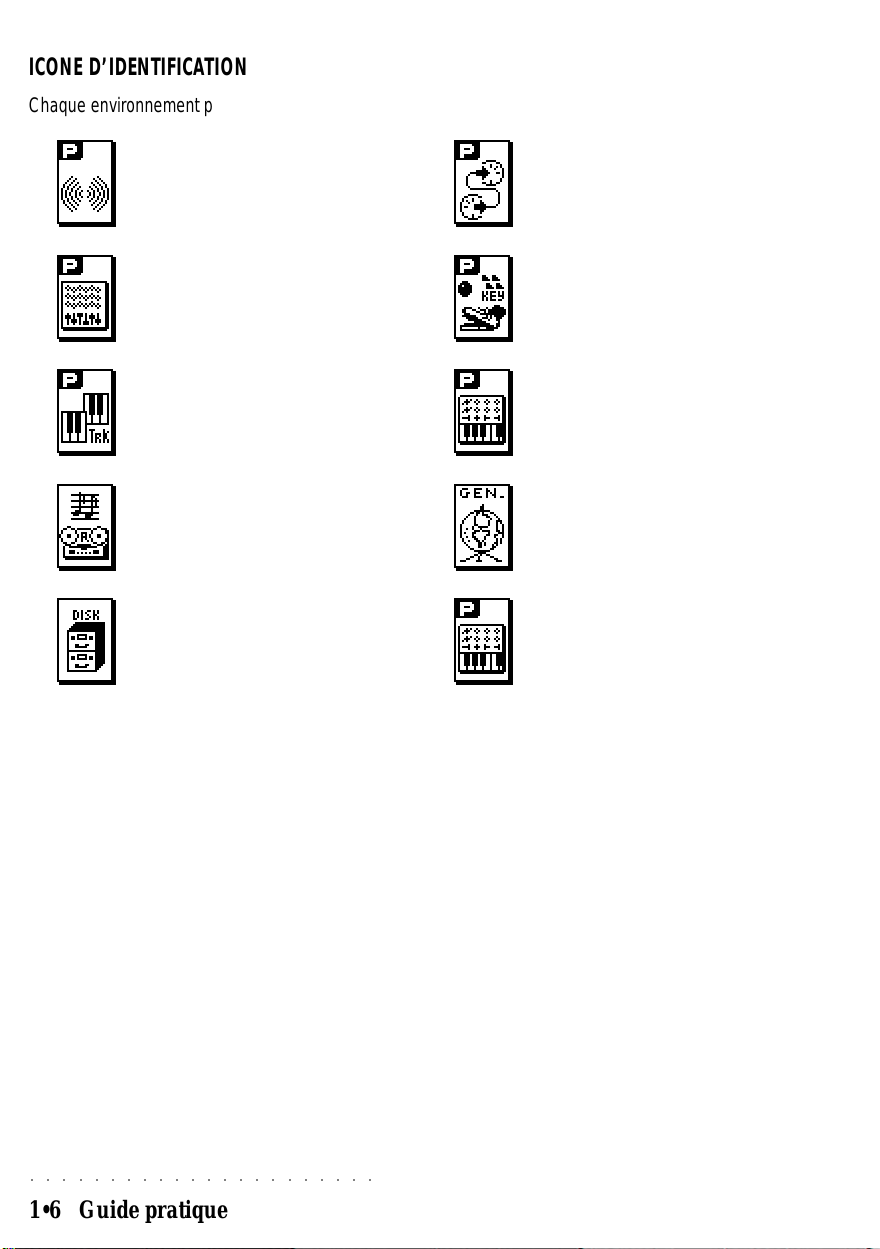
ICONE D’IDENTIFICATION
Chaque environnement possède une icône d’identification :
Edit Effects
Edit Mixer
Edit Tracks
Edit Style/Song
Edit Disk / Preload
Edit MIDI
Edit Controllers/Pads
Edit Perf Sound/Drumkit
Edit General
Edit Sound
LES PISTES, LES PERFORMANCE ET LES ICÔNES DES PISTES
La piste est le plus petit dénominateur commun de la Performance. Dans des conditions musicales
normales, l’écran affiche 4 à 8 pistes de la Performance en cours.
Une Performance représente la configuration de plusieurs pistes. V ous pouvez attribuer un son à chaque piste de manière à transformer la Performance en une combinaison de sons. L’écran principal
visualise le nom du son, son numéro de changement de programme (ProgramChange), son numéro de
sélection de banque (BankSelect) ou le nom de son groupe d’appartenance (Group).
Les Performances de Style et les Performances programmables disposent d’un maximum de 16 pistes
(8 pour le clavier et 8 pour l’accompagnement), les Performances de morceau disposent d’un maximum de 32 pistes.
Parfois, ce n’est pas un son du SK760/880 qui est attribué à une piste, mais le contrôle d’un expandeur
connecté au MIDI OUT. Dans ce cas, dans l’affichage principal, à la place du nom du Son, l’écran
visualise le sigle du MIDI et les numéros de ProgramChange et BankSelect (MSB-LSB). Dans les
modes Full ou Upper/Lower, les numéros de ProgramChange et de BankSelect ne sont pas affichés.
○○○○○○○○○○○○○○○○○○○○○○
1•6 Guide pratique
Page 27
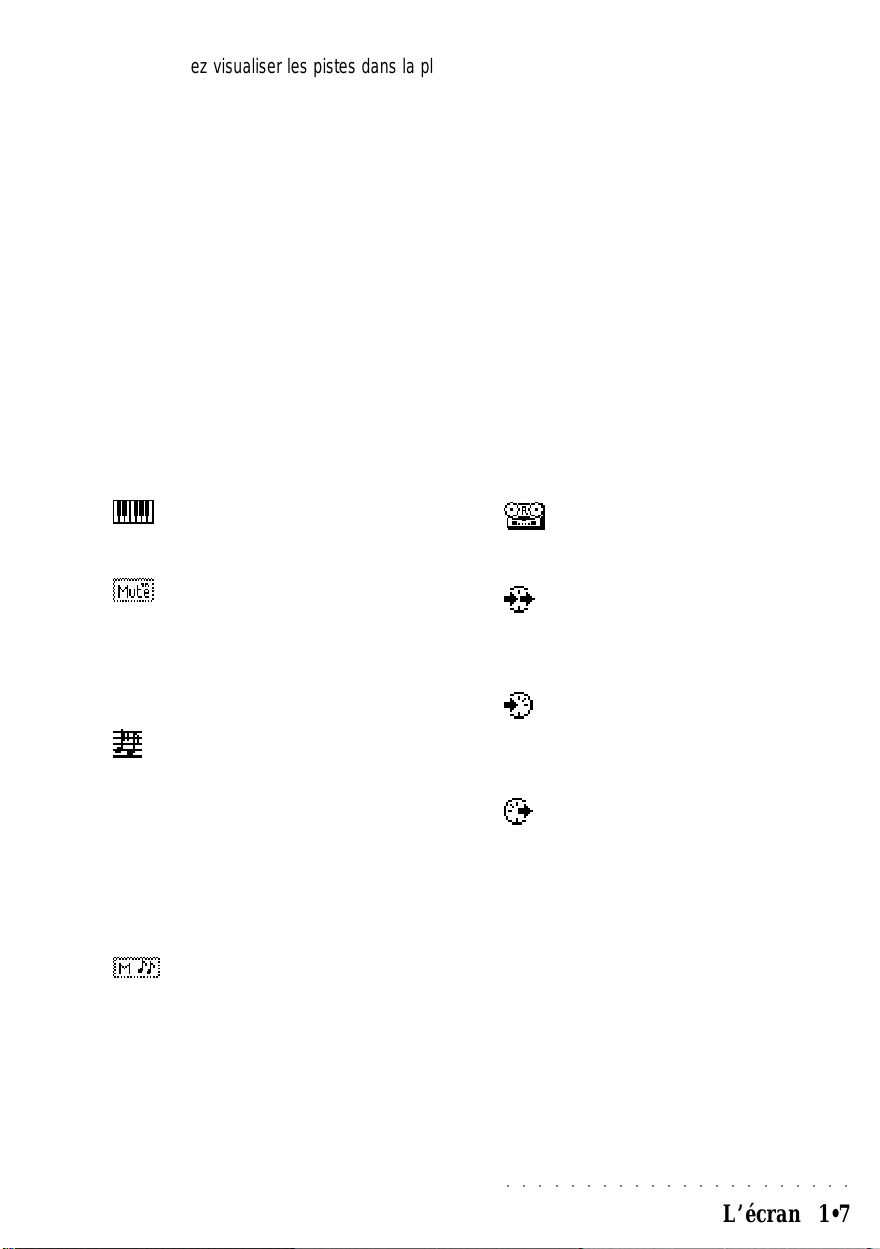
Vous pouvez visualiser les pistes dans la plupart des modes opérationnels : les icônes de statut des
pistes sont toujours affichées à gauche de l’écran.
Une piste peut avoir plusieurs statuts :
en
key-play
en
mute
en
record
en
seq-play
(vous jouez sur le clavier);
(elle est momentanément désactivée);
(elle est prête à enregistrer);
(elle contient déjà des notes).
Chaque statut est signalé par une icône affichée dans la colonne de statut des pistes. Plusieurs icônes
peuvent être affichées simultanément afin de permettre le contrôle de plusieurs paramètres de piste.
LES ICÔNES DES PISTES
Icône «key-play» (keyboard play)
V ous pouvez jouer la piste sur le clavier.
Icône «mute»
La piste, bien que connectée au clavier,
est momentanément désactivée. Elle ne
reçoit pas et ne transmet pas de données
MIDI.
Icône «seq-play» (sequencer-play)
La piste contient des notes – c’est à dire
qu’elle appartient au morceau ou à l’accompagnement automatique du Style.
Dans les deux cas, cette piste n’a pas
d’incidence sur votre jeu au clavier, sauf
si vous la réglez en key-play . Cette piste
ne reçoit pas de données du MIDI IN.
Icône «mute» (pistes avec notes)
La piste, bien que contenant des notes,
est momentanément désactivée et ne
joue pas. Elle ne reçoit et ne transmet
pas de données MIDI.
Icône «record»
La piste est en enregistrement.
Icône «MIDI-receive/transmit»
La piste reçoit sur l’entrée MIDI et trans-
met sur la sortie MIDI.
Icône «MIDI-receive»
La piste reçoit sur l’entrée MIDI, mais ne
transmet pas sur la sortie MIDI.
Icône «MIDI-transmit»
La piste ne reçoit pas sur l’entrée MIDI,
mais transmet sur la sortie MIDI.
Les icônes peuvent être associés afin de vous
permettre de commander plusieurs paramètres
pour la même piste.
○○○○○○○○○○○○○○○○○○○○○○
L’écran 1•7
Page 28
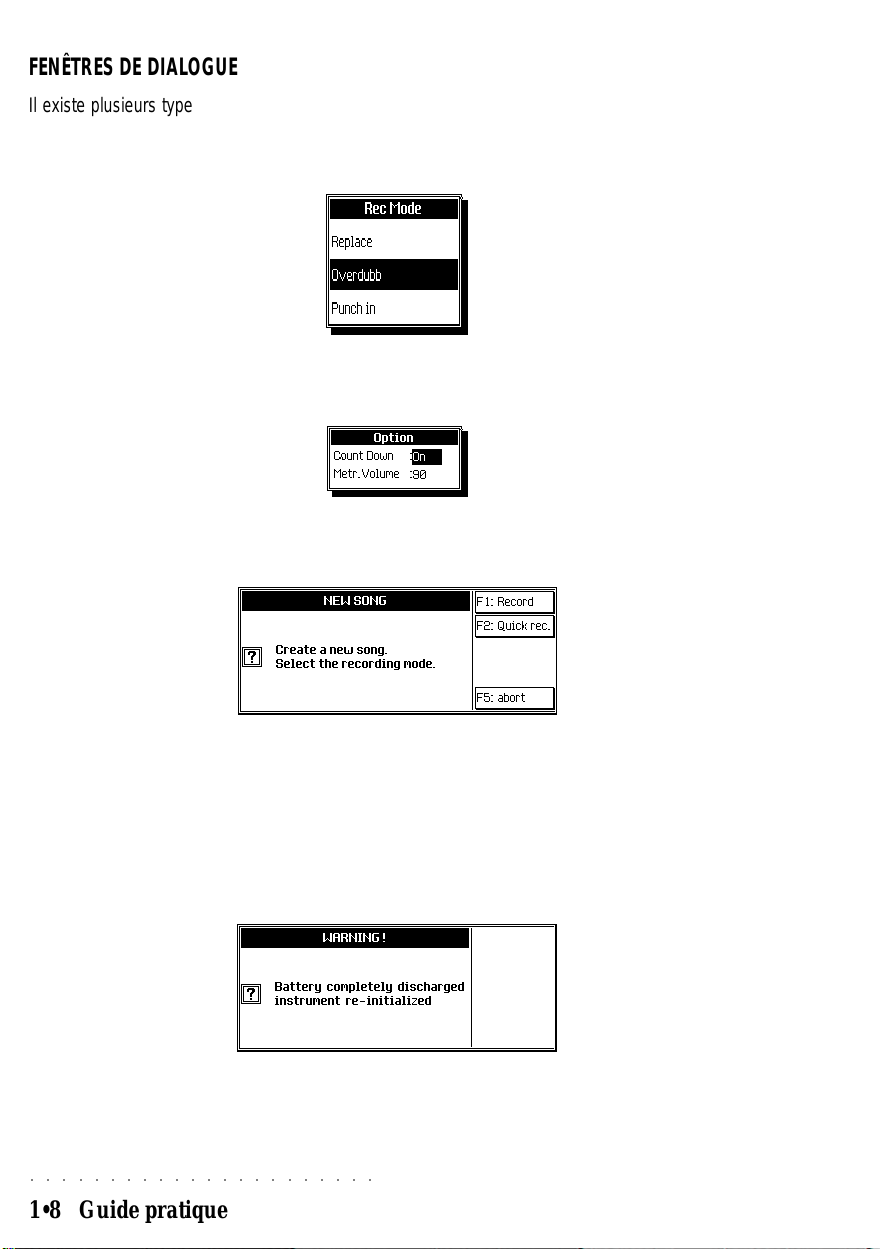
FENÊTRES DE DIALOGUE
Il existe plusieurs types de fenêtres de dialogue. En général, vous devez sélectionner une option ou
programmer des paramètres puis confirmer en appuyant sur la touche ENTER ou sur l’une des touches
de fonction. Ci-dessous quelques exemples.
Confirmez en appuyant sur a touche ENTER ou annuler les modifications en appuyant sur la touche ESCAPE.
Confirmez en appuyant sur la touche ENTER ou annuler les modifications en appuyant sur la touche ESCAPE.
Sélectionnez l’une des options en appuyant sur les touches du curseur.
Les touches ENTER et ESCAPE referment la fenêtre de dialogue.
Sélectionnez le paramètre à modifier en appuyant sur les touches du curseur.
Modifiez la valeur en tournant la molette.
Appuyez sur la touche de fonction correspondant à l’option désirée.
FENÊTRES D’AVERTISSEMENT
Elles sont identiques aux fenêtres de dialogue mais elles ne disposent pas de sélection. Elles communiquent des messages à l’utilisateur (opérations erronées, informations relatives à l’opération en cours).
Appuyez sur les touches ENTER, ESCAPE ou sur la touche F5 pour fermer la fenêtre d’avertissement.
1•8 Guide pratique
○○○○○○○○○○○○○○○○○○○○○○
Page 29
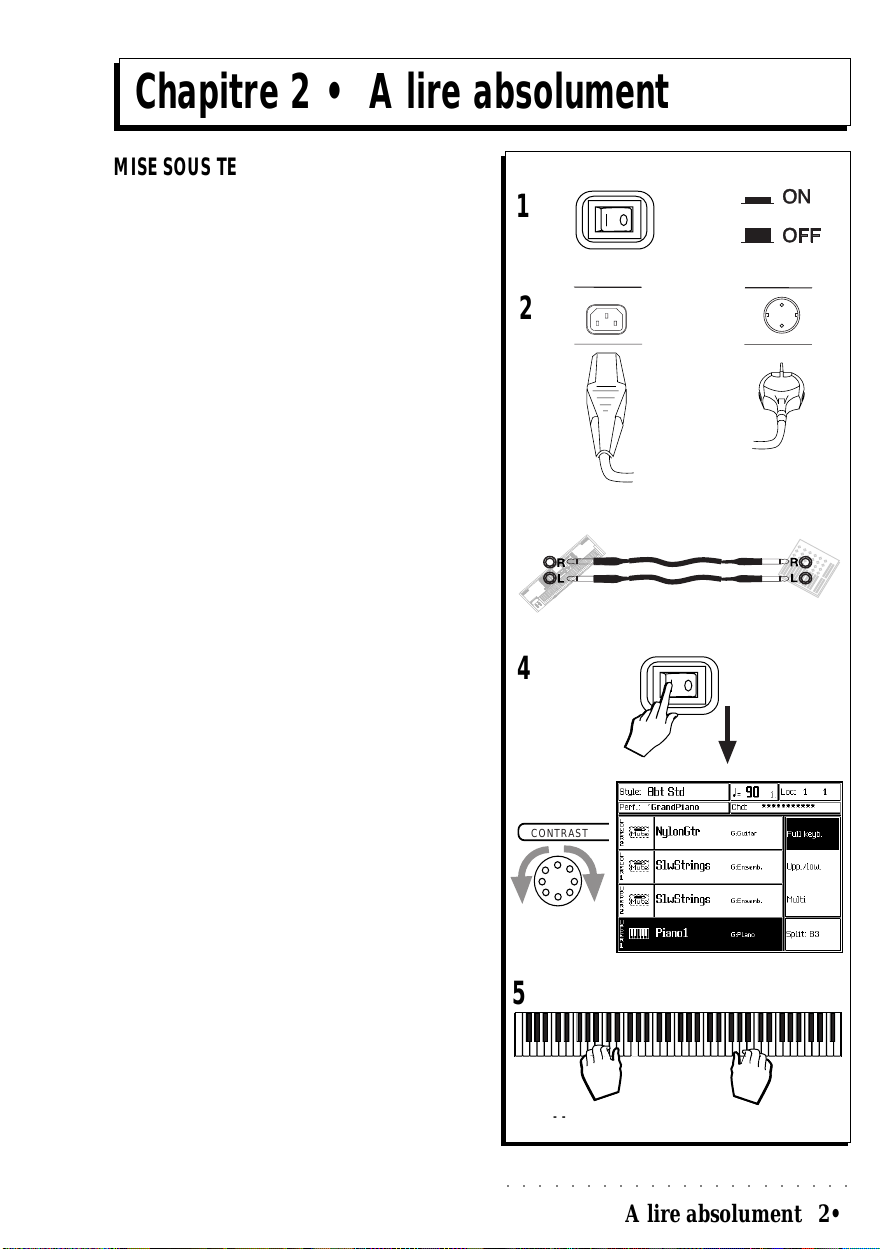
CONTRAST
ENTER
TEMPO
/
DA
TA
ESCAPE
TRANSPOSE
OCTAVE
b
#
_
+
PAD 4
PAD 3PAD 2PAD 1
SOUND GROUP
STRINGS
BRASS
ENSEMB
SFX
PERC.
ETHNIC
BASS
SYN. FIX
SYN. P
AD
SYN. LD
GUITAR
ORGAN
CHROM.
PIPE
REED
PIANO
SEQUENCER
SCORE
SONG
ST
OP
PLA
Y
RECORD
ST
. / SONG
STYLE
REAL
TIME
EFFECTS
MIDI
MIXER
EDIT
/ NUMBER
CNT
/ PADS
T
. SPLIT
SOUND
ST
. / SONG
OPTION
GENERAL
DEMO
PRELOAD
DISK
H. D.
1
2
3
4
5
6
7
8
9
0
+
_
UNDO
HELP
D.
HOLD
KEY
HOLD
TRACK
SCROLL
A
B
C
D
E
F
G
H
F8
F7
F6
F5
F4
F3
F2
F1
PERFORMANCE
GROUP
ST
.LOCK
1
2
3
4
5
6
7
8
SONG
P.
INTRO
KEY
ST
AR
T
ENDING
ST
ART / ST
OP
USER.
2
USER.
4
USER.
3
USER.
1
DANCE.
2
DANCE.
1
LATIN.
2
LA
TIN.
1
TRAD.
2
TRAD.
1
FUNK
ROCK
16.BEAT
8.BEAT
US.
TRAD
JAZZ
STYLE
GROUPS
FILL
FILL
FILL
V
AR.
4
VAR.
3
V
AR.
2
V
AR.
1
F
ADE
I/
O
TAP
TEMPO
ARRANGE
ON / OFF
ARRANGE
MEMOR
Y
LOWER
MEMOR
Y
TEMPO
LOCK
MIXER
LOCK
BASS
T
O
LOWEST
HARMONY
ON / OFF
ARRANGE
MODE
EFFECTS
BYP
ASS
SINGLE
TCH.
PLA
Y
SOLO
STORE
PERF
.
M.VOL
MIC/LINE
DRUMS
BASS
ACC.
1/3
ACC.
4/6
LOWER.1
LOWER.2
UPPER.2
UPPER.1
MAX
MIN
A
B
C
D
E
F
G
H
CAPS
SPACE
DELETE A
I/O
BCDEFGHIJKLMNOPQR
12
STU
345
VWX
6
Y
7
Z
,
890
.
'
CONTRAST
OUT
IN
Chapitre 2 • A lire absolument
MISE SOUS TENSION
1. Avant de connecter le cordon d’alimentation,
vérifiez que la valeur off est affectée à l’interrupteur de mise sous tension situé sur la gauche
(éteint).
2. Introduisez la fiche du cordon d’alimentation
dans la prise secteur.
3. Connexion des câbles audio
Connectez les sorties Audio/Stéréo à votre
système d’amplification (mixeur, hautparleurs etc.) en utilisant des câbles audio
avec des jacks standards de 1/4 «. Utilisez
les jacks RCA pour connecter l’appareil à des
équipements domestiques courants. Pour
une utilisation en mono, connectez l’appareil
soit dans l’entrée de jack gauche soit dans la
droite.
4. Appuyez sur l’interrupteur d’allumage (On/Off)
pour mettre le SK760/880 sous tension.
Après quelques secondes, le SK760/880 effectue automatiquement une installation par
défaut.
L’écran de mise sous tension affiche une
seule sonorité active (Piano 1).
1
2
3
UPPER.2
LOWER.1
LOWER.2
4/6
ACC.
1/3
ACC.
BASS
DRUMS
MIC/LINE
C
M.VOL
OUT
B
ARRANGE
MODE
Y
A
MAX
LOWER
MEMOR
Y
ARRANGE
MEMOR
BASS
LOWEST
MIN
ARRANGE
ON / OFF
MIXER
LOCK
TEMPO
LOCK
8.BEAT
I/O
FADE
4
CONTRAST
MIXER
3
/ NUMBER
MIDI
EDIT
2
SOUND
EFFECTS
6
1
T. SPLIT
5
ADS
/ P
GENERAL
CNT
9
4
HOLD
OPTION
H. D.
KEY
8
DISK
D.HOLD
ST. / SONG
+
7
PRELOAD
HELP
0
DEMO
#
BRASS
UNDO
_
SCORE
SFX
TRANSPOSE
ENSEMB
CONTRAST
b
SEQUENCER
Y
PLA
PERC.
STRINGS
+
OP
ST
OCTAVE
BASS
ETHNIC
_
SOUND GROUP
SONG
RECORD
GUITAR
SYN. FIX
ST. / SONG
AD
'
ORGAN
TIME
SYN. P
STYLE
REAL
PAD 4
F1
SYN. LD
CHROM.
.
PAD 3PAD 2PAD 1
890
F2
PIPE
PIANO
F3
,
F4
REED
F5
Z
F6
7
F7
F8
Y
6
TA
/DA
TEMPO
ENTER
VWX
SCROLL
TRACK
A
B
4
C
GROUP
345
D
ESCAPE
8
3
E
F
7
PERFORMANCE
2
G
STU
H
UPPER.1
6
1
5
12
.LOCK
ST
P.
ENDING
H
SONG
T
SOLO
AR
G
ST
KEY
F
.
STORE
PERF
INTRO
E
ASS
EFFECTS
BYP
D
OP
2
T / ST
Y
AR
PLA
USER.
ST
SINGLE
TCH.
4
1
USER.
USER.
2
3
FILL
USER.
DANCE.
HARMONY
ON / OFF
1
2
FILL
TO
GROUPS
TEMPO
LATIN.
DANCE.
TAP
STYLE
1
FILL
TIN.
FUNK
LA
2
4
ROCK
TRAD.
VAR.
1
TRAD.
3
16.BEAT
VAR.
TRAD
US.
2
AR.
V
JAZZ
1
VAR.
BCDEFGHIJKLMNOPQR
DELETE A
SPACE
I/O
CAPS
IN
5 Si vous jouez sur le clavier, vous pouvez enten-
dre la sonorité Piano1 sur toute la longueur du
clavier.
Si vous le jugez nécessaire, modifiez le réglage de la molette DISPLA Y CONTRAST située sur le tableau de commande, à gauche
de l’écran, pour régler le contraste de l’écran.
Différents angles de vue nécessitent parfois
des réglages de contraste différents.
L’écran atteint sa luminosité maximale quelques minutes après la mise sous tension.
5
< --------------- Un seul son - full keyboard---------------- >
○○○○○○○○○○○○○○○○○○○○○○
A lire absolument 2•1
Page 30
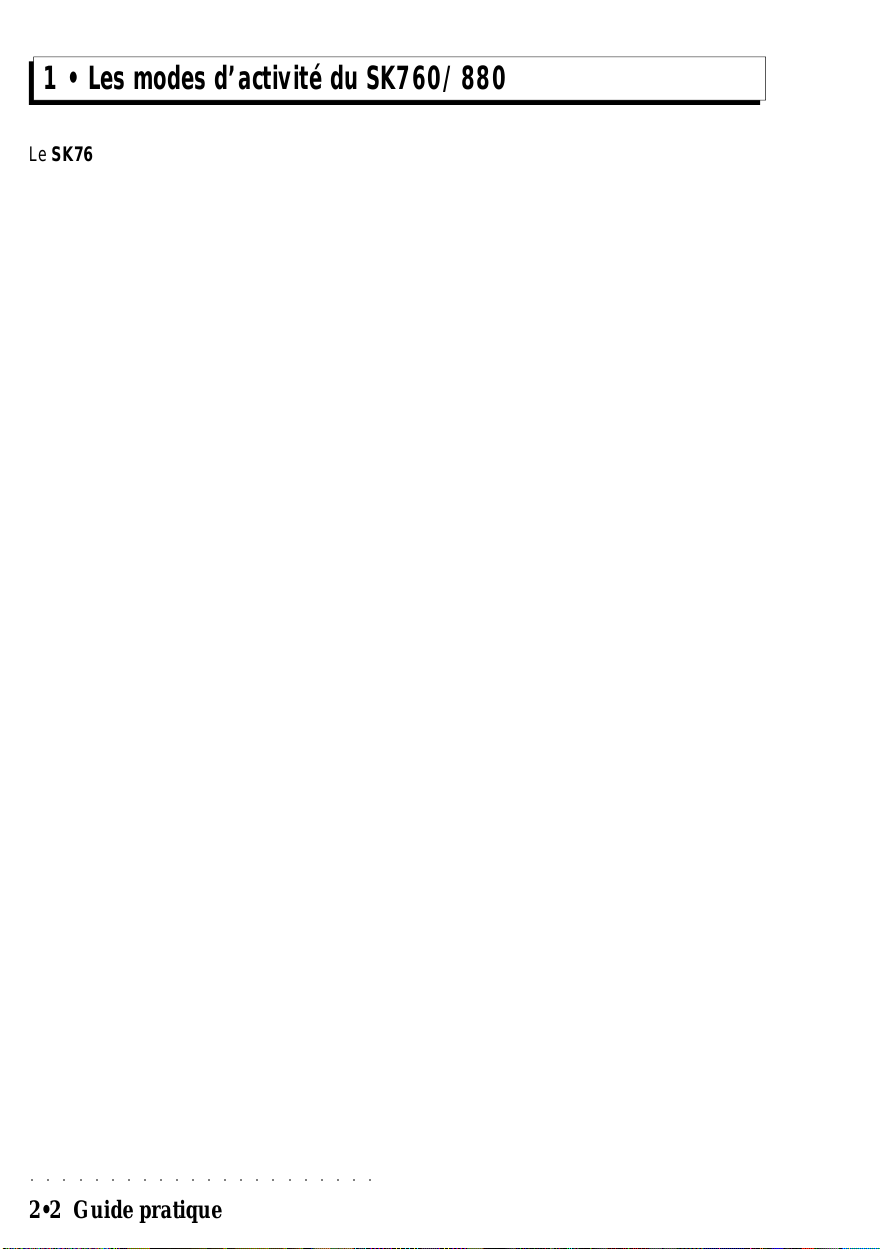
1 • Les modes d’activité du SK760/880
Le SK760/880 affiche deux modes d’activité différents:
• le mode Style/RealTime (style/temps
réel).
• le mode Song (morceau).
MODE STYLE/REAL TIME
Ce mode permet de jouer avec les accompagnements automatiques (Styles) et les Performan-
ces, ou d’utiliser le SK760/880 comme un cla-
vier traditionnel.
Si l’accompagnement est en lecture, c’est l’environnement Style qui est sélectionné, si l’accompagnement n’est pas en lecture, c’est l’environnement en temps réel (RealTime) qui est sélectionné.
Les environnements Style et RealTime ont en
commun la Performance, qui possède le même
nombre de pistes (sons) pouvant être exécutées
simultanément (16) et les mêmes opérations
d’édition. En temps réel, un son est affecté à chaque piste et 8 pistes peuvent être utilisées en
même temps. Les 8 pistes d’accompagnement
restantes appartiennent au mode Style. Elle se
mettent en œuvre automatiquement lorsque vous
appuyez sur l’interrupteur Start/Stop et que vous
jouez des accords en deçà du point de Split (Split
Point) (lorsque le mode Style est affecté à l’instrument).
MODE SONG (MORCEAU)
Le mode Song permet de travailler avec 32 pistes. Grâce au port MIDI, vous pouvez utiliser le
SK760/880 comme générateur de son
multitimbral (32 sonorités) pour l’enregistrement
de morceaux à l’aide d’un séquenceur externe.
Le Song est un morceau musical à plusieurs pistes (c’est à dire composé de plusieurs parties
instrumentales). Vous pouvez charger un morceau à partir d’une disquette sous forme de morceau SK760/880 ou sous forme de fichier MIDI.
Vous pouvez enregistrer un morceau piste par
piste (enregistrement multipiste) ou en une seule
fois, en exploitant les styles déjà existants (Quick
Record/Enregistrement rapide). La méthode d’enregistrement rapide vous permet d’enregistrer la
mélodie d’un morceau alors que les accompagnements automatiques prennent soin du reste.
Vous pouvez choisir les sons et l’accompagnement en sélectionnant un Style (touche STYLE
GROUPS) ou une Performance (touche PERFORMANCE GROUPS).
○○○○○○○○○○○○○○○○○○○○○○
2•2 Guide pratique
Page 31

2 • Essayez les sons du clavier du SK760/880 (mode Style/RealTime)
E
F
G
H
Lorsque vous mettez l’instrument sous tension, le SK760/880 se règle automatiquement en mode
Style/RealTime avec le paramètre GrandPiano Performance. Cette Performance est pré-réglée en
usine afin d’affecter le son Piano 1 à tout le clavier. Ce son est affecté à la section supérieure 1 du
clavier (Upper 1) - toutes les autres sections du clavier (Upper 2, Lower 1, Lower 2) sont désactivées
(mute).
MODE FULL KEYBOARD
1
Jouez un son simple ou deux sons en couches
(layered) sur toute la longueur du clavier
1. Après avoir mis l’instrument sous tension, vous
pouvez directement jouer un son simple
(Piano1).
Le son, affecté à la section supérieure 1
(Upper 1) du clavier, peut être joué sur toute
la longueur du clavier (Full keyboard).
2. Appuyez deux fois sur les touches de fonction
E/F afin de sélectionner et d’activer la section
supérieure2 (Upper 2) du clavier.
Remarquez que les touches de fonction sont
associées par paires dans ce cas précis.
La piste (Upper 2) est activée (cela est indiqué sous forme d’une petite icône de clavier
située dans la colonne de statut des pistes).
3. Jouez sur le clavier.
V ous entendez deux sons pour chaque note
jouée. Les deux sons sont superposés sur
toute la longueur du clavier.
< ---------------------Piano 1 (Upper 1)--------------------->
2
E
F
G
H
Sounds shown active for
play (the keyboard icon)
3
< ---------------------Piano 1 (Upper 1)--------------------->
< ------------------ Slow Strings (Upper 2) ------------------ >
○○○○○○○○○○○○○○○○○○○○○○
A lire absolument 2•3
Page 32

MODE UPPER/LOWER KEYBOARD (CLA-
F4
F3
F2
F1
A
B
C
D
E
F
G
H
VIER SUPÉRIEUR/INFÉRIEUR)
Split du clavier
4. Appuyez sur les touches de fonctions associées
F3/F4 à droite de l’écran afin de sélectionner le
mode clavier UP/LOW.
4
5. Jouez à deux mains sur le clavier.
Vous n’entendez aucun son sur la partie gauche du clavier et deux sons superposés sur
la partie droite. Le clavier est divisé à la note
indiquée dans le coin inférieur droit de l’écran
(Split : F#3).
Dans cette situation (Upper 1 & 2 actifs,
Lower mute), les sons Upper 1 & 2 sont affectés à l’extension droite du clavier tandis
que la section de gauche est désactivée.
6. Appuyez deux fois sur les touches de fonction
C/D afin de sélectionner et d’activer la section
LOWER 1 du clavier.
La piste est activée (cela est indiqué sous
forme d’une petite icône de clavier située
dans la colonne de statut des pistes).
7. Jouez sur la partie gauche du clavier.
Cette fois-ci, vous entendez un son venant
de la partie gauche du clavier.
Dans cette situation (Upper 1 & 2 &
Lower 1actifs), trois sons sont émis: deux
sons superposés dans la partie droite du clavier et un son dans la partie gauche.
○○○○○○○○○○○○○○○○○○○○
©
Remarque : Vous pouvez programmer le point
de Split - de plus amples renseignements vous
sont fournis dans le passage correspondant.
○○○○○○○○○○○○○○○○○○○○
5
< ---aucun son----->
6
7
< - Slow Strings --- >
Clavier divisé
< ------------Upper 1 ------------- >
< ------------Upper 2 ------------- >
POINT DE SPLIT
Clavier divisé
< ------------Piano 1 ------------- >
< --------- Slow Strings----------- >
2•4 Guide pratique
○○○○○○○○○○○○○○○○○○○○○○
Page 33

AJOUTEZ UN SECOND SON DANS LA SEC-
A
B
C
D
E
F
G
H
A
B
C
D
E
F
G
H
TION GAUCHE
8. Appuyez deux fois sur les touches de fonction
A/B afin de sélectionner et d’activer la section
inférieure2 du clavier (LOWER 2).
La piste est activée (cela est indiqué par une
petite icône de clavier située dans la colonne
de statut des pistes).
9. Jouez à deux mains sur le clavier.
Vous pouvez à présent jouer avec deux sons
en temps réel dans la section de gauche et
deux sons dans la section de droite.
8
A
B
C
D
E
F
G
H
9
< - Slow Strings --- ><------------ Piano 1 ------------- >
Clavier divisé
< ---Nylon Gtr----- >
< --------- Slow Strings----------- >
ACTIVEZ OU DÉSACTIVEZ UN OU PLUSIEURS SONS
Pour désactiver ou réactiver un son, il doit être
sélectionné à l’écran. Un son sélectionné s’affiche en surbrillance. Si vous avez suivi les étapes précédentes, selon cet exemple le son
NYLONGTR s’affiche en surbrillance.
Pour désactiver un son
10. Appuyez une fois sur les touches de fonction correspondantes A/B afin de désactiver le son sélectionné affecté à la section inférieure 2 du
clavier (Lower 2).
La piste est désactivée (cela est indiqué par
l’icône “mute” située dans la colonne de statut des pistes).
11. Jouez sur le clavier.
Vous n’entendez qu’un son de la section de
gauche. Afin de désactiver des sons non sélectionnés (affichage positif), appuyez deux
fois sur les touches de fonction associées
correspondantes.
10
A
B
C
D
E
F
G
H
L’icône “mute”
11
Clavier divisé
< - Slow Strings --- ><------------ Piano 1 ------------- >
< --------- Slow Strings----------- >
○○○○○○○○○○○○○○○○○○○○○○
A lire absolument 2•5
Page 34

12. Appuyez deux fois sur les touches de fonction
A
B
C
D
E
F
G
H
A
B
C
D
E
F
G
H
associées C/D afin de désactiver le son affecté à
la section inférieure1 du clavier.
13. Jouez à présent à deux mains sur le clavier.
Vous en revenez à la situation décrite au
point 4 de la page 3 (aucun son pour la section de gauche, deux sons pour la section de
droite).
12
13
Pour activer un son désactivé
Afin de réactiver un son, appuyez sur les touches de fonction associées correspondantes :
une seule fois si la piste est sélectionnée (af
chage négatif) et
sélectionnée (af
deux fois si la piste n’est pas
fichage positif)
fi-
14
14. Appuyez, par exemple, une fois sur les touches
de fonction associées C/D si le son désactivé est
sélectionné (surbrillance) et deux fois si le son
désactivé n’est pas sélectionné (affichage positif).
La piste inférieure 1 (Lower 1) est activée
(cela est indiqué par la petite icône de clavier
située dans la colonne de statut des pistes).
< ---No sound----->
Clavier divisé
< ------------Piano 1 ------------- >
< --------- Slow Strings----------- >
2•6 Guide pratique
○○○○○○○○○○○○○○○○○○○○○○
Page 35

MODE MULTI KEYBOARD
F6
F5
F4
F3
A
B
C
D
E
F
G
H
Jouez jusqu’à 8 sons en même temps
15. Appuyez les touches de fonction associées F5/
F6 à droite de l’écran afin de sélectionner le mode
MULTI keyboard.
Toutes les références relatives aux sections
supérieures et inférieures du clavier sont effacées de l’écran.
Le mode Multi affiche 8 des 16 pistes de la
Performance en cours. En mode Multi
keyboard, vous pouvez jouer jusqu’à 8 sons
en temps réel. Les 8 pistes restantes sont
affectées aux pistes du Style d’accompagnement automatiques (vous trouverez de plus
amples explications concernant le Style dans
les pages suivantes).
15
F3
F4
F5
F6
16. Configurez le statut activé/désactivé des pistes
affichées à l’aide des touches de fonction (de A
à F) situées à gauche de l’écran.
En mode Multi, les touches de fonction de
gauche ne sont pas associées par paires;
chaque touche correspond à une piste affichée.
16
A
B
C
D
E
F
G
H
17. Jouez à deux mains sur le clavier.
Vous entendez un seul son ou une combinaison de sons des sections de gauche et
de droite du clavier, selon le statut activé ou
désactivé de chaque piste.
Lorsque vous en êtes à cette étape, entraînez-vous à changer de combinaison sonore
en activant et/ou désactivant les sons à votre gré, suivant les processus décrits ci-dessus.
17
Multi (split) Keyboard
< --- Sound(s) ----- > <----------- Sound(s)------------- >
○○○○○○○○○○○○○○○○○○○○○○
A lire absolument 2•7
Page 36

3 • Régler le volume des sons
DRUMS
BASS
ACC.
1/3
ACC.
4/6
LOWER.1
LOWER.2
UPPER.2
UPPER.1
A
B
C
D
E
F
G
H
DRUMS
BASS
ACC.
1/3
ACC.
4/6
LOWER.1
LOWER.2
UPPER.2
UPPER.1
A
B
C
D
E
F
G
H
M.VOL
MIC/LINE
MAX
MIN
RÉGLER LE VOLUME GÉNÉRAL
V ous pouvez régler le volume général à l’aide du
curseur MASTER VOLUME.
Remarque : vous pouvez obtenir de meilleurs
résultats en réglant le volume à l’aide des commandes de l’amplificateur ou de la console de
mixage plutôt qu’en diminuant le volume général
de l’instrument.
Si vous utilisez un casque, un niveau de curseur
se situant à mi-course devrait convenir.
RÉGLAGE SÉPARÉ DES VOLUMES SONORES (BALANCE)
V ous pouvez régler indépendamment le volume
de chaque son (en réglages Full, Upp/Low ou
Multi) à l’aide des curseurs correspondants, situés à gauche de l’écran.
La correspondance entre les curseurs et les pistes est signalée par deux LED affichées à droite
du groupe de curseurs. Les curseurs peuvent
modifier :
A
) les pistes signalées par un marquage si-
tué au dessus des curseurs, ou
B
) les pistes signalées par un marquage des
touches de fonction de A à H se trouvant sous
les curseurs.
• En mode
sérigraphie située au-dessus des curseurs est
valable. Les curseurs contrôlent les pistes indiquées.
Full Keyboard
ou
Upper/Lower,
la
Mode Full keyboard
Mode Upper/Lower
A
B
• En mode
pagnement
sont affichées, il faut se référer aux
ou lorsque les
pistes d’accom-
Multi
sérigraphies des touches de fonction de A à H.
Chaque curseur correspond à l’une des pistes visualisées à l’écran : le curseur A correspond à la
piste 1, le curseur B à la piste 2 et ainsi de suite
jusqu’au curseur H qui correspond à la piste 8.
2•8 Guide pratique
○○○○○○○○○○○○○○○○○○○○○○
Mode
Multi
Page 37

4 • Transposition
C#4
D4
C4
C4
C#4
B3
TRANSPOSE
TRANSPOSE
TRANSPOSE
APPLIQUER UNE TRANSPOSITION (PAR
PAS DE DEMI-TONS)
Si vous devez jouer un accord présentant plusieurs altérations ou si le morceau est écrit dans
une tonalité non adaptée à la voix du chanteur
ou à la tonalité d’un autre instrument, vous pouvez appliquer une transposition générale à l’instrument.
Les touches TRANSPOSE #/b permettent d’appliquer une transposition générale de
±
24 demitons (24 demi-tons = 2 octaves) à tout l’instrument.
1. Appuyez sur la touche TRANSPOSE# pour aug-
menter la tonalité.
Le statut de la transposition en cours est affiché dans une fenêtre de dialogue
(0 = accordage standard).
Appuyez sur la touche TRANSPOSE # autant
de fois que nécessaire pour obtenir la transposition désirée.
1
D4 D#4
C#4 D4
C4 C#4
2
C#4
C4
B3
TRANSPOSE
TRANSPOSE
D4
C#4
C4
2. Appuyez sur TRANSPOSEb. pour diminuer la to-
nalité.
La valeur en cours diminue d’un demi-ton.
Continuez à appuyer sur la touche
TRANSPOSE b jusqu’à ce que la valeur négative désirée soit affichée.
La LED allumée sur + (croissant) ou sur –
(décroissant) affiche le statut de la transposition en cours.
Annuler la transposition
3 Pour annuler la transposition, appuyez simulta-
nément sur les deux touches TRANSPOSE.
La LED s’éteint et l’instrument rétablit la tonalité standard. L’écran affiche pendant un
instant la valeur 0, puis rétablit son affichage
normal.
C#4 D4
C4 C#4
B3 C4
3
○○○○○○○○○○○○○○○○○○○○○○
TRANSPOSE
A lire absolument 2•9
Page 38

TRANSPOSITION D’UNE PISTE PAR PAS
A
B
C
D
E
F
G
H
OCTAVE
OCTAVE
OCTAVE
D’UNE OCTAVE
V ous pouvez rapidement transposer une piste à
l’octave supérieure ou inférieure (jusqu’à un max.
de ±5 octaves) grâce aux touches OCTAVE.
1. Sélectionnez la piste que vous souhaitez transposer.
1
2. Appuyez sur OCTAVE + pour transposer la piste
à l’octave supérieure.
L’écran affiche une fenêtre de dialogue visualisant le statut en cours de l’octave.
Appuyez sur OCTAVE + plusieurs fois afin
d’obtenir la transposition souhaitée. La valeur affichée est exprimée par pas de demitons : 12 = 1 octave, 24 = 2 octaves, etc.
Après quelques secondes, l’écran rétablit son
affichage normal.
3. Appuyez sur la touche OCTAVE - pour transposer
la piste à l’octave inférieure.
L’écran affiche une fenêtre de dialogue visualisant le statut en cours de l’octave.
Appuyez sur OCTAVE - plusieurs fois afin
d’obtenir la transposition négative souhaitée.
Toute valeur positive éventuelle est effacée.
Annuler la programmation de l’octave
4. Appuyez simultanément sur les deux touches
OCTAVE.
La fenêtre de dialogue visualise la mise à zéro
de la valeur (0) et la piste rétablit sa tonalité
normale.
2
C5 C6
C4 C5
C3 C4
3
C4 C5
C3 C4
C2 C3
4
2•10 Guide pratique
○○○○○○○○○○○○○○○○○○○○○○
Page 39

UTILISER LES PADS PROGRAMMABLES
PAD 4
PAD 3PAD 2PAD 1
Les quatre touches Pads programmables permettent facilement et rapidement d’ajouter des sons
ultérieurs à l’exécution. Chaque Pad peut être
programmé de manière à reproduire un son d’instrument, de percussion ou d’échantillon. Vous
pouvez également attribuer aux Pads la fonction
de commutation Rotary Slow/Fast.
• Appuyez librement sur les Pads.
Pendant que vous jouez sur le clavier, vous
pouvez ajouter des sons en temps réel grâce
aux Pads.
Vous pouvez mémoriser la configuration des
Pads programmables dans les Performances.
UTILISER LE CASQUE
• Introduisez le connecteur du casque dans la prise
PHONES1.
Sur l’avant de l’instrument, à l’extrême gauche du clavier, il y a deux prises pour casques stéréo. Chaque jack permet de connecter un casque stéréo.
Réglez le volume du casque à l’aide du curseur Master Volume.
PAD 4
PAD 3PAD 2PAD 1
○○○○○○○○○○○○○○○○○○○○○○
A lire absolument 2•11
Page 40

UTILISER LES PÉDALES
DAMPER
21
PEDAL
VOLUME
Le groupe de trois pédales à interrupteur (dénommées Ped 1, Ped 2 et Damper) offre différentes
fonctions programmables. La prise Volume n’est
pas programmable, vous pouvez l’utiliser avec
une pédale Volume standard (en option). Les trois
autres prises sont programmables et pré-programmées pour les fonctions de la Performance.
La configuration standard des pédales est la suivante :
• Ped1 = Soft
• Ped2 = Sostenuto
• Ped3 = Damper (sustain)
• Volume = Volume
Les trois pédales sont programmables et vous
pouvez les activer ou les désactiver indépendamment, selon les sections de clavier d’une Performance.
Vous pouvez programmer les trois pédales afin
qu’elles s’utilisent comme des commandes à interrupteur (Switch) ou en continu (Continuous).
Footswitch (Pédale au pied
à interrupteur) [on/off]
DAMPER
VOLUME
SOSTENUTO
SOFT
Volume Pedal (Pédale
du Volume continue)
UTILISER LES MOLETTES
Deux Molettes sont disponibles sur la gauche du
clavier; ce sont des dispositifs de contrôle pour
les fonctions de la Performance.
La configuration de défaut est la suivante:
• Wheel 1 (gauche)= Pitch Bend
• Wheel 2 (droite) = Modulation
Après avoir déplacé la Molette 1, celle-ci se
repositionne automatiquement au centre.
T andis que la Molette 2 est dotée d’un mécanisme
à déclic afin de pouvoir exactement la positionner au centre.
On peut enclencher/déclencher les Molettes pour
modifier les pistes d’une Performance.
○○○○○○○○○○○○○○○○○○○○○○
2•12 Guide pratique
WHEEL 1
Pitch Bend
WHEEL 2
Modulation
Page 41

5 • Écouter les démos (All, Song, Style)
DEMO
PRELOAD
DISK
H. D.
0
+
_
A
B
C
D
E
F
G
H
ENTER
ESCAPE
1. Appuyez sur la touche DEMO de la section Edit/
Number .
La fenêtre de dialogue “Select Demo” s’affiche.
2. Sélectionnez l’un des éléments de la liste (All
(tout), Demo Song, Demo Style) à l’aide des curseurs.
3. Appuyez sur la touche ENTER pour accéder à la
fenêtre de sélection de l’élément sélectionné à
la deuxième étape (Demo Song ou Demo Style).
La fenêtre de sélection correspondante est
activée et affiche 8 noms de morceaux
(Songs) ou de Styles.
Une bande de texte défile alors en haut de
l’écran, sous le titre, et vous renseigne sur
les principales caractéristiques techniques de
l’instrument.
Si vous sélectionnez la valeur ALL, toutes les
démos de styles et de morceaux s’enchaînent les unes après les autres. Le séquenceur commence automatiquement à jouer le
premier morceau puis s’arrête lorsqu’il arrive
à la dernière démo de style en mémoire.
Si vous souhaitez annuler la page Select
Demo sans écouter les démos, appuyez sur
la touche ESCAPE.
1
2
3
ENTER
DEMO
_
PRELOAD
0
DISK
H. D.
+
4. Si vous souhaitez n’écouter qu’un morceau ou
ESCAPE
un style, sélectionnez l’une des démos (Song ou
Style) à l’aide de la touche de fonction correspondante.
La démo sélectionnée est affichée à l’écran
en surbrillance. L’écoute commence, puis
s’arrête automatiquement à la fin de la démo.
4
A
B
C
D
E
F
G
H
○○○○○○○○○○○○○○○○○○○○○○
A lire absolument 2•13
Page 42

5. Sélectionnez l’option «ALL DEMO» de la fenêtre
F8
F7
F6
F5
F4
F3
F2
F1
ENTER
ESCAPE
DEMO
PRELOAD
DISK
H. D.
0
+
_
de sélection en cours afin d’enchaîner toutes les
démos affichées (Song ou Style).
L’écoute commence automatiquement à la
première démo. Les démos à écouter sont
affichées en surbrillance alors que les démos
déjà écoutées s’affichent positivement.
Lors de l’écoute d’une démo, toutes les touches du panneau de commande (exceptés
la touche DEMO, les touches de fonction et
la touche ESCAPE) sont désactivées.
6. Afin d’arrêter l’écoute d’une démo, appuyez sur
la touche fonction correspondante ou sur la touche ESCAPE.
Si vous appuyez sur la touche ESCAPE, la
fenêtre de dialogue SELECT DEMO disparaît et l’affichage revient au dernier mode
d’activité sélectionné.
○○○○○○○○○○○○○○○○○○○○
©
IMPORTANT : N’oubliez pas de sortir du mode
DEMO si vous souhaitez sélectionner une a
Performance, un Style ou un morceau (Song) ou
afficher l’un des modes d’édition.
○○○○○○○○○○○○○○○○○○○○
5
6
2•14 Guide pratique
○○○○○○○○○○○○○○○○○○○○○○
Page 43

6 • Les Performances
F8
F7
F6
F5
F4
F3
F2
F1
STYLE
REAL
TIME
PERFORMANCE
GROUP
1
2
3
4
PRÉSENTATION DES PERFORMANCES
Une Performance est une combinaison de sons qui adapte automatiquement l’instrument pour le jeu en
temps réel (sons du clavier), les accompagnements (Style) et l’enregistrement multipiste (Songs). Les
Performances comportent des sons simples (single), superposés (layered) et multiples (multi), des combinaisons de clavier splitté et plein, des réglages d’effets personnalisés et bien d’autres possibilités encore.
Vous pouvez créer vos propres Performances ou en charger de nouvelles à partir de disquettes.
En plus des sons, la Performance mémorise le statut des effets, l’assignation des différents contrôleurs
(trackball, pédales, pads), la configuration du canal MIDI, le statut des pistes (activé/désactivé), les
réglages de la console de mixage et les données de tempo. Sélectionner une Performance modifie
instantanément tous les sons des pistes et les réglages propres à la Performance.
Les Performances se divisent en deux groupes : celles qui font partie des groupes de Performance
(PERFORMANCE GROUPS) qui régissent les sons du clavier et celles qui sont associées aux Styles
et aux morceaux (Songs) et peuvent être rappelées par sélection de l’élément correspondant. Les
structures et les procédures de programmation des deux types de Performances sont pratiquement
identiques. Dans ce passage, nous allons vous expliquer de manière détaillée les Performances en
temps réel (RealTime).
Le SK760/880 comporte 64 Performances programmables par l’utilisateur et organisées en 8 banques différentes.
Sélectionner les Performances
1. Si le mode Style/RealTime est affecté à l’instrument, appuyez sur la touche1 de la section
PERFORMANCE GROUPS.
Les 8 Performances de la touche sélectionnée sont affichées dans la fenêtre.
Si un autre mode que Style/RealTime est affecté l’instrument, appuyez sur la touche
STYLE/REAL TIME (uniquement si la LED est
éteinte), puis appuyez sur l’une des touches
des PERFORMANCE GROUPS. Le mode
STYLE/REAL TIME vous ramène à la dernière
Performance sélectionnée - utilisez cette touche comme une touche de « retour au départ » lorsque vous souhaitez activer un ou
plusieurs sons sur le clavier.
2. Sélection de la Performance “StGuitar”.
Utilisez les touches de fonction associées par
paires F1/F2 les plus proches du nom.
1
1
PERFORMANCE
2
STYLE
REAL
GROUP
TIME
3
4
2
F1
F2
F3
F4
F5
F6
F7
F8
○○○○○○○○○○○○○○○○○○○○○○
A lire absolument 2•15
Page 44

STYLE LOCK (verrouillage du Style) al-
REAL-PERFORMANCE
REAL-PERFORMANCE
ST. LOCK
1
ST. LOCK
8. BEAT
PERF.
GROUPS
lumé. En sélectionnant une Performance, le
Style ne change pas. Les sons du clavier sont
modifiés, mais non ceux de l’accompagnement.
STYLE LOCK éteint. Lorsque vous sélectionnez une Performance, les sons du clavier
et de l’accompagnement changent. Le Style,
la variation et le tempo activés lors de la sauvegarde de la Performance sont rappelés.
Les sons sont ceux mémorisés dans la Performance.
Après avoir sélectionné votre Performance,
l’écran revient à l’affichage de mise sous tension et affiche les sons chargés par la Performance sélectionnée.
○○○○○○○○○○○○○○○○○○○○
©
Remarque : Si vous ne sélectionnez pas de
Performance dans les secondes qui suivent,
l’affichage revient à la situation précédente sans
aucune modification.
○○○○○○○○○○○○○○○○○○○○
3. Jouez sur le clavier et écoutez la Performance
sélectionnée.
Dans ce cas, deux sons sont activés pour un
jeu sur toute la longueur du clavier :
SteelGtr 1 et SteelGtr 2, respectivement affectés aux sections supérieur 1 (Upper 1) et
supérieur 2 (Upper 2) du clavier. Le mode
Full Keyboard est sélectionné.
Répétez les étapes 1 et 2 pour effectuer des
sélections supplémentaires.
Changez le mode du clavier et activez/désactivez les sons chargés par les Performances selon les méthodes de modification des
combinaisons sonores globales décrites précédemment.
Afin de mémoriser une nouvelle configuration de la Performance en cours, reportezvous à la page 2.42 pour plus de détails relatifs à la sauvegarde des réglages d’une Performance.
2•16 Guide pratique
Performance name
3
< -------------------SteelGuit 1 (Upper 1) ------------------- >
< -------------------SteelGuit 2 (Upper 2) ------------------- >
○○○○○○○○○○○○○○○○○○○○○○
Page 45

7 • Sélection des sons du SK760/880
La mémoire du SK760/880 contient un grand nombre de sons, disposés en 16 banques de 8 sons, dont
les sons d’orchestre, de percussion et d’instruments de musique contemporaine.
Les sons de la banque 1 sont tous compatibles General Midi, alors que ceux qui occupent les 15 banques restantes sont des variations des sons de la banque 1.
○○○○○○○○○○○○○○○○○○○○○○○○○○○○○○○○○○○○○○○○○○○○○
©
Remarque : Toutes les banques de son ne sont pas occupées - les emplacements « vides » sont destinés à
recevoir des sons édités par l’utilisateur ou des sons RAM venant de disquettes.
○○○○○○○○○○○○○○○○○○○○○○○○○○○○○○○○○○○○○○○○○○○○○
PRÉSENT ATION DES SONS DU SK760/880
Les Sons du SK760/880 peuvent être de quatre
types :
• sons ROM;
• sons RAM;
• sons RAM ;
• Kits de batterie / Patch sonores.
Vous pouvez personnaliser n’importe quel son à
votre convenance grâce aux capacités d’édition
sonore intégrées :
La fonction «Edit Perf Sound» est une méthode
d’édition rapide qui fait partie des fonctions d’édition des Performances. Les modifications qui en
résultent sont sauvegardées sur la piste à laquelle
est affecté le son (ou le kit de batterie). En conséquence, tous les sons affectés à une même
piste héritent des mêmes modifications.
Pour aller plus avant dans le monde de l’édition
sonore, lorsque vous modifiez les paramètres du
son, les modifications sont sauvegardées en
RAM. Cela vous permet d’affecter le son édité
(ou le kit de batterie) à n’importe quelle piste de
n’importe quelle Performance. Dans le même
processus d’édition, vous trouverez le convertisseur d’échantillon qui permet de charger et d’éditer des échantillons.
Sons ROM
Ces sons sont contenus dans la mémoire permanente (ROM) et sont toujours disponibles. Ils
sont basés sur les échantillons internes (ROMWaves - formes d’ondes en ROM).
Sons RAM
Ces sons sont chargés à partir de disquettes
(SK760/880, WK, SK, PS/GPS ou WX/SX) ou
réalisés à l’aide d’une méthode d’édition de
pointe.
Sons RAM
Les sons RAM sont basés sur des échantillons
RAM. Le SK760/880 est doté d’un convertisseur
d’échantillons (Sample Translator)
(Edit Sound)
qui permet de charger des échantillons (Sample)
sauvegardés sur disquette et d’en modifier les
paramètres. La RAM d’échantillon est indispensable pour pouvoir utiliser et sauvegarder ce type
de sons. Les sons RAM venant de disquettes
peuvent également être chargés sur la RAM
d’échantillon.
Kits de batterie / Patch sonores
Il s’agit de combinaisons des trois types de sons
précédents. Les kits de batterie attribuent un son
différent à chaque note du clavier (un son de
percussion différent). Les Patch sonores superposent deux sons, chacun d’eux est déclenché
par des niveaux de dynamique différents.
Vous pouvez, par exemple, combiner les structures des kits de batterie et des Patch sonores
de manière à obtenir un kit de batterie dans lequel un instrument de percussion répond avec
deux sons différents à deux niveaux différents
de dynamique.
○○○○○○○○○○○○○○○○○○○○○○
A lire absolument 2•17
Page 46

SÉLECTIONNEZ ET ESSA YEZ LES SONS DE
REED
SOUND GROUP
STRI
ETH
BASS
SYN. FIX
SYN. P
AD
SYN. LD
GUITAR
ORGAN
CHROM.
PIPE
PIANO
A
B
C
D
E
F
G
H
LA BANQUE 1 (GM)
V otre sélection sera affectée à la piste sélectionnée de la Performance en cours. L’extension du
clavier qui va lire le son dépend également du
mode de clavier en cours.
Pour écouter le son que vous sélectionnez sans
en écouter d’autres, désactivez toutes les pistes
indésirables ou utilisez la touche SOLO (comme
cela est décrit à la page 2.21).
1. Appuyez sur une touche des groupes de son.
Dans cet exemple, appuyez sur la touche
PIANO 1.
L’écran affiche 8 sons parmi lesquels vous
pouvez faire votre choix.
2. Sélectionnez un son en appuyant sur les touches
de fonction associées par paires situées à côté
du nom du son à l’écran (touches E/F pour
Piano3 dans cet exemple).
Après avoir sélectionné le son, l’écran revient
à la configuration précédente en affichant le
son affecté aux pistes sélectionnées.
1
2
3. Jouez sur le clavier et écoutez le son.
Répétez l’étape 2 pour effectuer de nouvelles sélections.
2•18 Guide pratique
3
< ---------------------Piano 3 (Upper 1)--------------------->
○○○○○○○○○○○○○○○○○○○○○○
Page 47

SÉLECTIONNEZ ET JOUEZ DES VARIA-
I
H
REED
SOUND GROUP
STRI
ETH
BASS
SYN. FIX
SYN. P
AD
SYN. LD
GUITAR
ORGAN
CHROM.
PIPE
PIANO
A
B
C
D
E
F
G
H
TIONS SONORES (BANQUES 2, 3, ETC.)
4. Appuyez sur une touche des groupes de sons
(SOUND GROUPS).
Si vous appuyez sur la même touche des
groupes de son que dans le point 1, vous
pouvez entendre des variations du même
sons sélectionné au point 2.
5. Sélectionnez une banque différente à l’aide des
touches Page/Bank ( ).
La touche Page sélectionne les banques
par ordre numérique croissant tandis que la
touche Page sélectionne les banques par
ordre décroissant.
Chaque groupe de son se compose de
16 banques de son, capables de contenir jusqu’à 8 sons chacune.
6. Sélectionnez un son dans la banque en cours à
l’aide des touches de fonction associées correspondantes (touches E/F pour G.Piano1 dans cet
exemple).
4
PIANO
CHROM.
REED
PIPE
ORGAN
SYN. LD
SOUND GROUP
GUITAR
SYN. P
AD
BASS
SYN. FIX
STR
ET
5
6
A
B
C
D
E
F
G
H
7. Jouez sur le clavier et écoutez le son.
Répétez les étapes 4, 5 et 6 pour effectuer
de nouvelles sélections depuis d’autres banques et d’autres groupes.
7
< ------------------E.G. Piano1 (Upper 1) ------------------>
○○○○○○○○○○○○○○○○○○○○○○
A lire absolument 2•19
Page 48

A
B
C
D
E
F
G
H
EFFECTS
MIDI
MIXER
EDIT
/ NUMBER
CNT
/ P
ADS
TRACKS
SOUND
ST
. / SONG
SYNTH
GENERAL
DEMO
PRELOAD
DISK
H. D.
1
2
3
4
5
6
7
8
9
0
+
_
EFFECTS
MIDI
MIXER
EDIT
/ NUMBER
CNT
/ P
ADS
TRACKS
SOUND
ST
. / SONG
SYNTH
GENERAL
DEMO
PRELOAD
DISK
H. D.
1
2
3
4
5
6
7
8
9
0
+
_
SÉLECTIONNER LES SONS A L’AIDE DU
KEY
PAD
KEY
PAD
ENTER
ESCAPE
PAVÉ NUMÉRIQUE
A chaque son du SK760/880 correspondent deux
numéros : le numéro de Program Change (PC)
et le numéro de Bank Select MSB ou Control
Change 00 (CC00). Vous pouvez sélectionner un
son en composant son code numérique (constitué des messages de Program Change et de
Bank Select) sur le pavé numérique.
A ces deux numéros, vous pouvez également
ajouter le numéro de Bank Select LSB ou Control
Change 32 (CC32) pour la sélection des sons
dans un expandeur connecté au MIDI OUT du
SK760/880.
○○○○○○○○○○○○○○○○○○○○
©
Remarque : Si vous n’indiquez que le message
de Program Change, la banque reste la même. Par
exemple, si le son en cours est le 112-2-1, si vous
ne composez ou ne recevez via le port MIDI que le
Program Change 96, c’est le son 96-2-1 qui est
sélectionné.
○○○○○○○○○○○○○○○○○○○○
1. Sélectionnez la piste à laquelle cous souhaitez
attribuer un son.
2. Appuyez sur KEY PAD pour enclencher le pavé
numérique.
L’écran affiche une petite fenêtre de saisie
visualisant le numéro du son actuellement
attribué à la piste.
1
2
3A
3. Composez le numéro de Program Change du son
que vous souhaitez sélectionner.
A : Dans cet exemple, précisez «4» puis «9».
B : Si le son désiré appartient à une autre
banque, saisissez un tiret («–») qui fait alors
office de séparateur puis précisez le numéro
de la banque choisie (Bank Select MSB).
Dans cet exemple, précisez «–» puis «2».
Si nécessaire, ajoutez un second tiret de séparation («–») puis la troisième partie du message (Bank Select LSB).
4. Confirmez la saisie en appuyant sur la touche KEY
PAD ou sur la touche ENTER, ou appuyez sur la touche ESCAPE pour annuler la modification effectuée.
La LED de la touche KEY PAD s’éteint.
2•20 Guide pratique
3B
4
OU
○○○○○○○○○○○○○○○○○○○○○○
Page 49

LA TOUCHE SOLO - ISOLA TION D’UN SON
SOLO
A
B
C
D
E
F
G
H
SOLO
UNIQUE
Si vous jouez dans une configuration affichant
un minimum de deux sons, avant d’activer un son
désactivé, vous souhaitez peut être l’écouter seul.
Dans ce cas, vous pouvez isoler ce son du reste
grâce à la touche SOLO :
1. Appuyez sur la touche SOLO puis jouez sur le
1
clavier.
La LED de la touche SOLO s’allume et le son
sélectionné (affiché en surbrillance) joue,
alors que tous les autres sons sont automatiquement désactivés (s’ils ne l’étaient déjà).
2. Sélectionnez éventuellement d’autres sons en
appuyant une seule fois sur la touche de fonction correspondante.
Dans cet exemple, le son WarmPad (Lower
2) est automatiquement activé et le son précédent (Piano1) est automatiquement désactivé. Remarquez que le son joue sur toute la
longueur du clavier. En effet, normalement
le son Lower 2 joue sur la partie gauche du
clavier en mode Upp/Low et ne peut être activé lorsque le mode Full keyboard est sélectionné.
En conséquence, en mode Full keyboard,
même les sons affectés aux sections Lower
du clavier peuvent être activés sur toute la
longueur du clavier lorsqu’il sont mis en
SOLO. En d’autres termes, la touche SOLO
a la priorité sur le point de Split en cours.
En modes Upp/Low et Multi, un son mis en
SOLO est assigné à l’extension courante du
clavier. Dans ce cas, la touche SOLO détecte
le point de Split courant.
La touche SOLO trouve sa principale utilité
dans les configurations multipistes.
3. Appuyez de nouveau sur la touche SOLO pour
repasser en mode normal.
La LED SOLO s’éteint.
2
A
C
G
< -------------------WARMPAD (Lower 2) ------------------->
3
○○○○○○○○○○○○○○○○○○○○○○
SOLO
B
D
E
F
H
SOLO
A lire absolument 2•21
Page 50

8 • Maintien d’affichage (Display Hold)
A
B
C
D
E
F
G
H
D.
HOLD
K
ESCAPE
F8
F7
F6
F5
F4
F3
F2
F1
REED
SOUND GROUP
STRING
ETHNIC
BASS
SYN. FIX
SYN. P
AD
SYN. LD
GUITAR
ORGAN
CHROM.
PIPE
PIANO
REED
SOUND GROUP
STRING
ETHNIC
BASS
SYN. FIX
SYN. P
AD
SYN. LD
GUITAR
ORGAN
CHROM.
PIPE
PIANO
MAINTIEN DE L’AFFICHAGE LORS DES
PROCÉDURES DE SÉLECTION
La mise en marche des SK760/880 se fait par le
bouton D.HOLD.
Grâce à cette fonction, la fenêtre reste bloquée
après votre sélection. Lorsque vous désactivez
cette fonction, l’écran retourne à la page initiale.
2. Sélectionnez une touche correspondant à un
groupe (SOUND GROUPS, PERFORMANCE
GROUPS ou STYLE GROUPS) pour afficher la fenêtre de sélection.
Dans notre cas, sélectionnons un son.
3. Sélectionnez l’un des éléments dans la fenêtre
de sélection.
La fenêtre reste active, prête pour d’autres
sélections.
4. Continuez librement la sélection d’autres éléments.
1
2
3
5. Appuyez sur une autre touche Group pour ouvrir
une autre fenêtre de sélection et choisir un autre
élément.
6. Appuyez sur la touche ESCAPE pour quitter la
fenêtre de sélection sans déclencher D.HOLD (la
LED reste allumée).
Appuyer sur D. HOLD pour annuler la fonction (la LED s’éteint).
2•22 Guide pratique
4
5
OU
○○○○○○○○○○○○○○○○○○○○○○
Page 51

9 • Les Styles
TRACK
SCROLL
Les Styles sont une collection de phrases musicales (pattern) qui proviennent de différents styles musicaux : du rock au pop ou de la musique
En mode Style/RealTime, appuyez sur la touche
de défilement des pistes de droite pour afficher
les 8 pistes d’accompagnement automatique.
traditionnelle à la musique latine et orientale. Les
accompagnements automatiques offerts par les
différents Styles sont déclenchés par les accords
en provenance du clavier SK760/880. Les phrases des accompagnements se modifient et
s’adaptent aux accords joués.
LES STYLES DU SK760/880
Le SK760/880 comprend 192 Styles d’accompa-
gnement automatiques. Ils sont disposés en
12 groupes de Styles, comprenant chacun 2 banques de 8 Styles. Votre instrument peut également contenir plusieurs Styles utilisateur en mémoire Flash (consultez la page 2.27 pour obtenir
de plus amples détails). Chaque Style comporte
4 Variations, 4 Intros, 4 Fills et 4 Endings. Un Style
offre donc un vaste éventail de structures musicales vous permettant de créer un morceau entier.
Les Styles disposent de 8 Performances chacun,
ce qui élargit encore leurs possibilités. Lorsque
vous sélectionnez un Style, vous pouvez lui affecter jusqu’à 8 Performances différentes pendant que vous jouez, ce qui vous offre des perspectives de combinaisons sonores infinies.
Chaque style est composé de 16 pistes. Les
8 premières sont utilisées par le séquenceur pour
l’accompagnement, tandis que les 8 pistes restantes sont des sections que vous pouvez affecter au jeu en temps réel (Real Time). Les pistes
de l’accompagnement sont subdivisées selon les
catégories suivantes : piste DRUMS (batterie),
BASS (basse), ACC1/2/3 et ACC4/5/6 (accompagnements 1, 2, 3, 4,5 et 6).
Les pistes d’accompagnement et les pistes du
clavier peuvent être modifiées de la même manière et sauvegardées dans la Performance (Performance ou Performance de Style).
Accompaniment
tracks
Les arrangements des Styles ROM sont fixes et
ne peuvent pas être modifiés. Vous pouvez ce-
pendant programmer les arrangements de vos
propres styles. Vous pouvez en effet créer jus-
qu’à 32 Styles programmables par l’utilisateur et
les sauvegarder au sein des 4 groupes utilisa-
teur (USER GROUPS). Vous pouvez également
programmer les Styles utilisateur en utilisant des
copies (totales ou partielles) de Styles ROM.
Vous pouvez sauvegarder jusqu’à 32 Styles uti-
lisateur venant de disquettes de votre choix dans
les 4 groupes utilisateur disponibles.
Appuyez sur la touche de défilement des pistes
de gauche pour revenir à l’écran Style/RealTime.
TRACK
SCROLL
Sounds assigned to the
accompaniment tracks
○○○○○○○○○○○○○○○○○○○○○○
A lire absolument 2•23
Page 52

JONGLEZ AVEC LES STYLES
SINGLE
TCH.
PLA
Y
ARRANGE
ON / OFF
ARRANGE
MEMOR
Y
LOWER
MEMOR
Y
ARRANGE
MODE
US
US
DANCE.
2
DANCE.
1
LA
TIN.
2
LA
TIN.
1
TRAD.
2
TRAD.
1
FUNK
ROCK
16. BEAT
8. BEAT
US.
TRAD
JAZZ
STYLE
GROUP
1. Activez la touche SINGLE TOUCH PLAY.
Les touches ARRANGE ON/OFF et ARRANGE MEMORY sont activées (si ce n’était
déjà le cas).
Quand la touche SINGLE TOUCH PLAY est
activée, les sons mémorisés dans la Performance de Style sont attribués à toutes les
pistes. Lorsque vous sélectionnez un Style,
les sons des pistes d’accompagnement changent et ceux du clavier également. Quand le
Style a été sélectionné, l’accompagnement
automatique, les sons, les effets changent
immédiatement.
Quand la touche SINGLE TOUCH PLAY est
désactivée et que vous sélectionnez un Style,
l’accompagnement, les sons et les effets des
pistes d’accompagnement sont modifiées.
2. Appuyez sur l’une des touches de la section des
groupes de Styles (8Beat, 16Beat, Rock, etc.).
Utilisons le JAZZ dans cet exemple.
La banque 1 affiche 8 noms de Styles appar-
tenant au groupe de style sélectionné.
1
2
3
3. Si la banque1 ne contient pas le Style désiré,
utilisez les touches de défilement des pages
(
) pour sélectionner la banque2.
Une seconde banque de 8 Styles appartenant au groupe de Style sélectionné s’affiche.
2•24 Guide pratique
○○○○○○○○○○○○○○○○○○○○○○
Page 53

4. Sélectionnez un style à l’aide des touches de fonc-
INTRO
KEY
ST
AR
T
ENDING
ST
AR
T / ST
OP
INTRO
A
B
C
D
E
F
G
H
TRACK
SCROLL
TRACK
SCROLL
tion.
Dans cet exemple, touches A/B pour SWING.
L’écran revient au mode Style/RealTime, af-
fichant les sons de clavier rechargés. Remarquez également que le mode du clavier est
passé de Full à Upp/Low.
Appuyez sur la touche droite de défilement
des pistes pour vérifier les sons chargés pour
les pistes d’accompagnement. Remarquez
que, dans cet exemple, les pistes Acc4/5/6
sont toutes désactivées.
Appuyez sur la touche gauche de défilement
des pistes pour revenir aux sons du clavier.
○○○○○○○○○○○○○○○○○○○○
©
Remarque : Vous pouvez également faire
défiler les 16 pistes de Style à l’aide des curseurs
( / ).
○○○○○○○○○○○○○○○○○○○○
5. Appuyez sur INTRO pour mettre l’introduction
‘en attente’, puis appuyez sur START/STOP pour
faire démarrer l’accompagnement.
Vous entendez alors la piste de batterie commencer par une introduction (la longueur de
l’introduction dépend de la Variation sélectionnée). Vous pouvez également pré-régler
les fonctions ENDING, FILL ou FILL >< pour
les faire passer en introduction.
4
A
B
C
D
E
F
G
H
TRACK
SCROLL
TRACK
SCROLL
INTRO
KEY
ST
AR
T
5
INTRO
ENDING
6. Jouez un accord d’au moins trois notes en deçà
du point de Split pour lancer le Style (note B3).
ST
AR
T / ST
Un accompagnement automatique entièrement orchestré est alors déclenché.
En configuration par défaut, la valeur
« Fingered 1 » est affectée au mode de re-
6
connaissance des accords du clavier. Vous
pouvez modifier le mode de reconnaissance
des accords vers les modes “One finger”,
“Fingered 2” or “Free 1 & 2”, à l’aide des options du mode ARRANGE. Reportez-vous
aux fonctions du mode ARRANGE à la page
2.35 de ce chapitre.
○○○○○○○○○○○○○○○○○○○○○○
A lire absolument 2•25
OP
Page 54

7. Appuyez sur l’une des touches désactivées V AR.
INTRO
KEY
ST
AR
T
ENDING
ST
AR
T / ST
OP
ENDING
TRACK
SCROLL
VAR.
4
VAR.
3
VAR.
2
VAR.
1
VAR.
4
VAR.
3
VAR.
2
VAR.
1
FILL
FILL
FILL
TAP
TEMPO
FILL
FILL
FILL
TAP
TEMPO
Remarquez que le pattern de l’accompagnement est modifiée en une V ariation différente.
Les touches V AR commandes les Variations
de Style. A chaque touche correspond une
version différente d’un même accompagnement. Chaque variation comprend les riffs
pour les sections Basic, Intro, Fill, Ending.
8. Appuyez sur les touches FILL.
La fonction FILL< exécute le Fill et rappelle
la Variation précédente.
La fonction FILL >< exécute le Fill et reconduit au riff Basic de la Variation en cours.
Lorsque l’accompagnement est à l’arrêt, elle
met en attente le Fill qui sera utilisé comme
introduction.
La fonction FILL> exécute le Fill et rappelle
la variation suivante (cette touche intègre
aussi la fonction Tap Tempo - voir plus loin).
Normalement, seule la première mesure du
Fill est exécutée. Si l’on maintient enfoncée
une touche FILL, le Fill continue à jouer tant
que l’on ne relâche pas cette touche.
9. Jouez un accord différent.
Remarquez la transposition du modèle d’accompagnement.
7
8
9/10
10. Commencez à jouer un morceau à la main droite.
La combinaison de sons et le mode actif du
clavier dépendent du Style sélectionné.
11. Vous pouvez arrêter le Style en appuyant sur la
touche Start/Stop ou la touche Ending.
La touche Start/Stop arrête le Style instantanément.
La touche Ending arrête le Style par une
phrase finale.
2•26 Guide pratique
11
○○○○○○○○○○○○○○○○○○○○○○
Page 55

SÉLECTIONNEZ ET ÉCOUTEZ LES FLASH
USER.
2
USER.
4
USER.
3
USER.
1
DANCE.
2
DANCE.
1
LA
TIN.
2
LA
TIN.
1
TRAD.
2
FUNK
STYLE
GROUP
USER STYLES
En usine, votre instrument est équipé de Styles
utilisateur sauvegardés dans les Styles utilisateur des banques Flash. Ces emplacements
mémoire sont réservés à une utilisation pour les
données d’usine et leur contenu peut varier. Il
n’est pas possible de sauver des données autres
que des données de Performance dans les banques Flash utilisateur. Il n’est également pas possible d’effacer les données qu’elles contiennent.
General Music développe parfois des systèmes
d’exploitation qui contiennent des mises à jour
des banques Flash utilisateur.
Sélectionnez un Flash User Style
La procédure de sélection est identique à celle
utilisée pour sélectionner un Style à la différence
que vous sélectioænner les Flash User Style dans
les emplacements mémoire utilisateur de la
deuxième banque (User 1, 2, 3 et 4).
1. Appuyez sur une touche User de la section des
groupes de Styles (User1, 2, 3 ou4). User3 dans
notre exemple.
8 emplacements mémoire utilisateur appartenant au groupe utilisateur sélectionné sont
affiché dans la banque 1. Si les Styles utilisateur n’ont pas été enregistrés ou chargés
à partir du disque, tous les emplacements
mémoire de la banque 1 seront vides.
1
2
TRAD.
STYLE
FUNK
GROUP
DANCE.
DANCE.
LA
2
2
1
LA
TIN.
2
TIN.
1
USER.
USER.
USER.
2
1
USER.
4
3
2. Utilisez les touches de défilement de page
( ) pour sélectionner la banque2.
La deuxième banque de Styles utilisateur
correspond à la banque Flash qui contient
également des Styles utilisateur . Ces Styles
sont variables.
○○○○○○○○○○○○○○○○○○○○○○
A lire absolument 2•27
Page 56

A
B
C
D
E
F
G
H
3. Sélectionnez un Flash User Style avec les touches de fonction correspondantes, en l’occurrence
les touches A/B pour notre exemple.
Procédez comme décrit précédemment pour
les Styles ROM (voir page précédente).
N.B. : Le Flash User Style chargé en mémoire
peut être modifié et mémorisé dans la même
banque Flash utilisateur ou dans tout autre
emplacement mémoire utilisateur . Consultez
la procédure de Performance de Style dans
les pages qui suivent pour obtenir de plus
amples détails sur la sauvegarde des Performances.
3
2•28 Guide pratique
○○○○○○○○○○○○○○○○○○○○○○
Page 57

LANCER UN STYLE À L’AIDE DE LA FONCTION KEY START
ARRANGE
ON / OFF
ARRANGE
MEMOR
Y
LOWER
MEMOR
Y
INTRO
KEY
ST
AR
T
ENDING
ST
AR
T / ST
OP
INTRO
ARRANGE
ON / OFF
ARRANGE
MEMOR
Y
LOWER
MEMOR
Y
INTRO
KEY
ST
AR
T
ENDING
ST
AR
T / ST
OP
La fonction Key Start fait démarrer l’accompagnement automatique dès que vous jouez une
note sur le clavier, sans devoir appuyer sur
START/STOP. La fonction KEY START est utile
dans plusieurs situations. La situation la plus élémentaire est la suivante :
1. Vérifiez que ARRANGE MEMORY ou LOWER
MEMORY sont activés.
○○○○○○○○○○○○○○○○○○○○
©
Remarque : Si les fonctions ARRANGE
MEMORY ou LOWER MEMORY sont désactivées,
l’accompagnement ne fonctionne que lorsque vous
appuyez sur les touches. En revanche, si l’une des
deux touches est activée, l’accompagnement ou la
piste de batterie (seule) continuent à jouer même
lorsque vous n’appuyez plus sur les touches.
○○○○○○○○○○○○○○○○○○○○
2. Lorsque l’accompagnement est à l’arrêt, activez
la fonction KEY START.
3. Vous pouvez appuyer sur INTRO, FILL ou ENDING,
afin de les mettre ‘en attente’ et jouer un accord
(3notes minimum) de la main gauche.
L’accompagnement démarre immédiatement
(éventuellement précédé du riff d’introduction). Si vous relâchez les touches, l’accompagnement s’arrête instantanément.
4. Appuyez sur la touche Arrange Memory (LED
allumée) et jouez un autre accord de la main
gauche.
L’accompagnement recommence à jouer. Si
vous relâchez maintenant les touches, l’accompagnement continue à jouer. La fonction Arrange Memory mémorise le dernier accord joué.
1/2
ARRANGE
ON / OFF
3
4
ARRANGE
ON / OFF
INTRO
ARRANGE
MEMOR
ARRANGE
MEMOR
LOWER
MEMOR
INTRO
LOWER
MEMOR
Y
KEY
ST
AR
T
ENDING
ST
AR
T / ST
OP
Y
Y
Y
5. Appuyez sur la touche STAR T/STOP ou sur la touche ENDING pour arrêter l’accompagnement.
Avec la touche Start/Stop, la fonction KEY
5
START reste activée.
La touche ENDING désactive la fonction KEY
ST ART .
Si vous avez arrêté l’accompagnement en
appuyant sur la touche START/STOP, appuyez sur KEY START pour le désactiver.
○○○○○○○○○○○○○○○○○○○○○○
INTRO
KEY
ST
AR
T
ENDING
ST
AR
T / ST
OP
A lire absolument 2•29
Page 58

LANCER UN STYLE A L ’AIDE DE LA FONC-
FILL
TAP
TEMPO
FADE
I/O
FADE
I/O
ST
AR
T / ST
OP
TION TAP TEMPO
• Lorsque l’accompagnement est à l’arrêt, tapez
le tempo sur la touche TAP TEMPO.
Le tempo se règle en fonction des deux dernières mesures, il s’affiche à l’écran et l’accompagnement démarre automatiquement.
Le tempo se règle automatiquement en fonction de la mesure (4/4, 3/4, etc.).
Le tempo est accompagné par le clic d’une
baguette de batterie.
LANCER ET ARRÊTER GRADUELLEMENT
UN STYLE (FADE IN/OUT)
• Appuyez sur la touche avant de lancer l’accompagnement à l’aide de la touche Start/Stop.
Le volume des pistes se règle immédiatement
à zéro. Lancez l’accompagnement en appuyant sur la touche START/STOP ou sur
KEY START. Quand l’accompagnement démarre, le volume de toutes les pistes augmente graduellement pour atteindre le maximum après 8 quarts.
Appuyez sur la touche FADE IN/OUT pendant la lecture de l’accompagnement, le volume de toutes les pistes diminue graduellement et s’arrête automatiquement à la fin de
l’accompagnement.
La LED de la touche clignote pendant tout le
temps de fonctionnement du FADE IN/OUT
2•30 Guide pratique
○○○○○○○○○○○○○○○○○○○○○○
Page 59

LES FONCTIONS DES STYLES
ARRANGE
ON / OFF
ARRANGE
MEMOR
Y
LOWER
MEMOR
Y
ARRANGE
MODE
TEMPO
LOCK
MIXER
LOCK
BASS
TO
LOWEST
HARMONY
ON / OFF
Les Styles sont régis par les 8 fonctions suivantes :
ARRANGE
ON / OFF
ARRANGE
MEMOR
LOWER
MEMOR
Y
ARRANGE
Y
MODE
TEMPO LOCK
Si la fonction TEMPO LOCK (verrouillage du
tempo) est désactivée et que vous sélectionnez
un Style ou une Performance, le tempo se modifie également. Si cette fonction est désactivée,
le tempo ne change pas.
TEMPO
LOCK
MIXER
LOCK
BASS
LOWEST
TO
HARMONY
ON / OFF
MIXER LOCK
La Performance mémorise également le volume
des pistes. Si la fonction MIXER LOCK (verrouillage du mixage) est désactivée et que vous
sélectionnez un Style ou une Performance, le
ARRANGE ON/OFF
Si cette touche est activée, toutes les pistes de
l’accompagnement jouent. Si cette fonction est
désactivée, seule la piste de batterie (Drum) est
volume de toutes les pistes change également.
Si cette fonction est activée, le volume des pistes du clavier change, mais pas le volume des
pistes de l’accompagnement.
en lecture.
BASS FOLLOW
ARRANGE MEMORY
Si cette fonction est activée, l’accompagnement
continue à jouer même si vous cessez de jouer
l’accord sur le clavier de l’arrangeur. Si cette touche est désactivée et que vous cessez de jouer,
l’accompagnement s’interrompt et la piste de
batterie (Drum) continue seule.
Si la fonction BASS FOLLOW est activée, la
basse de l’accompagnement automatique joue
en fonction de la note la plus basse de l’accord.
Si cette fonction est désactivée, la basse suit le
pattern programmé dans le Style. Cette fonction
permet de lire des morceaux dans lesquels la
note la plus basse de l’accord joue de manière
autonome, en suivant l’exécution du musicien,
LOWER MEMORY
sans obligatoirement harmoniser la basse.
Si cette fonction est activée, les notes des pistes
Lower (attribuées à la main gauche dans les modes Upper/Lower et Multi) restent en lecture même
si vous cessez de jouer de la main gauche.
La fonction Lower Memory est utile pour tenir les
sons de ‘fond’ sans utiliser la pédale Damper que
l’on peut ainsi dédier à la main droite.
Dans les modes Upper&Lower et Multi, cette
fonction sert à garder la piste de batterie en lecture même lorsque vous avez cessé de jouer.
HARMONY ON/OFF
Cette fonction active (LED allumée) ou désactive (LED éteinte) le type d’harmonie couramment
sélectionné dans la fonction HARMONY de l’environnement «Edit Tracks/Split» (édition des pistes/Split).
La fonction Harmony est en mesure d’organiser
l’exécution du Style en créant des mélodies sur
la base d’une seule note jouée, exactement
comme si la mélodie était exécutée par une or-
ARRANGE MODE
Cette fonction permet d’accéder aux modes de
reconnaissance des accords pour les accompagnements. Reportez-vous paragraphe “Les modes de reconnaissance des accords” à la page
2.35.
chestre. La fonction Harmony est uniquement
associée aux Styles. Les Songs ne peuvent pas
activer cette fonction. Pour de plus amples informations concernant les types d’harmonies disponibles, reportez-vous à la partie d’édition des
pistes «Edit Tracks» du Guide de Référence.
○○○○○○○○○○○○○○○○○○○○○○
A lire absolument 2•31
Page 60

SÉLECTIONNER LES PERFORMANCES
SINGLE
TCH.
PLA
Y
DANC
LA
TI
TRAD.
2
TRAD.
1
FUNK
ROCK
16. BEAT
8. BEAT
US.
TRAD
JAZZ
STYLE
GROU
A
B
C
D
E
F
G
H
PERFORMANCE
GROUP
ST
.LOCK
1
2
3
4
5
6
7
8
STYLE
P.
Lorsque la touche Single Touch Play est activée,
chacun des Styles du SK760/880 est associé à
8 Performances de Style que vous pouvez affecter à n’importe quel moment avant ou pendant le
jeu. Les Performances de Style sont permanentes et ne peuvent être détruites. Cependant, vous
pouvez les réécrire (clavier et sons d’accompagnement). Leurs réglages par défaut peuvent être
restaurés grâce à la touche Restore.
Vous pouvez programmer une Performance de
Style afin d’en modifier les sons du clavier et les
sons de l’accompagnement, mais les patterns de
l’accompagnement du Style en cours restent inchangés.
Voici la procédure d’affectation d’une Performance de Style différente au Style en cours.
1. Appuyez sur la touche SINGLE TOUCH PLAY puis
appuyez sur une touche de Style parmi les groupes de STYLE.
2. Sélectionnez un Style dans la banque1 ou2 du
groupe de Style à l’aide des touches de fonction
correspondantes.
L’écran revient en mode Style/RealTime et
affiche les sons du clavier chargés par le Style
sélectionné.
1
2
3. Appuyez sur la touche STYLE P. pour accéder aux
Performances de Style.
8 Noms de Performances de Style associés
au Style en cours sont affichés.
2•32 Guide pratique
3
○○○○○○○○○○○○○○○○○○○○○○
Page 61

4. Sélectionnez une Performance de Style à l’aide
A
B
C
D
E
F
G
H
des deux touches de fonction associées correspondantes.
Dans cet exemple, utilisez les touches C/D
correspondant à la guitare électrique
(E.Guitar).
Si la touche Single Touch Play est désactivée (LED éteinte), le fait de sélectionner une
Performance de Style active cette touche
automatiquement (LED allumée).
L’écran revient au mode Style/RealTime et
affiche les sons chargés par la Performance
de Style sélectionnée.
Répétez les étapes 3 et 4 pour les sélections
des autres Performances de Style. Utilisez
la touche D.HOLD (maintien de l’affichage)
pour maintenir l’affichage de la sélection.
4
A
B
C
D
E
F
G
H
○○○○○○○○○○○○○○○○○○○○○○
A lire absolument 2•33
Page 62

SÉLECTIONNER UN STYLE SANS MODI-
A
B
C
D
E
F
G
H
SINGLE
TCH.
PLA
Y
T
TRAD.
1
F
ROCK
16. BEAT
8. BEAT
US.
TRAD
JAZZ
TRACK
SCROLL
TRACK
SCROLL
FIER LES SONS DU CLAVIER
Si vous souhaitez modifier le Style pendant que
vous jouez sans modifier les sons du clavier , sélectionnez le Style alors que la touche Single
Touch Play est désactivée :
1. Pendant que vous jouez avec un Style déterminé,
désactivez la touche SINGLE TOUCH PLAY.
Lorsque la fonction SINGLE TOUCH PLAY
est désactivée, la sélection d’un Style modifie uniquement les patterns de l’accompagnement, les sons et les effets es pistes de l’accompagnement - les sons du clavier demeurent inchangés.
2. Appuyez sur l’une des touches de la section des
groupes de STYLE puis sélectionnez un Style
parmi ceux des banques1ou2.
La sélection d’un Style modifie instantanément les patterns de l’accompagnement ainsi
que les sons et les effets des pistes d’accompagnement automatique.
Les sons et les effets des pistes actives (live)
du clavier demeurent inchangées.
1
2
3
3. Pour vérifier les modifications réalisées sur les
sons d’accompagnement, appuyez sur les touches de droite de défilement des pistes afin de
visualiser les pistes d’accompagnement.
Appuyez sur la touche de gauche de défilement des pistes pour revenir aux sons du clavier.
Si les fonctions TEMPO LOCK et MIXER
LOCK sont désactivées, le tempo et le volume des pistes sont également modifiés.
2•34 Guide pratique
○○○○○○○○○○○○○○○○○○○○○○
Page 63

10 • Le mode Arrange et les modes de reconnaissance
des accords
La touche ARRANGE MODE vous permet d’accéder aux différentes options associées aux Styles : les modes “Auto” ou “Fixed” Chord (ac-
cord auto ou fixe), les modes Style Chord Recognition (reconnaissance des accords de
Style), Dynamic Arrange and Autobacking
(sauvegarde automatique).
Présentation des modes Auto et Fixed Chord
Vous pouvez régler la reconnaissance des accords afin qu’elle soit fixe indépendamment des
réglages du mode de clavier ou qu’elle se modifie automatiquement en fonction des modifications du mode de clavier.
• La fonction “Auto Chord Mode”, activée par
défaut, fonctionne de manière à ce que la
reconnaissance des accords change lorsque
vous modifiez le statut des pistes du clavier
(Full Keyboard ou Upper/Lower ou Multi).
Comme le statut des pistes est mémorisé
dans les Performances, le mode de reconnaissance peut changer lors du changement
de Performance.
• La fonction “Fixed Chord Mode” permet de
sélectionner un mode de reconnaissance
général qui ne tient pas compte du statut des
pistes (ni du changement de Performance).
L’option sélectionnée reste mémorisée même
lors de la mise hors tension de l’instrument.
Présentation des modes de reconnaissance des
accords
Les modes de reconnaissance des accords produisent des accompagnements de Styles différents selon le nombre de notes jouées et leur
place sur le clavier (avant ou après le point de
Split). Les patterns d’accompagnement programmés sont toujours crées à partir d’un accord bien
reconnaissable. Les accords majeurs, mineurs
et de septième peuvent tous créer des patterns
d’accompagnement complètement différents.
Les modes disponibles de reconnaissance des
accords sont les suivants :
• One finger - Il suffit de jouer une seule note
• Fingered 1 - Jouez au moins trois notes afin
• Fingered 2 - Jouez au moins trois notes pour
• Free 1 - L’accord est reconnu sur toute l’ex-
• Free 2 - Idem. 6 notes au maximum sont re-
en deçà du point de Split. La note est interprétée comme fondamentale d’un accord
majeur.
Pour la reconnaissance d’un accord mineur,
il suffit de jouer la fondamentale et la tierce
mineure (par exemple Do et Mib). Pour la
reconnaissance d’une septième, il suffit de
jouer la fondamentale et la septième (par
exemple Do et Sib, au-dessus et au-dessous
de la fondamentale).
que l’accord soit reconnu. En jouant moins
de trois notes, le tour harmonique ne change
pas et les notes jouées à la main gauche sont
considérées des notes ‘clairsemées’.
faire exécuter les patterns programmés. En
ne jouant qu’une ou deux notes, l’arrangeur
reconnaît l’accord, mais ne joue qu’un accompagnement de notes clairsemées oscillant
entre les deux notes jouées.
tension du clavier, même s’il est joué à la
main droite ou à deux mains. L’accord doit
être composé d’u moins trois notes.
Free 1 reconnaît au maximum 4 notes.
connues.
L’option sélectionnée peut être sauvegardée
parmi les Performances.
○○○○○○○○○○○○○○○○○○○○○○
A lire absolument 2•35
Page 64

Présentation de la fonction Dynamic Arrange
La fonction Dynamic Arrange permet de contrôler le volume de l’accompagnement grâce à la
dynamique de l’accord. Quand la fonction
Dynamic Arrange est activée, si vous jouez faiblement l’accord, le volume des pistes de l’accompagnement diminue, tandis que si vous jouez
fort, le volume augmente.
Présentation de la fonction Autobacking
Si la fonction Autobacking est désactivée quand
l’accord est joué, l’accompagnement change uniquement quand vous jouez les notes successives du pattern.
Si la fonction Autobacking est activée, l’accompagnement change dès que vous jouez l’accord.
2•36 Guide pratique
○○○○○○○○○○○○○○○○○○○○○○
Page 65

SÉLECTION DES OPTIONS DU MODE AR-
ARRANGE
MODE
F8
F7
F6
F5
F4
F3
F2
F1
F8
F7
F6
F5
F4
F3
F2
F1
ENTER
TEMPO
/DA
TA
ESCAPE
ARRANGE
MODE
RANGE
1. Appuyez sur la touche ARRANGE MODE pour accéder à l’environnement «Arrange Mode».
L’écran affiche les paramètres des modes
«Auto Chord Mode» or «Fixed Chord Mode»,
selon l’option sélectionnée.
2. Utilisez les touches de fonction pour sélectionner l’un des deux modes d’accords.
• Fixed Chord Mode - l’écran n’af fiche qu’une
seule liste de modes de reconnaissance.
• Auto Chord Mode - l’écran se divise en
deux parties. La partie de gauche affiche les
options des modes Upper&Lower and Multi,
alors que la partie de droite affiche les options du mode Full Keyboard.
3. Sélectionnez le mode de reconnaissance d’accords qui vous convient à l’aide des curseurs.
Si l’écran est divisé en deux parties, utilisez
les curseurs / pour passer de gauche à
droite et inversement.
Utilisez les touches / pour sélectionner
les options de reconnaissance d’accords.
4. Sortez du mode Arrange en appuyant sur la touche ARRANGE MODE ou sur la touche ESCAPE.
○○○○○○○○○○○○○○○○○○○○
©
Remarque : Les symboles de l’accord reconnu
s’affichent sur l’écran principal d’affichage du Style.
Si l’accord n’est pas reconnu, le symbole de
l’accord s’affiche sous forme de la dernière note
jouée suivie de plusieurs astérisques ( «C***** )».
○○○○○○○○○○○○○○○○○○○○
○○○○○○○○○○○○○○○○○○○○
©
Remarque : La touche Arrange On/Off doit être
activée afin que l’accord soit reconnu (et que le
symbole correspondant s’affiche à l’écran)
○○○○○○○○○○○○○○○○○○○○
.
1
ARRANGE
MODE
2
F1
F2
F3
F4
F5
F6
F7
F8
F1
F2
F3
F4
F5
F6
F7
F8
3
4
ARRANGE
MODE
ENTER
TEMPO
/DA
TA
OU
ESCAPE
○○○○○○○○○○○○○○○○○○○○○○
A lire absolument 2•37
Page 66

F8
F7
TEMPO
/DA
TA
ENTER
TEMPO
/DA
TA
ESCAPE
MODIFIER LE POINT DE SPLIT (SPLIT
POINT)
Le point de Split est:
(a)
le point de division du clavier dans les statuts Upper/Lower et Multi,
(b)
le point au-dessous duquel vous pouvez jouer
les accords normalement pour le contrôle de
l’accompagnement automatique (
modes de reconnaissance Fingered et One
).
Finger
Le point de Split est affiché sur la page principale en tant qu’option que vous pouvez sélectionner à l’aide des touches de fonction F 7 ou
F 8. Il peut bien sûr être modifié.
1. Dans l’affichage principal Style/Real Time, appuyez sur la touche de fonction F7 ou F8 pour
ouvrir la fenêtre de dialogue «Split Point».
2. T ournez la molette ou jouez sur le clavier la note
la plus aiguë de la partie Lower pour modifier le
point de Split.
Le nouveau point de Split s’affiche dans la
fenêtre de dialogue. Si la note du point de
Split ne vous convient pas, jouez une autre
note.
avec les
1
2
3. Appuyez sur la touche ENTER pour confirmer le
nouveau point de Split ou sur la touche ESCAPE
pour annuler l’opération.
Si vous appuyez sur la touche ENTER, l’indication «Split Point» de la page principale
affiche le nouveau point de Split du clavier.
Si vous appuyez sur la touche ESCAPE, le
point de Split original demeure inchangé.
○○○○○○○○○○○○○○○○○○○○
©
Remarque : Le point de Split est un paramètre
général qui n’appartient pas à la Performance et
qui reste mémorisé lors de la mise hors tension de
l’instrument. La programmation est perdue lorsque
vous effectuez un «Reset All» ou quand la RAM
tamponnée s’efface suite à l’épuisement de la
batterie.
○○○○○○○○○○○○○○○○○○○○
2•38 Guide pratique
OU
3
○○○○○○○○○○○○○○○○○○○○○○
Page 67

11 • Le Processeur Numérique de Signal (DSP)
A
EFFECTS
1
ENTER
TEMPO
/DA
ESCAPE
Le SK760/880 permet d’élaborer les Performances (Performance programmée, Performance de Style
et Performance de morceau) grâce au multi-effet interne. Vous pouvez ainsi rendre l’ensemble des
sons plus vraisemblable avec des effets de Réverbération et de Modulation. La section du processeur
numérique de signal (DSP) se compose de quatre unités contrôlées en temps réel qui élaborent les
Performances avec des effets de Réverbération et de Delay/Modulation - il existe deux canaux de
Réverbération (A & B) et de deux canaux de Delay/Modulations (A & B).
En mode Style/RealTime, les effets du canal A sont réservés aux pistes du clavier, tandis que ceux du
canal B sont affectés aux pistes d’accompagnement. Deux effets peuvent être attribués à chaque piste.
Lorsque vous sélectionnez un Style et que la fonction SINGLE TOUCH PLAY est désactivée, seuls les
effets de l’accompagnement (Groupe B) changent. Lorsque vous sélectionnez une Performance et que
la fonction STYLE LOCK est activée, seuls les effets des pistes attribuées au clavier (Groupe A) changent.
En mode Song, les DSP sont divisés en deux groupes : Groupe A et Groupe B. Pour chaque piste, vous
pouvez librement sélectionner le Groupe A ou le Groupe B.
Pour accéder aux DSP, appuyez sur la touche EFFECTS de la section EDIT. Si nécessaire, appuyez
sur la touche ENTER pour accéder à l’éditeur d’effets, ouvrir la page principale d’édition des effets qui
affiche la fonction Effect Type sélectionnée. Dans cet affichage, le statut des paramètres dépend du
mode opérationnel sélectionné (Style/RealTime ou Song).
MODIFIER LES EFFETS AFFECTÉS A UNE
PERFORMANCE
1
EFFECTS
1. Appuyez sur la touche EFFECTS de la section d’édi-
1
tion (EDIT).
La première fois, le menu Edit Effect s’affiche et l’éditeur d’effets est sélectionné
(d’autres éditeurs peuvent éventuellement
être disponibles selon la configuration de
votre instrument).
2. Lorsque l’éditeur d’effet est sélectionné, appuyez
sur la touche ENTER ou sur la touche droite de
défilement des pages pour accéder à la page des
types d’effets.
ENTER
2
La page des types d’effets affiche les différents effets ainsi que les niveaux de volume
des effets correspondants affectés à la Performance en cours.
ESCAPE
○○○○○○○○○○○○○○○○○○○○○○
/D
TEMPO
OU
A lire absolument 2•39
Page 68

3. Sélectionnez le processeur d’effets (Eff1 ou Eff2)
et le groupe d’effets (A ou B).
Si la fonction EFFECT TYPE n’est pas affichée, appuyez sur la touche de fonction
F 1pour visualiser la page en cours.
Appuyez sur les curseurs
sélectionner le processeur d’effets (Eff1 ou
Eff2) et le type d’effet (af fiché en surbrillance).
/ et /
pour
4. Tournez la molette pour attribuer un type d’effet à chaque processeur (Eff1 et Eff2).
La molette permet de faire défiler les différents types d’effets disponibles pour chaque
unité du DSP . Les réverbérations disponibles
sont au nombre de 24. Les Delay/Modulations disponibles sont au nombre de 32.
5. Sélectionnez le paramètre Vol (Volume) à l’aide
de la flèche
et réglez le niveau général de la
réverbération attribuée à la Performance.
Utilisez la molette pour saisir une valeur du
paramètre de volume. Répétez l’opération
pour d’autres paramètres de volume si nécessaire.
3
4
6. Sélectionnez le paramètre Effect2 to Effect1 à
l’aide du curseur
puis tournez la molette pour
modifier le taux de réinjection du signal de Eff2
vers Eff1.
Les changements que vous pouvez entendre lorsque vous modifiez ce paramètre dépendent des types d’effets sélectionnés dans
les deux processeurs.
Répétez les opérations 3, 4 et 5 pour les paramètres du groupe B (pistes d’accompagnement) si nécessaire.
Les modifications effectuées demeurent jusqu’à ce qu’une nouvelle Performance soit
sélectionnée, que la même Performance soit
sélectionnée de nouveau ou que l’appareil
soit mis hors tension. Pour sauvegarder les
modifications de la Performance, utilisez la
commande STORE PERFORMANCE (vous
trouverez de plus amples explications concernant cette commande page 2.42).
○○○○○○○○○○○○○○○○○○○○○○
2•40 Guide pratique
5
6
Page 69

ACTIVER/DÉSACTIVER LES EFFETS
EFFECTS
BYP
ASS
EFFECTS
BYP
ASS
EFFECTS
BYP
ASS
EFFECTS
BYP
ASS
Vous pouvez momentanément modifier le mode
selon lequel les Performances sont élaborées par
le processeur interne des effets en modifiant le
statut On/Off de la touche Effects Bypass.
Lorsque la LED de la touche est éteinte, l’effet
correspondant agit sur la Performance en cours.
Lorsqu’elle est allumée, l’effet correspondant
n’agit pas (statut de “bypass”).
Désactiver (Bypass)
1. Pour désactiver, appuyez sur la touche EFFECTS
BYPASS.
La LED de la touche s’allume, indiquant que
la Performance n’est plus élaborée par l’effet correspondant.
Activer
2. Appuyez sur la touche activée EFFECTS BYPASS.
La LED de la touche s’éteint, indiquant que
la Performance est maintenant élaborée par
l’effet correspondant.
EFFECTS
1
2
BYP
ASS
EFFECTS
BYP
ASS
EFFECTS
BYP
ASS
EFFECTS
BYP
ASS
○○○○○○○○○○○○○○○○○○○○○○
A lire absolument 2•41
Page 70

12 • Sauvegarder sur la Performance (Store Performance)
ST
ORE
PERF
.
Utilisez la commande STORE PERFORMANCE pour sauvegarder les modifications effectuées sur une
Performance en temps réel (RealTime), une Performance de Style ou encore une Performance de
morceau (Song).
Les modifications effectuées sur une Performance en temps réel ou sur une Performance de Style sont
interchangeables. Vous pouvez donc sauvegarder une Performance en temps réel modifiée vers une
Performance de Style et inversement. Une Performance de morceau modifiée peut uniquement être
sauvegardée comme telle. Vous pouvez de toutes façons créer une Performance entièrement nouvelle
et en changer le nom.
Le statut temporaire d’une Performance non sauvegardée est perdu si vous sélectionnez une Performance différente, la même Performance ou si vous sélectionnez un Style ou un morceau (Song). Les
modifications apportées à une Performance de morceau sont également perdues si vous appuyez sur
les touches START/STOP ou PLAY.
Sauvegarder sur la Performance de mise sous tension
Lors de la mise sous tension, le SK760/880 se prédispose en mode Style/RealTime et sélectionne la
Performance GrandPiano. Cette Performance correspond au premier emplacement de la touche 1 de
la section des groupes de Performances. Vous pouvez modifier la programmation d’usine de la Performance Grand Piano à votre convenance. Ainsi, lors de la mise sous tension, le SK760/880 se prédis-
pose dans un mode différent de celui d’usine.
Quelles que soient les modifications que vous effectuez (son, mode de clavier, effet, volume de piste,
tempo du Style, etc.), si vous les sauvegardez sur la Performance GrandPiano, elles sont enregistrées,
même lors de la mise hors tension. Vous pouvez revenir au statut original (pré-réglé en usine) des
groupes de Performance à l’aide de la fonction Restore Perfs de l’édition générale (Edit General).
SAUVEGARDER SUR LA PERFORMANCE
EN COURS
1. Appuyez sur la touche STORE PERFORMANCE
pour ouvrir la fenêtre de dialogue «Store Performance».
Le type de Performance proposé par le SK760/
880 dépend du statut de la touche SINGLE
TOUCH PLA Y - si elle est activée, une Performance de Style est suggérée, si elle est désactivée, une Performance est proposée.
Pour sauvegarder les modifications dans la
Performance originale, il ne faut changer
aucun des paramètres de la fenêtre de dialogue.
2•42 Guide pratique
1
○○○○○○○○○○○○○○○○○○○○○○
Page 71

2. Appuyez sur la touche ENTER pour confirmer la
ENTER
TEMPO
/DA
TA
ESCAPE
mémorisation des modifications dans la Performance ou sur la touche ESCAPE pour annuler
l’opération.
Après avoir appuyé sur la touche ENTER, la
Performance contiendra les nouvelles programmations. Lorsque vous rappelez cette
Performance, elle configure le SK760/880
exactement comme il l’était lorsque vous
aviez procédé à la sauvegarde.
2
ENTER
ESCAPE
TEMPO
/DA
TA
○○○○○○○○○○○○○○○○○○○○○○
A lire absolument 2•43
Page 72

SAUVEGARDER SUR UNE PERFORMANCE
ST
ORE
PERF
.
TEMPO
/DA
TA
DIFFÉRENTE
1
Sauvegardez les modifications sur une Performance différente si vous souhaitez conserver la
configuration de la Performance originale.
1. Appuyez sur la touche STORE PERFORMANCE
pour ouvrir la fenêtre de dialogue «Store Performance».
Si la fonction SINGLE TOUCH PLAY est désactivée, la destination suggérée est une
Performance (situation A), si la fonction SINGLE TOUCH PLAY est activée, la destination suggérée est une Performance de Style
(situation B).
2
2. Sélectionnez le type de Performance à sauvegarder à l’aide des flèches du curseur
Ces deux touches se déplacent entre les
zones de Performance et de Style.
.
/
3. Sélectionnez un groupe de destination.
Tournez la molette si vous souhaitez sélectionner un groupe différent (Performance ou
Style) dans la zone “Store to” (sauvegarder
sur). La molette fait défiler tous les groupes
de Performance (situation A) ou tous les groupes de Style (situation B). Dans chacun des
cas, la première occurrence (1) du groupe
sélectionné est proposée comme destination
dans la zone “Perf” de Performance.
3
A
B
A
2•44 Guide pratique
B
○○○○○○○○○○○○○○○○○○○○○○
Page 73

4. Descendez vers la zone suivante à l’aide de la
TEMPO
/DA
TA
flèche du curseur puis sélectionnez la Performance de destination (1 - 8) à l’aide de la molette.
Si vous sauvegardez sur les Performances en temps réel (A), la molette fait défiler
les destinations des 8 Performances du
groupe sélectionné, chacune est identifiée
par un numéro et un nom. Les emplacements
vides ont un numéro mais pas de nom. La
Performance de destination prend le nom de
la Performance en cours de sauvegarde.
Pour modifier le nom de la performance en
temps réel, reportez-vous à la procédure expliquée page 1.4 du chapitre 1 Disposition
des fonctions et Affichage.
Si vous sauvegardez sur les Performances de Style (B), la molette fait défiler les
8 Styles du groupe de Style sélectionné ou
du groupe utilisateur. Pendant le défilement,
chaque Style affiche également la Performance associée dans la zone “Perf”.
Pour sélectionner la Performance de Style
de destination, descendez vers la zone “Perf”
et tournez la molette. Une destination de
Performance de Style affiche un nom et un
numéro alors qu’une destination vide Style
utilisateur affiche uniquement un numéro.
4A
4B
TEMPO
/DA
TA
○○○○○○○○○○○○○○○○○○○○○○
A lire absolument 2•45
Page 74

5. Appuyez sur la touche ENTER.
ENTER
TEMPO
/DA
TA
ESCAPE
ENTER
TEM
ESCAPE
ENTER
TEM
ESCAPE
Si la destination est une Performance en
temps réel (A), l’affichage revient à la ver-
sion modifiée de la Performance originale.
Si la destination est une Performance de
Style (B), appuyez sur la touche ENTER pour
ouvrir une fenêtre de dialogue qui vous demande confirmation du nom de la Performance de Style. Vous pouvez confirmer ce
nom ou le modifier.
Appuyez de nouveau sur la touche ENTER
pour confirmer l’ancien ou le nouveau nom
de la Performance de Style. L’écran revient
à la version modifiée de la Performance originale. La Performance ou Performance de
Style que vous avez sauvegardée sera la
destination du point 4.
Si vous ne souhaitez pas sauvegarder vos
modifications, appuyez sur la touche ESCAPE pour annuler l’opération.
5A
5B
2•46 Guide pratique
○○○○○○○○○○○○○○○○○○○○○○
Page 75

RÉCUPÉRER LES PROGRAMMATIONS
GENERAL
9
F8
F7
F6
F5
F4
F3
F2
F1
ENTER
TEMPO
/DA
TA
ESCAPE
ORIGINALES DE LA PERFORMANCE
Vous pouvez éliminer toutes les modifications
apportées aux Performances et récupérer les
programmations d’usine.
Vous pouvez sélectionner le type de Performance
que vous souhaitez récupérer (Rest.St.Perfs,
Rest. Perfs, Rest. styles, Rest. songs) ou récupérer les réglages par défaut de toutes les Performances en une seule fois (Restore all).
1
GENERAL
9
1. Appuyez sur la touche GENERAL de la section
EDIT pour entrer dans l’environnement «Edit
General».
2. Appuyez sur F5 («Restore Perfs») ou sur F7
(«Rest. St.Perfs») pour éliminer les modifications
apportées aux Performances ou aux Performances de Style.
L’écran af fiche un message vous demandant
de confirmer l’opération (“Sûr?, appuyez sur
Enter ou sur Escape”).
3. Appuyez sur la touche ENTER pour confirmer ou
sur la touche ESCAPE pour annuler.
Avec la touche ESCAPE, les modifications
sont annulées et les réglages de la Performance originale (volume, sons, transposition,
tempo, etc.) sont restaurés.
Avec la touche ENTER, les nouveaux réglages sont sauvegardés.
○○○○○○○○○○○○○○○○○○○○
©
Conseil : Si vous souhaitez effacer d’un seul
coup tout le contenu de la RAM, utilisez la
commande Restore All.
○○○○○○○○○○○○○○○○○○○○
2
F1
F2
F3
F4
F5
F6
F7
F8
/DA
TA
3
ENTER
ESCAPE
TEMPO
○○○○○○○○○○○○○○○○○○○○○○
A lire absolument 2•47
Page 76

13 • Chargez et jouez la démo fournie
DISK
H. D
+
Le SK760/880 est livré avec deux disquettes : la première contient le système d’exploitation, la seconde contient un morceau de démonstration, quelques Styles utilisateur et quelques échantillons.
Dans les pages qui suivent, nous allons vous expliquer comment charger un morceau (Song) dans la
mémoire de l’instrument, et comment lire ce morceau.
Préparez la disquette de démonstration. Si vous n’êtes pas en possession de la disquette de démonstration, utilisez n’importe quelle disquette contenant des morceaux aux formats SK760/880, aux formats précédents (WK, SK, PS, WX ou SX Series), ou au format MIDI.
CHARGEMENT DU MORCEAU DE DÉMONSTRATION
1. Introduisez la disquette dans le lecteur.
2. Appuyez sur la touche DISK pour afficher la page
principale de chargement.
Si la page principale de chargement n’est pas
à l’écran, utilisez les touches de défilement
( ) pour l’afficher.
Si vous travaillez sur le disque dur, sélectionnez l’option HARD DISK en appuyant sur la
touche de fonction F2. La LED H.D. (située à
côté de la touche Disk) doit s’allumer.
1
2
3. Sélectionnez la commande désirée (par exemple «Load Single Song» (chargement d’un morceau unique).
Utilisez les flèches (touches
vous déplacer dans les deux colonnes de la
zone d’affichage et sélectionnez la commande souhaitée en associant un élément
de chacune des colonnes.
Par exemple, combinez la commande “Single” de la colonne de gauche avec la commande “Song” de la colonne de droite pour
lancer la fonction “Load Single Song” (chargement d’un morceau unique).
Si vous travaillez avec des fichiers MIDI, spécifiez “Single MIDI File” (fichier MIDI unique).
2•48 Guide pratique
/ et
/ ) pour
3
○○○○○○○○○○○○○○○○○○○○○○
Page 77

4. Appuyez sur la touche ENTER pour confirmer la
E
M
M
D
M
ENTER
TE
ESCAPE
ENTER
TEM
ESCAPE
ENTER
TEM
ESCAPE
ENTER
TEMPO
/DA
TA
ESCAPE
DISK
H. D
+
ENTER
TEM
ESCAPE
commande et accéder ainsi au Sélecteur de fichier .
Le sélecteur de fichier dresse la liste d’un ou
plusieurs Blocks présents dans le répertoire
source et le répertoire de destination qui représente la section de mémoire dans la RAM
où se trouvent les types de fichiers actuellement gérés (dans notre cas les Songs).
4
ENTER
ESCAPE
T
5. Si nécessaire, sélectionnez le Block et appuyez sur
la touche ENTER pour entrer dans le répertoire.
L’écran indique la liste des morceaux contenus dans le fichier Block. Dans cet exemple,
la liste ne comprend qu’un seul morceau
(Children).
6. Si nécessaire, sélectionnez une destination et
appuyez deux fois sur la touche ENTER pour exécuter la commande de chargement du morceau.
Si nécessaire, déplacez-vous vers la colonne
de droite et sélectionnez une destination vide
pour le fichier à charger. Dans cet exemple,
toutes les destinations sont vides et la première destination est présélectionnée (elle
apparaît dans un cadre rectangulaire).
Lorsque vous appuyez sur la touche ENTER
pour la première fois, l’instrument vous demande de confirmer la commande. Appuyez
sur la touche ENTER une seconde fois pour
confirmer l’opération.
Après un court instant, le morceau de démonstration est mémorisé.
6
5
ESCAPE
ESCAPE
ESCAPE
ENTER
ENTER
ENTER
TE
TE
TE
7. Appuyez sur la touche DISK (ou trois fois sur la
touche ESCAPE) pour quitter l’environnement
«Disk».
La touche DISK ne modifie pas l’environnement «Disk». En entrant de nouveau dans
«Disk», la page ouverte sera celle du sélecteur de fichier avec, dans notre cas, la liste
des morceaux.
La touche ESCAPE permet de
Block,
(2)
fermer le sélecteur de fichier,
quitter l’environnement «Disk».
(1)
quitter le
(3)
7
DISK
H.
+
ENTER
TEMPO
/DA
TA
OU
ESCAPE
○○○○○○○○○○○○○○○○○○○○○○
A lire absolument 2•49
Page 78

ECOUTE DU MORCEAU DE DÉMONSTRA-
SONG
A
B
C
D
E
F
G
H
F8
F7
F6
F5
F4
F3
F2
F1
F8
F7
F6
F5
F4
F3
F2
F1
TION
Vous pouvez accéder au morceau en mémoire
par la touche SONG du SÉQUENCEUR.
Sélection et lecture du morceau de démonstration
1 Appuyez sur la touche SONG.
La fenêtre «Select Song» affiche la liste des
morceaux en mémoire. Dans cet exemple,
la liste indique le morceau de démonstration
(Children) chargé dans les pages précédentes.
2 Si nécessaire, sélectionnez le morceau en ap-
puyant sur la touche de fonction correspondante.
Le morceau sélectionné est affichée en
surbrillance. Après la sélection, vous passez
automatiquement en mode Song qui affiche
la fenêtre “Play View” et le nom du morceau
sur la barre de statut.
3. Utilisez les touches de fonction correspondantes
(F5 ou F6) pour passer de la fenêtre SOUND VIEW
à la fenêtre PLAY VIEW.
Vous pouvez choisir de visualiser le morceau
en mode «Play View» afin de modifier les
paramètres de jeu, ou en mode «Sound
View» afin d’afficher les sons affectés au
8 pistes de la Performance de morceau en
cours.
Utilisez les touches de défilement pour visualiser les 8 autres pistes du morceau.
1
2
3
2•50 Guide pratique
○○○○○○○○○○○○○○○○○○○○○○
Page 79

4. Appuyez sur la touche PLA Y pour lancer l’exécu-
PLA
Y
ST
OP
PLA
Y
ST
OP
PLA
Y
ENTER
TEMPO
/DA
TA
ESCAPE
ENTER
TEMPO
/DA
TA
ESCAPE
tion.
Cette touche lance la lecture du morceau (ou
l’enregistrement).
Pendant l’écoute, la LED de la touche PLA Y
est allumée. Le pointeur (LOC) affiché à
l’écran indique la position du morceau.
Vous pouvez également utilisez la touche
START/STOP pour lancer la lecture.
5. Appuyez sur les touches << ou >> pour faire
défiler le morceau.
Les touches << et >> font respectivement
reculer et avancer le morceau d’une mesure
à l’autre. Si vous maintenez les touches pendant quelques secondes, la vitesse de retour
ou d’avance rapide augmente. Vous pouvez
utiliser ces touches avec le morceau à l’arrêt
ou en cours exécution.
6. Tournez la molette pour régler le tempo.
Pendant l’écoute, la molette modifie la vélocité de l’exécution du morceau (tempo).
PLA
4
Y
5
6
ENTER
TEMPO
/DA
TA
ESCAPE
ENTER
TEMPO
/DA
TA
7. Appuyez sur STOP pour arrêter l’écoute.
Cette touche arrête l’écoute du morceau (ou
l’enregistrement). Vous pouvez également
utiliser la touche START/STOP pour arrêter
le morceau.
Si le morceau a été arrêté sur une position
différente de la position initiale, la LED de la
touche clignote.
Si vous appuyez sur la touche PLA Y pendant
que le témoin de la touche STOP clignote, le
morceau démarre à la position actuelle. Si
vous appuyez de nouveau sur la touche
ST ART/ST OP, la morceau recommence instantanément au début.
ESCAPE
7
8
ST
OP
ST
OP
PLA
PLA
Y
Y
8. Appuyez de nouveau sur la touche STOP pour
repositionner le morceau au début de l’exécution
ou appuyez sur la touche de retour en arrière <<.
Quand le morceau est à l’arrêt sur la position
initiale (première mesure), la LED de la touche STOP reste allumée.
○○○○○○○○○○○○○○○○○○○○○○
A lire absolument 2•51
Page 80

14 • Préchargement (Preload)
DEMO
PRELOAD
DISK
H. D.
0
+
_
INTRO
KEY
ST
AR
T
ENDING
ST
AR
T / ST
OP
ST
OP
Appuyez sur PRELOAD pour écouter tous les
morceaux ou tous les fichiers MIDI sauvegardés
sur disquette.
1. Introduisez la disquette (contenant des morceaux
SK760/880 ou des fichiers Midi) dans le lecteur .
Vous pouvez contrôler le contenu sur l’étiquette de la disquette.
2. Appuyez sur PRELOAD.
Le SK760/880 commence à contrôler le con-
tenu de la disquette, puis lance le morceau
ou le fichier Midi.
La lecture du deuxième morceau ou fichier
MIDI commence dès que le premier se termine.
N.B. : La fonction PRELOAD exploite les
deux premiers emplacements de la mémoire
Song, les autres emplacements sont automatiquement annulés s’ils sont occupés.
Lorsque le premier morceau ou fichier MIDI
se termine, une seconde séquence commence (le chargement du second morceau
génère un court délai).
L’écoute continue sans interruption jusqu’à
la fin du dernier morceau ou du dernier fichier MIDI.
L’écoute s’arrête automatiquement à la fin du
dernier morceau ou du dernier fichier Midi.
1
2
3
3. Vous pouvez interrompre l’écoute à tout moment
en appuyant sur la touche STOP ou sur START/
STOP.
Le morceau s’arrête sur un point précis.
2•52 Guide pratique
OU
○○○○○○○○○○○○○○○○○○○○○○
Page 81

4. Appuyez sur PLAY pour faire démarrer le mor-
PLA
Y
ST
OP
ceau à partir du point sur lequel vous l’aviez
arrêté.
5. Appuyez deux fois sur la touche STOP pour arrêter l’écoute en tâche de fond et quitter la fonction PRELOAD.
Pour revenir en mode Style/RealTime, appuyez sur la touche STYLE/REALTIME.
PLA
4
5
Y
ST
OP
○○○○○○○○○○○○○○○○○○○○○○
A lire absolument 2•53
Page 82

15 • Multimedia
A
B
C
D
E
F
G
H
SONG
SCORE
PLA
Y
F8
F7
F6
F5
AFFICHAGE DES PAROLES
Si vous possédez des disquettes SK760/880,
WK, SK ou PS avec des morceaux contenant la
piste des paroles (Lyric), l’écran du SK760/880
est en mesure d’afficher les paroles du morceau
en exécution. Vous pouvez trouvez dans le commerce de nombreuses disquettes contenant les
paroles des morceaux.
Chargement automatique lors de la mise sous tension
Lors de la mise sous tension, l’instrument peut
automatiquement charger un Block sauvegardé
sur disquette. Changer le nom du Block que vous
souhaitez charger dans AUTOLOAD.BLK (tous
les caractères en majuscules). Ainsi, lorsque vous
mettez l’instrument sous tension, si une disquette
est introduite dans le lecteur, le Block est chargé
en RAM.
○○○○○○○○○○○○○○○○○○○○
©
ATTENTION : Le chargement automatique de
AUTOLOAD.BLK détruit toutes les données
sauvegardées en RAM.
○○○○○○○○○○○○○○○○○○○○
1/2
3/4
1. Appuyez sur la touche SONG.
L’écran af fiche un maximum de 16 morceaux
(si nécessaire, chargez des morceaux adaptés dans la mémoire à l’aide de la fonction
de chargement de tous les morceaux - Load
All Song).
2. Si nécessaire, sélectionnez le morceau en appuyant sur la touche de fonction correspondante.
3. Appuyez sur la touche PLA Y pour écouter le morceau en lecture.
4. Appuyez sur la touche SCORE pour afficher la
partition à l’écran.
5. Appuyez sur la touche F8 pour activer l’option
SCORE CONTROLS.
2•54 Guide pratique
5
○○○○○○○○○○○○○○○○○○○○○○
Page 83

6. Appuyez sur les curseurs pour sélectionner l’op-
ENTER
TEMPO
/DA
TA
ESCAPE
ENTER
TEMPO
/DA
TA
ESCAPE
SCORE
tion désirée (All, Lyrics 1, 2, 3, 4, Chord).
Appuyez sur la touche ENTER pour confirmer la sélection.
6
7. Appuyez sur la touche ESCAPE ou sur la touche
SCORE pour retourner à la page principale de
lecture du morceau (Song Playback).
Afficher le texte sur un écran externe
Connectez l’une des sorties vidéo à votre téléviseur ou à un moniteur à l’aide du cordon adéquat fourni avec la carte Audio/Vidéo (en option).
Programmez le poste de télévision en mode AV
(voir le mode d’emploi du poste de télévision pour
le commuter en mode AV). Les moniteurs informatiques ou de post-production sont généralement directement en mode AV.
En mode Song, appuyez sur la touche SCORE
pour afficher l’écran Score. Appuyez sur F8
(«Score controls...») pour ouvrir la fenêtre de
fonctions relatives à l’affichage de la partition.
Déplacez le curseur sur «Echo LCD».
Affectez la valeur OFF au paramètre «Echo Lcd».
«Echo LCD = OFF» fonctionne de manière à ce
que l’écran externe affiche uniquement la musique ou les paroles.
«Echo Lcd = ON» fonctionne de manière à ce
que l’écran externe affiche exactement ce qui est
visualisé à l’écran de l’instrument, y compris les
contrôles.
Déplacez le curseur sur «View mode» et sélectionnez une combinaison de couleurs pour le
texte et le fond.
Déplacez le curseur sur «Video mode» et sélectionnez le mode RGB ou CV (Vidéo Composite).
Pour visualiser sur un écran RGB, affectez la
valeur RGB à ce paramètre. Les modèles américains (U.S.A.) utilisent normalement le Vidéo
Composite, dans ce cas affectez la valeur CV.
Déplacez le curseur sur «Y shift» et réglez le
balayage vertical de l’image.
/DA
TA
ENTER
ESCAPE
7
ENTER
ESCAPE
TEMPO
/DA
TA
TEMPO
SCORE
OU
○○○○○○○○○○○○○○○○○○○○○○
A lire absolument 2•55
Page 84

F5
F4
F3
F2
F1
A
B
C
D
E
F
G
H
SONG
16 • Enregistrement d’un Morceau (Quick Rec.)
Le SK760/880 permet d’enregistrer le morceau
de manière simplifiée grâce à la fonction “QUICK
REC”, en utilisant les accompagnements automatiques. En fait, la fonction Quick Rec permet
d’enregistrer de 1 à 8 pistes de clavier accompagnées de toutes les pistes d’un Style afin de créer
un morceau multipiste (max. 16 pistes). Vous
pouvez alors jouer librement sur le morceau précédemment enregistré.
Enregistrement Quick Rec
1. Appuyez sur la touche SONG.
L’affichage “SONG BANKS” visualise des
emplacements vides (User). Si les emplacements sont tous occupés, vous pouvez utiliser la fonction Restore All Songs (rétablir tous
les morceaux) disponible dans Edit General
pour effacer les morceaux présents dans la
mémoire.
2. Sélectionnez un emplacement vide en appuyant
sur la touche de fonction correspondante.
1/2
3. Appuyez sur la touche de fonction F2 pour sélectionner la fonction “QuickRec”.
La LED de la touche RECORD ST./SONG
s’allume.
Un nouveau morceau est créé, ainsi que la
nouvelle Performance de morceau associée,
basée sur la Performance sélectionnée lors
de l’entrée en mode Quick Rec. L’écran s’affiche en surbrillance alors que la piste sélectionnée s’affiche en positif.
2•56 Guide pratique
3
○○○○○○○○○○○○○○○○○○○○○○
Page 85

4. Sélectionnez le Style que vous souhaitez pour
.
.
F8
F7
F6
F5
F4
F3
F2
F1
A
B
C
D
E
F
G
H
USER.
USER.
DANCE.
2
DANCE.
1
LATIN.
2
LATIN.
1
TRAD.
2
TRAD.
1
FUNK
ROCK
16.BEAT
8.BEAT
US.
TRAD
JAZZ
STYLE
GROUP
A
B
C
D
E
F
G
H
l’accompagnement du morceau.
Si vous voulez que le Style gère les sons de
la Performance, il faut appuyer sur la touche
SINGLE TOUCH PLAY avant de sélectionner le Style désiré (Arrange On/Off et Lower
Memory s’enclenchent automatiquement s’ils
étaient désactivés).
Pour garder la même Performance, sélectionnez le Style avec la touche SINGLE TOUCH
PLAY activée (LED éteinte) et activez les
commandes de l’accompagnement (Arrange
On/Off et Lower Memory) si nécessaire.
GROUP
4
8.BEAT
16.BEAT
TRAD
US.
JAZZ
A
B
C
D
E
F
G
H
STYLE
ROCK
TRAD.
DANCE.
FUNK
1
2
TRAD.
2
DANCE.
1
USER
2
LATIN.
1
LATIN.
USER
5. Sélectionnez le mode de clavier désiré.
5
Le mode Full vous permet d’enregistrer un
ou deux sons de clavier sur toute la longueur
du clavier.
Le mode Upp/Low vous permet d’enregistrer jusqu’à deux sons de clavier sur la section droite et deux sons sur la section de gauche sur un clavier splitté.
F1
F2
F3
F4
F5
F6
F7
F8
Affectez la valeur Multi (comme dans l’exemple) si vous voulez visualiser les 8 pistes de
clavier de la Performance afin de permettre
l’enregistrement simultané de plus de quatre
sons.
Les pistes déjà activées pour l’enregistrement
sont repérées par une icône représentant un
petit clavier ainsi que par l’icône du statut
MIDI [ ] - voir page 1.7 du premier chapitre).
6
A
B
C
D
E
F
G
H
6. Si nécessaire, activez d’autres pistes d’enregistrement.
Appuyez plusieurs fois sur la touche de fonction correspondante, d’abord pour sélectionner puis pour activer une piste. L’icône du
statut des pistes se modifie et passe de
“mute” à “play”. Dans cet exemple, la piste 2
est activée lorsque vous appuyez deux fois
sur la touche de fonction B.
○○○○○○○○○○○○○○○○○○○○○○
A lire absolument 2•57
Page 86

Si vous souhaitez enregistrez sur une ou plu-
ST
ORE
PERF
.
ENTER
TEMPO
/DA
TA
ESCAPE
PLA
Y
INTRO
KEY
ST
AR
T
ENDING
ST
AR
T / ST
OP
sieurs des pistes activées, il suffit de les désactiver.
Vous pouvez également modifier les sons
d’une ou plusieurs pistes de sons de clavier
ou d’accompagnement. Utilisez les touches
de défilement des pistes (soit les touches
/
) pour visualiser les pistes d’accompagne-
ment.
7. Si vous avez effectué des modifications (mode
de clavier, son, statut de piste, etc.), appuyez
sur la touche STORE PERF puis sur la touche ENTER pour sauvegarder les modifications apportées à la Performance en cours.
IMPORTANT :
les modifications, elles seront perdues lorsque vous lancerez l’enregistrement.
Si vous ne sauvegardez pas
8. Appuyez sur la touche PLAY ou sur la touche
START/STOP pour faire démarrer l’enregistrement et commencer à jouer dès la fin de la mesure de départ.
La touche PLAY lance l’enregistrement des
pistes du clavier.
La touche START/STOP lance l’enregistrement en engageant également les pistes de
l’accompagnement du Style.
Si la fonction KEY START a été sélectionnée, vous pouvez lancer l’enregistrement
(pistes et accompagnement) en jouant sur le
clavier.
Vous pouvez également lancer l’enregistrement avec une introduction en utilisant les
fonctions INTRO, FILL ou ENDING avant que
l’enregistrement ne démarre. Appuyez sur
START/STOP ou sur KEY START pour engager l’introduction.
Pendant l’enregistrement, vous pouvez sélectionner d’autres Styles, introduire des Fill,
changer de Performance, activer/désactiver
d’autres pistes du clavier, etc.
7
8
OU
OU
2•58 Guide pratique
○○○○○○○○○○○○○○○○○○○○○○
Page 87

9. Lorsque l’enregistrement est terminé, arrêtez-le
INTRO
KEY
ST
AR
T
ENDING
ST
AR
T / ST
OP
ST
OP
en appuyant sur la touche STOP ou sur START/
STOP.
La fonction STOP arrête l’enregistrement du
séquenceur et positionne le morceau sur son
point de départ (locator 1 1 1). La LED de la
touche RECORD ST./SONG s’éteint.
La fonction ST ART/STOP arrête l’enregistrement des pistes de l’accompagnement, mais
non le séquenceur, permettant ainsi de continuer à enregistrer des pistes du clavier. Le
pointeur de morceau (Song Pointer) contrôle
l’enregistrement. Pour arrêter complètement
l’enregistrement, appuyez sur la touche
STOP. La LED de la touche RECORD ST./
SONG s’éteint alors.
Lorsque le séquenceur cesse d’enregistrer,
l’affichage revient à l’écran Play View et visualise les paramètres du morceau.
Les icônes des pistes enregistrées sont affichées à l’aide de symboles de notes.
Pour activer la lecture et jouez en même
temps que le morceau, appuyez sur PLAY
ou START/STOP (voir en page suivante).
9
KEY
ST
OP
INTRO
OU
ST
Icône des pistes
enregistrées
ENDING
ST
T
AR
T / ST
AR
OP
○○○○○○○○○○○○○○○○○○○○○○
A lire absolument 2•59
Page 88

INTRO
KEY
ST
AR
T
ENDING
ST
AR
T / ST
OP
PLA
Y
A
B
C
D
E
F
G
H
AAA
INTRO
KEY
ST
AR
T
ENDING
ST
AR
T / ST
OP
ST
OP
JOUEZ EN MÊME TEMPS QUE LE MORCEAU ENREGISTRÉ
En mode lecture du morceau, vous pouvez jouer
en même temps que votre morceau enregistré
en activant une ou plusieurs pistes non utilisées
pour l’enregistrement. Vous pouvez également
couper une piste du séquenceur pour l’utiliser
pour jouer en temps réel. Bien entendu, vous
pouvez également désactiver les pistes que vous
ne souhaitez pas entendre.
Les opérations peuvent être réalisées avant ou
après le start, mais n’oubliez pas si vous démarrez après avoir modifié le statut des pistes, les
pistes reviennent à leur statut précédent
à moins
que vous n’ayez sauvegardé la Performance.
Dans l’exemple ci-dessous, les modifications sont
effectuées durant la lecture.
1. Lancez la lecture du morceau sélectionné à l’aide
de la touche PLAY ou START/STOP.
1
OU
2. Durant la lecture, appuyez plusieurs fois sur la
touche de fonction de la piste avec laquelle vous
souhaitez jouer simultanément, jusqu’à ce que
“key-play” s’affiche puis commencez à jouer.
Si la piste contient des notes enregistrées
(affichée avec l’icône “seq.-play”
• appuyez une fois sur la touche de fonction
correspondante pour sélectionner la piste;
• appuyez une seconde fois pour désactiver
la piste;
• appuyez une fois encore pour lui affecter la
valeur “key-play”.
L’exemple graphique en vis à vis explique
comment couper une piste enregistrée et l’activer pour le jeu en temps réel.
Si la piste n’était pas utilisée pour l’enregistrement, elle s’affiche en tant que piste désactivée (
) ou en statut “key-play”
( ). Dans ce cas :
• appuyez plusieurs fois sur la touche de fonction correspondante pour passer de “muted”
(désactivée) à “key-play” et inversement.
3. Appuyez sur la touche STOP ou STAR T/STOP pour
2•60 Guide pratique
arrêter la lecture.
) :
2
3
OU
○○○○○○○○○○○○○○○○○○○○○○
Page 89

JOUEZ DES MORCEAUX EN UTILISANT LA FONCTION JUKEBOX
F8
F7
F6
F5
F4
F3
F2
F1
F2
F1
La fonction Jukebox permet de faire jouer une
liste de morceaux sauvegardés dans la mémoire,
grâce à une seule commande,.
1. Lorsque l’affichage «Play View» est activé, appuyez sur la touche F1 («Jukebox...») pour ouvrir
l’affichage Jukebox.
La liste des morceaux présents dans la mémoire est affichée sur la gauche de l’écran.
La liste du Jukebox est affichée à droite.
Le curseur affiché en vidéo inversé indique
le morceau sélectionné dans la liste. Le rectangle blanc affiché à droite indique la destination dans la liste Jukebox. Appuyez sur les
curseurs pour passer de droite à gauche et
inversement.
2. Sur la gauche, sélectionnez le morceau que vous
souhaitez inclure dans la liste Jukebox et appuyez sur la touche INSERT (F5) (ou sur la touche ENTER) pour introduire le morceau sélectionné dans la liste Jukebox.
Le nom du morceau s’ajoute à la liste affichée à droite. Le rectangle blanc se déplace
automatiquement d’un emplacement.
3. Procédez de même pour introduire d’autres
morceaux dans la liste et appuyez chaque fois
sur la touche INSERT (ou ENTER) pour rédiger la
liste Jukebox.
Si vous souhaitez remplacer un nom de la
liste Jukebox, déplacez le curseur sur la droite
de l’écran et sélectionnez le nom que vous
souhaitez remplacer; déplacez de nouveau
le curseur sur la gauche, sélectionnez le
morceau que vous voulez introduire et appuyez sur la touche INSERT ou sur la touche ENTER
Déplacez de nouveau le curseur sur la droite
et sélectionnez un nouvel emplacement dans
lequel introduire le morceau suivant. Revenez à gauche pour effectuer une nouvelle
sélection.
1
F1
F2
2/3
F1
F2
F3
F4
F5
F6
F7
F8
○○○○○○○○○○○○○○○○○○○○○○
A lire absolument 2•61
Page 90

4. Appuyez sur la touche F8 («Execute») pour met-
F8
F7
F6
F5
F4
F3
F2
F1
tre en lecture les morceaux contenus dans la liste
Jukebox.
L’écran visualise l’écran Play View du morceau. La barre de statut affiche l’indication
«Jukebox active».
V ous pouvez arrêter le Jukebox en appuyant
sur la touche STOP.
4
2•62 Guide pratique
○○○○○○○○○○○○○○○○○○○○○○
Page 91

17 • Sauvegardez vos données programmées sur disquette
D
DISK
H. D
+
Même si la mémoire tamponnée du SK760/880 conserve les morceaux lors de l’extinction de l’instrument, il est vivement conseillé de sauvegarder les données sur disquette ou sur disque dur afin de créer
des copies de sécurité. Il faut considérer la RAM comme un lieu de travail que vous pouvez toujours
mettre à jour et non pas un dispositif de conservation des données.
Préparez une nouvelle disquette ou en prendre une déjà utilisée pour sauvegarder les données. Les
disquettes peuvent être formatées SK760/880, ou standard MS-DOS pour sauvegarder des fichiers
MIDI. Les fichiers MIDI peuvent également être sauvegardés dans des disquettes formatées SK760/
880.
Vérifiez que la disquette n’est pas protégée - si elle l’est, déplacez le volet de protection avant de
l’introduire dans le lecteur, sinon l’écran af fiche un message d’avertissement quand vous essayez d’effectuer le transfert de données.
Les opérations de sauvegarde (Save) se différencient des opérations de chargement car elles prévoient une procédure de plus : l’option de créer un nouveau Block.
OPÉRATIONS DE SAUVEGARDE (SAVE)
L’exemple suivant vous explique comment sauvegarder le morceau que vous avez enregistré
sur disquette à l’aide de la fonction Quick Rec.
○○○○○○○○○○○○○○○○○○○○
©
ATTENTION - Ne pas utiliser les disquettes
originales fournies avec l’instrument pour procéder
à des sauvegardes. Dans un de souci sécurité,
vérifiez que les disquettes originales sont toujours
protégées.
○○○○○○○○○○○○○○○○○○○○
1
1. Introduisez la disquette dans le lecteur.
2. Appuyez sur la touche DISK pour afficher la page
principale de sauvegarde (Save).
Si l’écran de sauvegarde n’est pas actif, appuyez sur les touches de défilement de page
( ).
Si vous travaillez sur disque dur, sélectionnez l’option HARD DISK en appuyant sur la
touche de fonction F2.
DISK
2
○○○○○○○○○○○○○○○○○○○○○○
H.
+
A lire absolument 2•63
Page 92

3. Sélectionnez la commande désirée (par exem-
ENTER
TEMP
ESCAPE
ple : «Save Single Song»).
Utilisez les flèches (touches
vous déplacer dans les deux colonnes affichées et sélectionnez la commande souhaitée en associant un élément de chacune des
deux colonnes.
Par exemple, associez la fonction “Single” de
la colonne de gauche avec la fonction “Song”
de la colonne de droite pour obtenir la commande de sauvegarde d’un morceau unique
“Save Single Song”.
Si vous utilisez une disquette comportant des
fichiers MIDI, précisez “Single MIDI File”.
/ et
/ ) pour
3
4. Appuyez sur la touche ENTER pour afficher le
Sélecteur de fichier.
L’écran af fiche le répertoire du morceau présent en RAM et le répertoire de la disquette.
Dans cet exemple, le répertoire RAM de l’instrument indique deux morceaux (avec leurs
noms).
Si la disquette est neuve (absence de Block),
le répertoire est vide. Dans notre exemple, il
s’agit d’une nouvelle disquette.
Si la disquette a déjà été utilisée, les informations affichées dépendent du contenu du
répertoire. Vous pourrez trouver un ou plusieurs répertoires de Block.
5. Si nécessaire, sélectionnez le morceau à sauvegarder et sa destination sur la disquette.
Un fichier sélectionné s’affiche en
surbrillance. Utilisez les flèches du curseur
pour sélectionner un fichier différent. Dans
cet exemple, le morceau_02 est sélectionné.
Une destination vide s’affiche sous forme
d’une ligne pointillé. Une destination
présélectionnée est entourée d’un cadre rectangulaire.
4
5
2•64 Guide pratique
○○○○○○○○○○○○○○○○○○○○○○
Page 93

6. Appuyez sur la touche ENTER.
P
P
D
P
ENTER
TEMP
ESCAPE
ENTER
TEMP
ESCAPE
ENTER
TEMPO
/DA
TA
ESCAPE
DISK
H. D
+
ENTER
TEMP
ESCAPE
L’écran vous invite à créer un nouveau Block
en lui donnant un nom de votre choix.
Utilisez le clavier pour saisir les données alphanumériques.
6
ENTER
TEM
7. Confirmez le nom du nouveau Block à l’aide de
la touche ENTER.
Le répertoire de la disquette affiche maintenant les 8 premiers emplacements de morceaux vides (à l’intérieur du nouveau block).
V ous trouverez jusqu’à 16 emplacements vides en faisant défiler l’affichage à l’aide des
curseurs.
8. Si nécessaire, sélectionnez une destination et
appuyez deux fois sur la touche ENTER pour
exécuter la fonction Save Single Song.
Appuyez une première fois sur la touche
ENTER : l’invite vous demande de confirmer
la commande (Are you sure?). Appuyez de
nouveau sur la touche ENTER pour confirmer la procédure.
Après un court instant, le morceau est sauvegardé sur disquette.
Si vous sauvegardez les données sur un fichier déjà existant, ce fichier est remplacé
par le fichier en cours de chargement.
Si possible, essayez de sauvegarder sur un
emplacement vide (affiché sous forme d’une
ligne en pointillés) pour éviter d’effacer les
données existantes.
9. Appuyez sur la touche DISK (ou trois fois sur la
touche ESCAPE) pour quitter l’environnement
«Disk».
7
8
9
ESCAPE
ENTER
ESCAPE
ENTER
ESCAPE
DISK
TEM
TEM
ENTER
TEMPO
/DA
TA
H.
+
OU
ESCAPE
○○○○○○○○○○○○○○○○○○○○○○
A lire absolument 2•65
Page 94

GENERAL
9
ENTER
TEMPO
/DA
TA
ESCAPE
F8
F7
F6
F5
F4
F3
F2
F1
RÉCUPÉRER TOUS LES MORCEAUX
D’USINE
Si vous avez chargé des morceaux, ou enregistré un nombre suffisant à remplir la taille de mémoire dédiée dans la RAM, on peut facilement et
rapidement effacer tous les Songs présents dans
la mémoire par le biais de la fonction Restore
Songs. Naturellement, cette opération doit être
effectuée uniquement après avoir sauvegardé
tous les morceaux sur disquette.
1. Appuyez sur la touche GENERAL de la section
d’édition pour entrer dans l’environnement «Edit
General».
2. Appuyez sur la touche F6 («Restore Song») pour
effacer tous les morceaux présents dans la RAM,
y compris les Performances associées.
L ’écran affiche une demande de confirmation
de l’opération (“Sûrs?, appuyez sur la touche Enter ou sur la touche Escape”).
3. Appuyez sur la touche ENTER pour confirmer
l’opération ou sur la touche ESCAPE pour l’annuler.
En appuyant sur la touche ENTER, vous effacez tous les morceaux présents dans la
RAM.
En appuyant sur la touche ESCAPE, tous les
morceaux restent mémorisés.
○○○○○○○○○○○○○○○○○○○○
©
Conseil : Si vous souhaitez effacer d’un seul
coup tout le contenu de la RAM, utilisez la fonction
Restore All de la section «Edit Restore».
○○○○○○○○○○○○○○○○○○○○
1
2
3
2•66 Guide pratique
○○○○○○○○○○○○○○○○○○○○○○
Page 95

18 • Le MIDI
MASTER
OUT
SLAVE 2
IN
SLAVE 1
IN
THRU
COMPUTER THRU B IN BOUT B IN AOUT ATHRU A
MIDI
PRÉSENTATION DU MIDI
Le MIDI (Musical Instrument Digital Interface) est
Règles de connexion MIDI
• En jargon musical, l’instrument qui contrôle
un système de communication entre instruments
électroniques et ordinateurs. Cette section vous
explique les principales caractéristiques MIDI de
votre SK760/880. Si vous désirez pousser plus
• Le MIDI OUT de l’instrument maître doit être
avant dans le monde du MIDI et toutes les possibilités qu’il vous offre, reportez-vous à la littéra-
• Pour programmer des morceaux sur un séture spécialisée dans le MIDI disponible dans tous
les magasins spécialisés.
Toutes les tâches de programmation MIDI auxquelles il est fait référence se déroulent en environnement d’édition MIDI (à moins que ce ne soit
• Ne jamais connecter entre elles deux prises
explicitement spécifié). Vous pouvez y accéder
en appuyant sur la touche MIDI de la section
d’édition. Certains exemples sont détaillés dans
cette section, mais pour le reste, vous devez vous
référer au chapitre de l’édition MIDI du manuel
de référence.
Les ports MIDI
Votre SK760/880 est équipé de deux ports MIDI
:
• Deux MIDI OUT (A & B),
• Deux MIDI IN (A & B),
Grâce au MIDI, vous pouvez:
• Deux MIDI THRU (A & B).
• contrôler un autre instrument musical à l’aide
du SK760/880;
• contrôler le SK760/880 à l’aide d’un clavier-
maître ou tout autre dispositif de contrôle
(guitar controller, wind controller , drum pads...);
• connecter le SK760/880 à un séquenceur ex-
terne pour programmer des morceaux et des
Styles.
La prise MIDI THRU
La prise MIDI THRU permet de connecter une série
d’instruments musicaux esclaves ‘en cascade’ (voir
Figure 1 de la page suivante). Les Slave 1 et
Slave 2 sont uniquement contrôlés par le Master.
Slave 2 ne reçoit pas de données de Slave 1, qui
fonctionne uniquement en tant que vecteur.
un autre instrument est dénommé
master
(maître), tandis que l’instrument contrôlé est
dénommé
slave
(esclave).
connecté au MIDI IN de l’instrument esclave.
quenceur externe, le MIDI OUT du SK760/
880 doit être connecté au MIDI IN du séquenceur; le MIDI OUT du séquenceur doit être
connecté au MIDI IN du SK760/880.
appartenant à un même instrument.
MIDI
Les ports MIDI e
COMPUTER THRU B IN BOUT B IN AOUT ATHRU A
MASTER
OUT
Fig. 1 - Schéma de connexion d’un clavier (maître) et de deux expanders ou autres instruments musicaux (esclave 1 et esclave 2).
Les données sont élaborées par le maître, reçues sur le MIDI IN de l’esclave 1, adressées à la génération sonore de l’esclave 1 et au
MIDI IN de l’esclave 2.
IN THRU
SLAVE 1
parcours interne
○○○○○○○○○○○○○○○○○○○○○○
le prise Computer
cable MIDIcable MIDI
IN
A lire absolument 2•67
SLAVE 2
Page 96

LES CANAUX MIDI
TEMPO
/DA
TA
MIDI
2
Le canal MIDI est le principal canal pouvant être
affecté à une piste et pouvant transmettre et recevoir des messages MIDI (note data, Bank
Change/Program Change, etc.). Le SK760/880
peut transmettre et recevoir grâce à deux groupes de canaux MIDI : A et B (ports MIDI A ports
et ports MIDI B). Chaque groupe peut prendre
en charge 16 canaux MIDI. Un canal MIDI peut
être librement affecté à chaque piste du SK760/
880 parmi les 32 canaux disponibles (A1...A16,
B1...B16).
Chaque piste de chaque Performance peut indépendamment être affectée à un canal de réception MIDI et à un canal de transmission MIDI.
Les canaux de réception et de transmission ne
sont pas nécessairement les mêmes.
Comment affecter les canaux MIDI
1. Appuyez sur la touche MIDI de la section d’édition.
Lorsque vous entrez en édition MIDI, l’écran
affiche le canal MIDI et la configuration du
port (A ou B) en cours pour les 8 pistes de la
Performance en cours.
2. Sélectionnez la piste dont vous souhaitez changer le canal à l’aide des touches de fonction correspondantes.
Utilisez les touches de défilement de piste,
ou les curseurs
pistes.
/
pour afficher d’autres
1
2
3/4
MIDI IN port
(A ou B)
MIDI OUT canal
(1...16)
MIDI OUT canal
(1...16)
MIDI OUT port
(A ou B)
3. Sélectionnez le paramètre à modifier à l’aide du
curseur
Le premier paramètre représente le port MIDI
IN (A or B), puis le canal IN suivi du port OUT
(A or B) et du canal OUT.
.
4 Tournez la molette pour modifier le réglage du
paramètre sélectionné.
Répétez la procédure pour d’autres paramètres et d’autres pistes.
2•68 Guide pratique
○○○○○○○○○○○○○○○○○○○○○○
Page 97

LA CONFIGURATION MIDI
TEMPO
/DA
TA
MIDI
2
Chaque piste d’une Performance peut indépendamment être configurée pour la prise en charge
des données de clavier, des données MIDI IN et
MIDI OUT et des informations destinées au générateur sonore interne. Chaque paramètre (MIDI IN,
MIDI OUT , clavier et générateur sonore) peut être
activé ou désactivé pour la piste sélectionnée.
MIDI
IN
keyboard/
Common Channel
internal sound
generator
MIDI
OUT
Comment configurer une piste
1. Lorsque vous êtres en édition MIDI, appuyez sur
la touche de fonction F2 (ou sur la touche page)
pour ouvrir l’écran de configuration.
L’écran affiche la configuration en cours des
8 premières pistes de la Performance en cours.
2. Sélectionnez la piste dont vous souhaitez modifier la configuration à l’aide de la touche de fonction correspondante.
Utilisez les touches de défilement des pistes, ou les curseurs / pour afficher
d’autres pistes.
3. Sélectionnez le paramètre pour activer/désactiver le curseur .
Le premier paramètre représente le port MIDI
IN affecté (A ou B), puis le clavier suivi du
générateur de son interne et du port OUT.
4 Tournez la molette pour activer ou désactiver le
paramètre sélectionné.
Si, par exemple, vous désactivez le port MIDI
IN, la piste ne peut pas recevoir les données
MIDI IN. Si vous désactivez le clavier, la piste
est désactivée mais toujours disponible pour
les données MIDI IN. Si vous désactivez le
générateur de son, la piste ne peut plus jouer
les sons internes mais peut jouer les sons externes grâce au MIDI OUT. Enfin si vous désactivez le port OUT , la piste ne peut pas transmettre de données par le MIDI OUT . Les combinaisons activé/désactivé des 4 éléments disponibles vous offre des possibilités infinies de
configurations. Répétez la procédure pour
d’autres paramètres et d’autres pistes.
1
2
3/4
MIDI
2
TEMPO
/DA
TA
○○○○○○○○○○○○○○○○○○○○○○
A lire absolument 2•69
Page 98

LE PORT ORDINATEUR
WK
COMP.
COMPUTER
CH. 1
RS-232/
MODEM
CH. A1...A16
MIDI
OUT A
EXPANDER
MIDI IN
La figure 2 présentée ci-dessous illustre une possibilité de connexion entre le SK760/880, un or-
Votre SK760/880 est équipé d’un port ORDINA-
dinateur et un expandeur .
TEUR (COMPUTER) qui permet une communication à double-sens entre l’instrument et l’ordinateur (PC ou MAC) sans interface MIDI. Vous
pouvez obtenir un cordon pour connecter votre
La fonction ordinateur (dans l’édition générale
(Edit General) - P.brd/Computer editor) offre un
choix de trois modes de communication :
instrument au port de série de votre ordinateur
(IBM/compatible ou Macintosh) chez votre revendeur General Music ou votre magasin d’informa-
• Macintosh pour tout ordinateur Apple
tique.
La connexion par le port ORDINATEUR permet
• PC1 une communication PC adaptée
de contrôler 16 canaux MIDI (groupe A), tandis
que la connexion MIDI permet d’en contrôler
• PC2 une communication PC lente adap-
32 (groupes A et B).
○○○○○○○○○○○○○○○○○○○○
©
Remarque : Vous ne pouvez pas utiliser
simultanément la prise COMPUTER et un pédalier
connecté à la prise PEDALBOARD. Les deux
prises sont alternatives.
○○○○○○○○○○○○○○○○○○○○
Lorsque le port d’ordinateur est en cours d’utilisation, les ports MIDI peuvent être utilisés pour
se connecter à d’autres instruments musicaux.
Macintosh;
pour un 80486, Pentium ou un processeur plus rapide.
tée pour un 80386, ou des modèles
plus anciens.
Fig. 2 - Connexion du SK760/880 et d’un ordinateur par le biais de la
prise COMPUTER. Connexion d’un expander au MIDI OUT du SK760/
880
2•70 Guide pratique
cale MIDI
○○○○○○○○○○○○○○○○○○○○○○
Page 99

FILTRES MIDI
VERROUILLAGE MIDI (MIDI LOCK)
Cette fonction permet de filtrer la réception ou la
transmission de certains messages MIDI indésirables.
Par exemple, si vous êtes en train de lire un fichier Midi sur un séquenceur externe avec le son
E. PIANO 2 du SK760/880, à chaque fois que
vous lancez l’écoute de la séquence en tâche de
fond, vous entendez le son Piano 1. Ceci se vérifie parce que la séquence envoie un message
de Program Change au début du morceau. Pour
contourner cet inconvénient, il faut sélectionner
l’option messages “Program” de l’écran MIDI IN
FILTER. Ainsi, l’instrument ignore tous les
Program Change MIDI en entrée.
Un autre problème qui peut se présenter est celui de la sélection des Program Change en réception. Ces messages sont “éliminés” du flux
des données émis par le SK760/880. L ’instrument
Cette fonction permet de verrouiller les programmations MIDI de l’instrument. Normalement, les
canaux MIDI, les configurations MIDI et les filtres MIDI sont mémorisés dans chaque Performance. Par conséquent, chaque fois que l’on
rappelle une nouvelle Performance, les programmations MIDI de l’instrument changent conformément aux programmations sauvegardées
dans la Performance.
Cette fonction permet d’éviter ce changement et
de rappeler n’importe quelle Performance sans
pour cela changer les programmations MIDI en
cours. Activez la fonction, programmez les paramètres MIDI à votre gré. Ainsi ils ne subiront
aucune modification lors du changement de la
Performance, et ceci tant que vous ne changez
pas les paramètres MIDI ou que vous désactivez la fonction “Lock MIDI”.
adresse immédiatement un message de
“Program Change” au module de sons connecté,
provoquant ainsi le changement du son également sur ce module. Ces problèmes peuvent être
éliminés en sélectionnant Program Change dans
l’écran MIDI OUT FILTER. Ainsi, l’instrument
n’adresse pas les messages indésirables. Ils sont
“éliminés” du flux des données MIDI.
Autres caractéristiques MIDI
En bref, votre SK760/880 offre les caractéristiques supplémentaires suivantes :
MIDI Common channel : ce canal est principalement utilisé pour la transmission et la réception de messages de PERFORMANCE. Un message de changement de programme (Program
Change) reçu sur le canal Common ne modifie
pas les sons du clavier. Il est interprété comme
un message de PERFORMANCE CHANGE.
MIDI Dump : permet le transfert de toutes les
informations contenues dans la mémoire de l’instrument vers un dispositif externe de sauvegarde
comme par exemple un séquenceur MIDI, un
éditeur, etc. Le SK760/880 peut également recevoir un DUMP d’une source extérieure.
System Exclusive : la transmission/réception
des messages de System Exclusive peut être
activée ou désactivée sur votre SK760/880.
SMF Save Format : cette fonction vous permet
de paramétrer le SK760/880 afin qu’il sauvegarde
les fichiers MIDI en format 0 ou format 1.
○○○○○○○○○○○○○○○○○○○○○○
A lire absolument 2•71
Page 100

General MIDI : fonction de compatibilité General
MIDI PANIC
MIDI.
Le SK760/880 et doté d’une fonction cachée dé-
MIDI In Fix Velocity : vous permet de recevoir
les messages de vélocité tels qu’ils sont transmis, ou d’appliquer une valeur de vélocité fixe
nommée MIDI Panic. Cette fonction est utile en
cas de “blocage” pendant la réception ou la transmission MIDI.
pour toutes les notes. Cette caractéristique est
particulièrement intéressante pour les instruments qui ne possèdent pas de fonction de vélocité.
Comment activer MIDI PANIC
• Si l’instrument se bloque, appuyez simulta-
Local On/Off : Cette fonction isole le clavier du
SK760/880 des sons internes permettant de l’uti-
liser comme clavier maître.
nément sur les deux touches situées sur la
droite de l’écran (
).
MIDI Panic adresse des commandes de “All
Notes Off” et “Reset All Controllers” sur tous
les canaux activés.
2•72 Guide pratique
○○○○○○○○○○○○○○○○○○○○○○
